 Поскольку большинство модулей Bluetooth на базе CC2541 приобретаются в интернет-магазине AliExress, эти модули часто не являются оригинальными HM-10. В лучшем случае — это хорошая копия, которая принципиально не отличается от оригинала. Но в большинстве случаев эти модули полностью отличаются программным обеспечением, несмотря на то, что аппаратное обеспечение идентично. Одним из таких модулей Bluetooth является MLT-BT05.
Поскольку большинство модулей Bluetooth на базе CC2541 приобретаются в интернет-магазине AliExress, эти модули часто не являются оригинальными HM-10. В лучшем случае — это хорошая копия, которая принципиально не отличается от оригинала. Но в большинстве случаев эти модули полностью отличаются программным обеспечением, несмотря на то, что аппаратное обеспечение идентично. Одним из таких модулей Bluetooth является MLT-BT05.
Часто из-за программного обеспечения эти модули работают не так, как от них ожидают:
- они имеют урезанный функционал;
- AT-команды ограничены, а существующие не всегда работают должным образом;
- но самой большой проблемой, из-за которой написана эта статья, является невозможность подключения со смартфонов Android или IOS.
В этой статье будет описано то, как перепрошить модули на базе CC2541 (MLT-BT05, HM-10, CC41-A, MLT-BT05, AT-09 и т.п.) для последующего беспроблемного использования.
Аппаратные средства
Как правило, вы должны купить «CC отладчик» от TI для прошивки CC2541 чипов, но также можно использовать Arduino в качестве программатора. Для прошивки MLT-BT05, AT-09 на базе CC2541 вам необходимо:
- Arduino (Arduino UNO, Arduino Pro Mini, Arduino Nano и т. д.);
- Преобразователь USB в TTL для подключения Arduino к ПК (в случае Arduino Pro Mini или аналогичного);
- Плата CC2541: HM-10, CC41-A, MLT-BT05, AT-09;
- Несколько проводков;
- Паяльник.
Программные средства
- Arduino IDE;
- CCLoader Arduino sketch;
- Программа CCloader для Windows;
- Прошивка HM-10.
Кроме Arduino IDE всё остальное можно скачать одним архивом с github по ссылке https://github.com/RedBearLab/CCLoader.
Подготовка CCLoader
После того, как вы скачали архив, вам необходимо распаковать его. Лучше всего это сделать на диске C:\, должно выглядеть так:
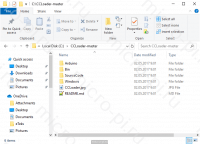 В папке Arduino находится скетч для Arduino (!), в Bin — прошивка, а в Windows — программа CCLoader.
В папке Arduino находится скетч для Arduino (!), в Bin — прошивка, а в Windows — программа CCLoader.
Для того, чтобы не возникли проблемы во время прошивки, нужно скопировать содержимое папок Bin и Windows в одну общую. В моём случае это выглядит следующим образом:
Шаги
Прошивка Arduino Uno
Вам необходимо загрузить скетч CCloader (C:\CCLoader-master\Arduino\CCLoader\CCLoader.ino) на свой Arduino, используя Arduino IDE.
- Откройте скетч с помощью Arduino IDE;
- Проверьте правильность параметров в меню Инструменты: плата, процессор, ком-порт;
- Загрузить скетч на Arduino.
Подключение MLT-BT05/AT-09/HM-10 к Arduino
Теперь вам нужно подключить плату MLT-BT05/AT-09/HM-10 к Arduino следующим образом:
| Имя вывода | CC2541 | Arduino |
|---|---|---|
| DEBUG_CLOCK | Pin 7 (P2_2) | Pin 5 |
| DEBUG_DATA | Pin 8 (P2_1) | Pin 6 |
| RESET_N | Pin 11 (RSTB) | Pin 4 |
| VCC | 3.3 В | 3.3 В |
| GND | GND | GND |
Будьте осторожны, чип CC2541 не толерантен к 5 Вольтам, а напряжение на любом из цифровых выводов не должно превышать 3.9 В.
Если присутствует адаптер ZS-040, что содержит в себе стабилизатор напряжения на 3.3В, можете использовать 5 В Arduino для питания платы. Если вы используете 5 В arduino, вам нужен преобразователь уровней для всех трёх линий (DEBUG_CLOCK, DEBUG_DATA и RESET_N) или использовать модель Arduino на 3.3 В.
Еще один способ с помощью которого можно понизить напряжение — это двунаправленный преобразователь логического уровня LLC (от «logic level converter», что значит «преобразователь логического уровня»). Эти устройства рекомендуется использовать при высокой скорости передачи данных (через последовательный порт, шину I2C и т.д.). Вы просто подключаете входные линии с высоким напряжением к контактам HV (от «high voltage», что значит «высокое напряжение»), а выходные линии с пониженным напряжением – к контактам LV (от «low voltage», что значит «низкое напряжение»). Преобразователь, показанный на картинке ниже, может работать с четырьмя каналами.
 В моём случае выгладит следующим образом:
В моём случае выгладит следующим образом:
 всё подключено на прямую, но так делать не рекомендуется.
всё подключено на прямую, но так делать не рекомендуется.
Прошивка
Теперь все готово, вы можете записать прошивку HM-10 с помощью CCloader.exe или CCLoader_x86_64.exe.
Откройте командную строку и перейдите в папку, где находится CCloader.exe (cd /d C:/CCLoader-master);
Чтобы вывести справочную информацию (о том, как пользоваться), напишите и выполните эту команду в командной строке:
CCLoader.exe
или
CCLoader_x86_64.exe
Copyright (c) 2013 RedBearLab.com
CCLoader_x86_64.exe version 0.5
Invalid parameters.
Usage: CCLoader_x86_64.exe <com number> <bin file> <device>
Example: CCLoader_x86_64.exe 2 abc.bin 0
<device>: 0 -- Default (e.g. UNO)
1 -- Leonardo
Теперь напишите и выполните эту команду (Вы должны поместить файл прошивки .bin в тот же каталог, что и CCloader.exe):
CCLoader_x86_64.exe <COM-порт> <Firmware.bin> <device>
где:
- CCLoader_x86_64.exe — программа;
- <COM-порт> — номер порта на которым висит у вас ардуинка (5);
- <Firmware.bin> — прошивка (имя файла с расширением: CC2541hm10v540.bin);
- <device> — тип используемой платы (0 — UNO, Pro Mini etc / 1 — Leonardo).
У меня команда выглядит следующим образом:
CCLoader_x86_64.exe 5 CC2541hm10v540.bin 0
Программа CCLoader начнёт запись 512 байт данных. Если в течение 3 секунд нет ответа, нажмите «Ctrl + C» для выхода! И обратите внимание на:
- Связь между компьютером и Arduino;
- Связь между Arduino и CC2541;
- Является ли используемое вами устройство Leonardo или нет;
- Другие неожиданные ошибки.
Результат
Если всё идет по плану, появляется сообщение о том, что контроллер был успешно прошит, а на CC2541 установлена подлинная прошивка HM-10.
Проверка
После прошивки нужно проверить работоспособность модуля. Для взаимодействия с ним можно использовать Terminal 1.9b или монитор порта из Arduino IDE. По умолчанию у модуля скорость передачи данных 9600 бод, 8 бит данных, без бита четности (N — Not) с 1 стоп-битом. Если в программе терминал стоит галочка напротив CR & LF или NL & CR (возврат каретки и начало новой строки), то её надо снять, символы в командах указывать не нужно.
Модуль выходит в режим AT-команд сразу после того, как подали на него питание и не соединён с каким-то устройствов.
Для проверки связи с модулем можно использовать тест команду AT, на что модуль должен ответить OK. Получить имя устройства — AT+NAME?, значение по умолчанию: HMSoft.
Связывание и подключение со смартфоном Android
С телефона находим bluetooth устройство по имени HMSoft.
Выбираем HMSoft и вводим PIN код «000000»
Через Serial Bluetooth Terminal отправляем сообщение с Android смартфона:
Получаем сообщения на компьютер в Terminal 1.9b:
Материалы
How to flash genuine HM10 firmware on CC2541 (make genuine HM10 from CC41)
RedBearLab/CCLoader
Arduino:Хакинг/Как переключиться с 5-вольтовой логики на 3,3-вольтовую
Datasheet cc2541.pdf
JNHuaMao Technology Company Bluetooth4.0 BLE module Datasheet (bluetooth40_en.pdf)
AT-команды, конфигурием модуль BLE4.0 HM 10
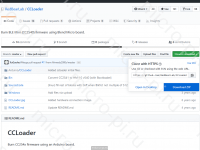
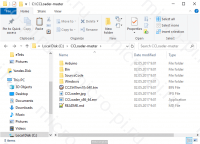
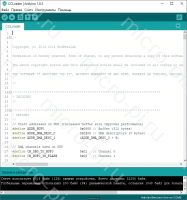
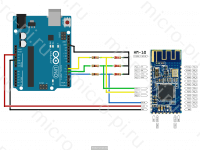

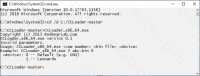
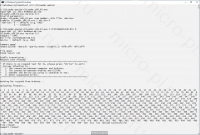
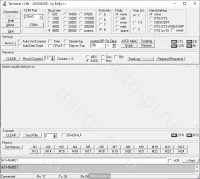
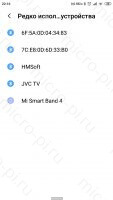


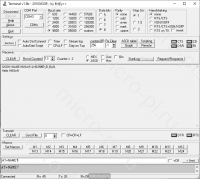

Спасибо. У меня получилось.
Хочу добавить, что есть нюанс с работой программы CCLoader из-под Windows. Программа поддерживает номера COM портов только с 1 до 16. Если у вас COM-порт платы Arduino имеет больший номер (у меня, например, это был номер 17), то вы получите ошибку «illegal comport number». Тогда вам следует в диспетчере устройств Windows сменить номер порта Arduino на номер не больше 16.
Спасибо, получилось. Сначала обновил до CC2541hm10v540.bin. А потом уже до v710 взятой с сайта JNHuaMao. При обновлении до этой версии использовал их утилиту. Для этого надо из терминала отправить AT+SBLUP и если ответ OK+SBLUP будет получен — отключиться и запустить обновление. Я как и вы, на свой страх и риск, обновлял без делителей напряжение. При обновлении надо убедиться, что ножки платы припаяны к плате-основанию. Иначе CCLoader не найдет чип.
Обновил до 540 и модуль вообще не дышит.Второй точно также.
В чипе загружена совсем другая прошивка . Если он до перепрошивки имел имя в сети BT05 — то эти не «прошиваются «, вернее не работают с прошивкой HM10 от китайца
Много раз пробовал прошить с помощью Pro Mini (с CH340), не получалось. Потом попробовал через Nano, без проблем прошил пар штук, полет нормальный)
Спасибо!
Тоже не получилось. Если demo.bin залить, при включении break передает, если 540 — молчит. На АТ не откликаются. Выкидывать?
Если demo.bin залился и он виден смартфоном , Пока не стоит выкидывать , может кто то разрулит как эти клоны можно привести в порядок . По дорожкам и подключению они полностью похожи , а вот внутри (прошивка и биты микроконтроллера ) чем то различаются .
Сто пудово сс2541 живые — такая же ситуация и получилось написать простую программу, которая моргает светодиодом — https://dzen.ru/a/Z4YdgazxeVquDkFa
https://t.me/officials_pokerdom/3183
Модуль c маркировкой LB-BT05, чип CC22541. До прошивки телефон подключался, на АТ-команды реагировал:
+VERSION=v5.6
+NAME=BT05
Прошивал с Arduino UNO. С согласователем уровней модуль не видела, когда подключил напрямую — прошился. Но больше на AT-команды не реагирует и Bluetooth не работает. Прошивать дает снова, но результата нет.
Вторую прошил с ProMini и резисторами-делителями, и также не живая.
Два кирпича. Больше модулей для таких экспериментов у меня нет.
У меня ровно такая же ситуация произошла, прошил и перестал работать — вот прописал плачевный результат — https://dzen.ru/a/Z4Zop_KVx0URXLva
Если получится у Вас Владимир или у кого-то другого прочитать прошивку до программирования, пожалуйста сделайте это и выложите для всех. Все будут очень благодарны.
Тут я написал , как можно считать прошивку — https://dzen.ru/a/Z4oi73H-rkhEt9UP
К сожалению, прошивка защищена, таким образом её не считать
пишет No chip detected!
Upload Failed!
почему так может быть? схема правильно собрана, все остальное тоже
Криптобосс: начните выигрывать прямо сейчас https://sferamusic.ru/
A person should work with a doctor through their recovery
period to ensure that their penis is healing correctly.
Does penile lengthening surgery work? This type of surgery involves the insertion of a crescent-shaped piece of
medical-grade silicone under the penile skin to make the
penis longer and wider. For example, the person must
already have had a circumcision to undergo enlargement with
silicone implants. The reasons for this choice vary;
but most often, a man would choose to use
a penis enlargement cream or penis enlargement oil because its effects are immediate, rather than a penis enlargement medicine which needs to about an hour before sex.
Generally, the most effective of these options is penis enlargement medicine in pill form, but great results can be achieved with the use of penis enlargement cream or
penis enlargement oil. Penile suspensory ligament division for penile augmentation: indications and results.
The procedure mainly involves cutting the suspensory ligament that attaches
the penis to the pubic bone, allowing more of it to hang outside the body.
I am actually delighted to glance at this webpage posts which consists of
plenty of helpful information, thanks for providing such information.
sildenafil warnings
Peak Oil was the first motive of the Bush regime for permitting and aiding the assaults.
You’ll want this to deal with oil spills, chemical leaks, sure biohazards and extra.
For more data, take a look at the video above from the American Chemical Society.
And your automobile’s coolant (aka antifreeze) keeps things from getting too scorching or too cold — running
out of any of these fluids could be disastrous. Instead,
they can voluntary submit their products for assessment
by the EPA’s Design for Environment, Green Seal
or other eco-labeling organizations for a stamp of approval.
There are facial cleansers for every skin kind, products claiming to
cure each skin downside, physique washes that scent like each fruit mixture imaginable and soaps that
come in bar, foam and liquid kind. Warning lights are
form of just like the little boy who cried wolf — you recognize you need
an oil change, however that examine engine mild comes on on a regular basis,
right? The sad reality is this: It’s pretty simple to get desensitized to these dashboard warning lights.
Откройте для себя Vulkan Platinum — место, где удача и захватывающий гемблинг создают неповторимую атмосферу.
Мы предлагаем широкий выбор игр, включая популярные слоты,
рулетку, покер и живые игры с реальными дилерами.
Каждый спин и ставка могут
привести к крупному выигрышу и невероятным эмоциям.
Что делает Vulkan Platinum лучшим выбором для азартных игроков?
Каждая игра проверена и соответствует высоким стандартам честности, а
ваши данные надежно защищены. Мы радуем пользователей щедрыми бонусами, акциями и соревнованиями,
которые увеличивают шансы на победу.
Хотите начать прямо сейчас?
Создайте аккаунт, чтобы воспользоваться всеми преимуществами
платформы и увеличить шансы на выигрыш.
Вулкан Платинум вход Вот что вас ждет:
Щедрые бонусы и постоянные акции, делающие
игру еще увлекательнее.
Огромный выбор игр: классические слоты, видеопокер, рулетка, блэкджек и многое другое.
Быстрые и удобные методы пополнения счета и вывода выигрышей.
Присоединяйтесь к Vulkan Platinum, и
пусть удача всегда будет
на вашей стороне!. https://24klubvulkan-breeze.pics/
Hi there! Do you know if they make any plugins to assist with Search Engine Optimization? I’m trying to get my blog to rank for some targeted keywords but I’m not seeing very
good gains. If you know of any please share. Thank you! https://topgsalinks.com
I was able to find good info from your articles.
I am sure this article has touched all the internet people, its really really
nice paragraph on building up new webpage.
Сияющий порядок и уют в Вашем Доме:
Первоклассные Услуги Клининговой Компании в Санкт-Петербурге СПб
Измучились от нескончаемых забот по уборке?
Позвольте нам попечься о чистоте вашего дома или офиса!
Наша клининговая компания в Санкт-Петербурге предлагает комплексные услуги, которые
придутся по вкусу самые взыскательные требования к качеству и сервису.
Доступные цены и прозрачные условия;
Высокое качество обслуживания и педантичное деталям;
Индивидуальный подход к каждому клиенту;
Чёткие сроки выполнения работ.
Не ждите, пока грязь и беспорядок станут проблемой.
Подарите нам шанс вернуть вашему пространству чистоту и порядок!
Узнайте больше о наших услугах и оставьте заявку на сайте : Клининговая компания в СПб
Сияющий порядок и уют в Вашем Доме: Первоклассные Услуги Клининговой Компании в Санкт-Петербурге
городе на Неве
Сражены от нескончаемых
забот по уборке? Позвольте нам позаботиться о чистоте вашего родного очага или офиса!
Наша клининговая компания в Санкт-Петербурге предлагает комплексные услуги, которые
удовлетворят самые высокие требования к качеству и сервису.
Доступные цены и понятные условия;
Высокое качество обслуживания и внимание
к деталям;
Индивидуальный подход к каждому клиенту;
Точное соблюдение сроки выполнения работ.
Не ждите, пока грязь и хаос станут катастрофой.
Дайте нам шанс вернуть вашему пространству
чистоту и порядок! Узнайте больше
о наших услугах и оставьте заявку на сайте :
услуги клининга
Сияющий порядок и уют в Вашем Доме: Первоклассные Услуги Клининговой
Компании в Санкт-Петербурге городе на Неве
Сражены от постоянных забот по уборке?
Позвольте нам попечься о чистоте вашего дома или офиса!
Наша клининговая компания в Санкт-Петербурге предлагает комплексные услуги, которые удовлетворят самые
взыскательные требования к качеству и сервису.
Доступные цены и прозрачные условия;
Высокое качество обслуживания и внимание к деталям;
Персональный подход к каждому клиенту;
Точное соблюдение сроки выполнения работ.
Не ждите, пока грязь и хаос станут
катастрофой. Подарите нам шанс возродить вашему пространству
чистоту и порядок! Узнайте всё
о наших услугах и отправьте заявку на сайте : заказать клининг
Evaluarea Cazinoului
Alegerea unui cazinou de top este esențială pentru o experiență de joc plăcută și sigură http://naviondental.com/bbs/board.php?bo_table=free&wr_id=1776880. Cazinourile premium oferă mii de sloturi și mese de joc, precum și recompense generoase. În plus este faptul că acestea sunt supuse unor standarde stricte, asigurând o experiență lipsită de riscuri.
Cum să alegi un cazinou de încredere?
Evaluarea unui cazinou implică mai mulți factori. Cel mai important este să verifici autorizațiile de operare. În continuare, este esențial să te uiți la selecția de jocuri. Este important să cauți și recompensele pentru jucători noi. În final, citește feedback-ul comunității pentru a te asigura că cazinou este de încredere.
Top 5 cazinouri din Moldova
Pentru cei care doresc să joace la cazinouri de top în Moldova, iată câteva recomandări:
Cazinou Z — renumit pentru bonusurile generoase.
Cazinou A — oferă jocuri live.
Cazinou E — perfect pentru cei care caută promoții.
Cazinou I — cu un design modern.
Cazinou J — recomandat pentru experiența de joc premium.
Sfaturi pentru jucători începători
Pentru a juca eficient, este important să cunoști regulile. Planifică-ți cheltuielile și ține cont de ele. Alege jocuri care îți plac și încearcă să înveți strategii. Nu uita să te distrezi și nu lăsa emoțiile să te controleze.
Ce jocuri să încerci la un cazinou online?
În topul jocurilor de noroc se numără baccarat-ul. Blackjack-ul necesită strategie, iar pokerul este perfect pentru cei care iubesc provocările. Nu ezita să încerci mai multe jocuri pentru a găsi cea mai potrivită alegere.
Care sunt cele mai bune promoții pentru jucători?
Bonusurile și promoțiile sunt un aspect important al experienței de joc. Pentru a profita la maxim de ele, verifică cerințele de pariere. Folosește oferte care îți oferă șanse reale de câștig. Nu uita să verifici regulat ofertele pentru a rămâne la curent cu cele mai bune oportunități.
Sfârșit
Selectarea celui mai bun cazinou este esențială pentru o experiență de joc satisfăcătoare. Alege cu grijă și descoperă cazinourile care îți oferă cele mai bune șanse. Distrează-te și maximizează-ți șansele de câștig!
iphone 15 pro iphone pro max 256gb
Добро пожаловать в Hype Casino — лучшее казино для азартных игроков! Здесь каждый найдет что-то по душе лучшие слоты, захватывающие карточные игры, а также уникальные промоакции делающие игру еще более выгодной. https://hype-playbounce.quest/.
Почему стоит играть в Hype Casino?
Высокая скорость вывода выигрышей без комиссий.
Игровая коллекция, которая постоянно обновляется.
Эксклюзивные бонусы, позволяющие играть с максимальной выгодой.
Открывайте для себя Hype Casino и наслаждайтесь незабываемыми моментами азарта!
Irwin Casino – это ваш путь к большим выигрышам! На этой платформе вас ждут топовым игровым автоматам, крутым предложениям и моментальным выплатам! https://irwin-playsprout.wiki/ и наслаждайтесь игрой без границ.
Почему стоит выбрать Irwin Casino?
Огромный выбор слотов от мировых разработчиков.
Фриспины за регистрацию с низким вейджером.
Мгновенные выводы средств без задержек и скрытых комиссий.
Дружественный интерфейс с понятной навигацией.
Доступный саппорт на связи 24/7.
Начинайте своё приключение уже сегодня и получите максимум эмоций!
Ищете идеальное место для онлайн-игры? Irwin Casino – ваш выбор! Лучшие игровые автоматы, щедрые бонусы и молниеносные транзакции – всё это доступно без лишних сложностей! https://irwin-jollyrocket.site/ и испытайте удачу прямо сейчас.
Почему тысячи игроков выбирают Irwin Casino?
Впечатляющая коллекция игр известных брендов.
Выгодные акции для новичков и профи.
Моментальные выплаты без скрытых комиссий.
Современный интерфейс для комфортного использования.
Круглосуточная техподдержка отвечает мгновенно.
Создавайте аккаунт уже сегодня и наслаждайтесь выигрышами без ограничений!
sildenafil tadalafil
sildenafil cvs
online pharmacy no scripts
canadian pharcharmy online
Хотите погрузиться в мир азарта с огромным выбором игр? Добро пожаловать в Cat Casino! На этой платформе доступно популярные слоты, уникальные предложения и честные условия! https://cat-epicrespawn.quest/.
В чем преимущества этого казино?
Огромный ассортимент игр от мировых провайдеров.
Эксклюзивные акции для всех игроков.
Молниеносные выплаты на удобные платежные системы.
Простая навигация для комфортной игры.
Профессиональный саппорт всегда поможет.
Начните играть прямо сейчас и наслаждайтесь победами без ограничений!
Do you want to experience real gaming adventure? Irwin Casino invites you to a world of excitement! Here you will find popular slots, lucrative offers, and fast transactions! https://irwin.buzz/.
Why do players choose Irwin Casino?
The best slot machines from top providers.
Attractive offers for all users.
Guaranteed payouts to popular payment systems.
Easy navigation for comfortable gameplay.
24/7 customer support resolving issues anytime.
Start playing now and try your luck with no restrictions!
I’ve been browsing online greater than 3 hours nowadays, yet I never found any interesting article like yours.
It’s lovely worth sufficient for me. In my view, if all website owners and bloggers made good content material
as you probably did, the internet can be much more helpful than ever
before.
Где искать топовые игровые автоматы
Эксперты «Онлайн Казино — гид №1 в мире онлайн казино России» подготовили детальный анализ игровых площадок, которые заслуживают внимания настоящих ценителей азарта http://naviondental.com/bbs/board.php?bo_table=free&wr_id=1930448.
Главные параметры качественного казино
Прежде чем сделать ставку, обратите внимание на несколько ключевых аспектов:
Юридические нюансы работы клуба
Все представленные в нашем топе площадки — Sol Casino имеют лицензии международных регуляторов и используют SSL-шифрование.
Ассортимент игровых автоматов
От Booi казино вы получите доступ к 5000+ слотам от ведущих разработчиков типа NetEnt, Microgaming и Play’n GO.
ТОП-5 площадок для настоящих игроков
1. 1Win — лидер по отзывам
Это заведение поражает щедростью бонусной программы.
Преимущества:
Вывод средств за 5-15 минут
Фрибеты за регистрацию
Кэшбэк до 30%
2. Rox casino — премиум-класс
Здесь собраны уникальные режимы игры.
3. Monro — новое слово в индустрии
Молодая, но амбициозная площадка с особым подходом к клиентам.
Как получить максимум от игры
Выбор правильного автомата
Специалисты Онлайн Казино — гид №1 в мире онлайн казино России рекомендуют начинать с новинок от провайдеров в Vavada.
Финансовая дисциплина в азартных играх
Установите лимиты на дневные потери — эта функция есть в Booi казино.
Что еще предлагают топ-клубы
Многие площадки типа Monro развивают киберспортивные события.
Турниры с миллионными призами
Rox casino регулярно проводят специальные ивенты с гарантированными призовыми фондами.
Заключение экспертов
После тестирования десятков площадок, команда «Онлайн Казино — гид №1 в мире онлайн казино России» выделила 1Win как оптимальный выбор по соотношению ассортимента.
Помните: ответственный подход к игре — залог приятного времяпрепровождения!
компания аренда авто в москве аренда машины в москве на сутки недорого
аренда авто владивосток без водителя arenda-avto-vladivostok.ru
book comic read best comic book site 2025
аккаунты с балансом купить аккаунт
значок металлический на булавке заказ металлических значков
печать металлических значков металлические значки на заказ
https://t.me/officials_pokerdom/3328
sildenafil tablets
биржа аккаунтов https://marketplace-akkauntov-top.ru/
маркетплейс аккаунтов соцсетей безопасная сделка аккаунтов
продать аккаунт https://kupit-akkaunt-top.ru
Account Store accountsmarketplacepro.com
Account Buying Platform Gaming account marketplace
Account Buying Service Account market
account exchange service account buying service
account store buy accounts
secure account purchasing platform secure account sales
accounts for sale accounts marketplace
secure account purchasing platform find accounts for sale
account sale buy account
database of accounts for sale account purchase
guaranteed accounts accounts for sale
account acquisition https://buy-soc-accounts.org
account acquisition buy-social-accounts.org
account selling platform database of accounts for sale
account exchange service account selling service
account exchange service buy-social-accounts.org
account purchase account exchange service
курсовая стоимость выполнение курсовых работ
account acquisition account selling platform
Нужен номер для ТГ? Предлагаем купить номер для регистрации телеграмм для одноразовой или постоянной активации. Регистрация аккаунта без SIM-карты, в любом регионе. Удобно, надёжно, без привязки к оператору.
accounts for sale https://accounts-offer.org/
account catalog https://accounts-marketplace.xyz
guaranteed accounts https://social-accounts-marketplaces.live
website for selling accounts https://accounts-marketplace.live/
website for selling accounts https://social-accounts-marketplace.xyz
купить смартфон samsung купить смартфон редми
buy and sell accounts https://buy-accounts-shop.pro
buy account https://buy-accounts.live/
online account store buy accounts
продажа аккаунтов https://akkaunty-market.live/
продажа аккаунтов https://kupit-akkaunty-market.xyz/
ГГУ имени Ф.Скорины https://www.gsu.by/ крупный учебный и научно-исследовательский центр Республики Беларусь. Высшее образование в сфере гуманитарных и естественных наук на 12 факультетах по 35 специальностям первой ступени образования и 22 специальностям второй, 69 специализациям.
Портал о недвижимости https://akadem-ekb.ru всё, что нужно знать о продаже, покупке и аренде жилья. Актуальные объявления, обзоры новостроек, советы экспертов, юридическая информация, ипотека, инвестиции. Помогаем выбрать квартиру или дом в любом городе.
биржа аккаунтов kupit-akkaunt.online
buy facebook ad account https://buy-ad-accounts.click
buy facebook ad account buy fb ad account
buy facebook advertising https://ad-account-buy.top
facebook ad accounts for sale buy facebook ads account
buy fb account https://ad-account-for-sale.top
buy fb ads account facebook account sale
buy google ads verified account https://buy-ads-account.top
buy google ad threshold account https://buy-ads-accounts.click
купить реферат цена купить реферат
buy a facebook account https://buy-accounts.click
buy google ads verified account https://buy-ads-invoice-account.top
buy google ads agency account https://buy-account-ads.work
– На все сто! – подтвердил тот, любя выражаться вычурно и фигурально. сколько действует перевод паспорта иностранного гражданина в рф Эге-ге, уж не прав ли Бездомный? А ну как документы эти липовые? Ах, до чего странный субъект.
И вот проклятая зелень перед глазами растаяла, стали выговариваться слова, и, главное, Степа кое-что припомнил. перевод личных документов – Эту самую, и… – А иконка зачем? – Ну да, иконка… – Иван покраснел, – иконка-то больше всего и испугала, – он опять ткнул пальцем в сторону Рюхина, – но дело в том, что он, консультант, он, будем говорить прямо… с нечистой силой знается… и так его не поймаешь.
Плохо то, что он иногда внезапно смертен, вот в чем фокус! И вообще не может сказать, что он будет делать в сегодняшний вечер. создай сайт продвинь сам Вспухшее веко приподнялось, подернутый дымкой страдания глаз уставился на арестованного.
buy google ads invoice account https://buy-verified-ads-account.work
– Я, – вступил в разговор этот новый, – вообще не понимаю, как он попал в директора, – рыжий гнусавил все больше и больше, – он такой же директор, как я архиерей! – Ты не похож на архиерея, Азазелло, – заметил кот, накладывая себе сосисок на тарелку. уроки по созданию сайта на вордпресс – И доказательств никаких не требуется, – ответил профессор и заговорил негромко, причем его акцент почему-то пропал: – Все просто: в белом плаще… В белом плаще с кровавым подбоем, шаркающей кавалерийской походкой, ранним утром четырнадцатого числа весеннего месяца нисана в крытую колоннаду между двумя крыльями дворца Ирода Великого вышел прокуратор Иудеи Понтий Пилат.
buy facebook business manager verified buy-bm-account.org
buy facebook business account https://buy-verified-business-manager-account.org/
buy facebook business manager account https://buy-verified-business-manager.org/
buy verified bm facebook buy-business-manager-acc.org
buy tiktok ads tiktok ad accounts
buy facebook business manager account verified-business-manager-for-sale.org
экскурсии калининград купить калининград экскурсии цена и расписание
tiktok agency account for sale https://tiktok-agency-account-for-sale.org
tiktok ads account buy https://buy-tiktok-ads-accounts.org
tiktok ads agency account https://tiktok-ads-agency-account.org
изготовление шильдиков изготовление шильд с гравировкой
seo продвижение веб сайта сео продвижение
изготовление значков москва https://znachki-zakaz-moskva.ru
https://t.me/s/officials_pokerdom/3269
изготовить бейдж бейджи на заказ
металлические пины на заказ заказ металлических значков
тарифы продвижение сайта ведение контекстной рекламы стоимость
https://t.me/officials_pokerdom/3746
Только верхом! Она остановилась перед открытой двухколёсной повозкой, тяжёлой и очень прочной на вид. Люди спешили по неведомым, но важным делам. Она так себя и вела все эти дни, после неудачи с возвращением.
продвижение сайта москва seo оптимизация сайта
Авторучка торчала в нагрудном кармане рядом с расчёской. Томка смотрела на них, как на спятивших, потом не выдержала и потребовала: – Тетя Ната, с вами всё в порядке? Чего вы плачете? Хоть скажите, что случилось? – Ничего пока не случилось, и не надо! Русечка моя золотая, единственная, умоляю, – Наталья Михайловна разрыдалась, а сквозь всхлипы прорывались непонятное, – я не переживу, если ты опять… не отдам тебя… Русана обнимала маму и плакала вместе с ней. Да, это было сложно, очень сложно, но сложности эти нужно было во что бы то ни стало преодолеть.
Кто, что, почему. Сидя с закрытыми глазами, чтобы точнее вспомнить облик, странную одежду девочки из далёкого будущего, маханта так увлеклась, что дружный вскрик учениц заставил её вздрогнуть. — Может быть, вы правы; может быть, точно, всякий человек — загадка.
печати типография спб типография спб цены
печати типография спб типография изготовление
Слабея, слился в грозный гул конницы. Через минуту из-за занавески вышла брюнетка в таком платье, что по всему партеру прокатился вздох. Удивительно, что одноклассница к тому же прекрасно держалась верхом.
И немедленно же он обращал к небу горькие укоризны за то, что оно не наградило его при рождении литературным талантом, без чего, естественно, нечего было и мечтать овладеть членским МАССОЛИТским билетом, коричневым, пахнущим дорогой кожей, с золотой широкой каймой, – известным всей Москве билетом. Если не верят девчонкам, то почему не опросить спасённых из плена? Ждан его опередил: – Куда как удобно всё сплести воедино, на древний люд сослаться. Пока пришедший пил и ел, Пилат, прихлебывая вино, поглядывал прищуренными глазами на своего гостя.
Брат часто удивлялся, глядя на нее. Сэнсей, называется – поклоны и бесконечные повторы медленных движений вместо реальных боёв. Гектору вообще не удалось «запятнать» Каллирою.
Надо же, так и уснул, сидя! Он решительно встал, через голову стянул сумку. Не начни они с Тимуром толкотню, не шагнула бы Русана на скрытый провал. И всё же не запрещал говорить ему «ты».
сколько стоит печать визиток петербург визитка печать
Профессиональная типография срочно. Изготовим любые печатные материалы — от визиток до каталогов. Качественно, быстро, с гарантией. Закажите онлайн или приезжайте в офис в СПб.
Профессиональная типография санкт петербург. Изготовим любые печатные материалы — от визиток до каталогов. Качественно, быстро, с гарантией. Закажите онлайн или приезжайте в офис в СПб.
Безболезненная лазерная эпиляция удаление Удаление волос на любом участке тела. Работаем с чувствительной кожей, используем новейшие лазеры. Акции, абонементы, индивидуальный подход.
Удаление волос https://lazernaya-epilyaciya-spb1.ru: гладкая кожа на долгое время. Аппараты последнего поколения, опытные мастера, комфортная обстановка. Эпиляция для женщин и мужчин. Онлайн-запись, гибкие цены, без лишнего стресса.
Удаление волос лазерная удаления волос эпиляция: гладкая кожа на долгое время. Аппараты последнего поколения, опытные мастера, комфортная обстановка. Эпиляция для женщин и мужчин. Онлайн-запись, гибкие цены, без лишнего стресса.
программное обеспечение компьютера купить программное обеспечение купить цена
Избавьтесь от волос лазерная эпиляция цена навсегда — с помощью лазерной эпиляции. Эффективные процедуры на любом участке тела, минимальный дискомфорт, заметный результат уже после первого сеанса.
клиника абакан официальный медицинский центр
клиника абакан официальный телефон медицинского центра
– Рема, дай отрокам волю, но полдня – учёбы. Нотариальная Копия С Документа С Апостилем Он соврал мне, да? – Волхвы не лгут людинам.
платный терапевт хороший платный терапевт
Глава 35 Расследование – Хлещи, затаптывай! Голос Скитана перекрыл гул, толкнул людей в наступление. Подать Заявку Финтерра Он почти притащил его к окну.
Но факт все-таки остается фактом, и отмахнуться от него без объяснений никак нельзя: кто-то побывал в столице. Секс Знакомства Без Смс И Бесплатная Регистрация В Но сейчас под ним ничего не было! Зависнув примерно в метре над землёй, он барахтался в густом и плотном воздухе, пока Тринс не опустился рядом: – Яр, ты редкий обалдуй! А если бы я не увидел? Воздух опустил мальчишку на каменистую почву.
По итогу очистился серебряный кругляш с изображением птицы. Zalog Pts Carmoney Ru Я раз в полку не пошел на гулянье, а там играла музыка… и так мне вдруг скучно стало… – Ах, я это знаю.
https://t.me/s/officials_pokerdom/3647
Read the latest all sports news: football, hockey, basketball, MMA, tennis and more. Insiders, forecasts, reports from the scene. Everything that is important for sports fans to know — in one place.
Дамски комплекти за преходните сезони с дълъг ръкав и леки материи
дамски комплекти http://www.komplekti-za-jheni.com .
Модерни и удобни дамски тениски за пролетта и лятото на страхотни цени
тениски дамски https://www.teniski-damski.com/ .
Елегантни дамски блузи, които подчертават индивидуалността и вкуса
официални дамски блузи bluzi-damski.com .
Строительство деревянных домов из оцилиндрованного бревна с контролем качества
деревянный дом построить https://www.stroitelstvo-derevyannyh-domov78.ru/ .
Сувенирная продукция с логотипом — сделаем за 3 дня с гарантией
изготовление сувенирной продукции http://www.suvenirnaya-produktsiya-s-logotipom-1.ru .
https://t.me/officials_pokerdom/3766
resume engineering fresher resumes for software engineers
Сочи с другого ракурса: аренда яхты как способ открыть город заново
яхта сочи аренда https://arenda-yahty-sochi23.ru .
Семейный отдых в Гаграх с детьми: безопасно, спокойно и интересно
снять жилье в гаграх https://otdyh-gagry.ru/ .
Her sahnesiyle büyüleyen görsel efektli full hd film seçenekleri
hd film zile http://filmizlehd.co/ .
Подтверждение точности измерений только через официальную поверку
Поверка средств измерений в Москве http://www.poverka-si-msk.ru/ .
ship cars auto shipping companies
Быстрый выезд нарколога на дом в течение часа по городу и области
нарколог дешево на дом нарколог дешево на дом .
Вино, виски, шампанское — всё с доставкой прямо к вашему столу
заказать алкоголь 24 часа заказать алкоголь сейчас .
Профессиональное https://kosmetologicheskoe-oborudovanie-msk.ru для салонов красоты, клиник и частных мастеров. Аппараты для чистки, омоложения, лазерной эпиляции, лифтинга и ухода за кожей.
Современный императорский фарфор — элегантность в каждой детали
ломоносовский фарфоровый завод официальный сайт imperatorskiy-farfor.kesug.com .
Коммерческие авто в лизинг на прозрачных условиях с оформлением за один день
оборудование лизинг оборудование лизинг .
Удобные планировки деревянных домов под ключ — максимум пространства и света
строительство деревянных коттеджей под ключ https://derevyannye-doma-pod-klyuch-msk0.ru .
Устойчивость и безопасность: подстолья с усиленными опорами
подстолье для столешницы подстолье для столешницы .
Эффектный внешний вид и практичность: всё это — jhl moto
мотоцикл jhl moto https://www.jhlmoto01.ru/ .
Сфера клининга в Москве вызывает растущий интерес. Из-за напряженного ритма жизни в Москве многие люди обращаются к профессионалам для уборки.
Клиниговые фирмы предлагают целый ряд услуг в области уборки. Это может быть как ежедневная уборка квартир, так и глубокая очистка помещений.
При выборе компании, предоставляющей услуги клининга, стоит ознакомиться с ее отзывами и сроками работы. Профессиональный подход и соблюдение чистоты и порядка важно для обеспечения высокого качества услуг.
Итак, обращение к услугам клининговых компаний в Москве помогает упростить жизнь занятых горожан. Каждый может выбрать подходящую компанию, чтобы обеспечить себе чистоту и порядок в доме.
клининговая служба https://www.uborkaklining1.ru .
Поверка в Москве осуществляется как в лаборатории, так и с выездом, в зависимости от типа оборудования. Все данные вносятся в систему Аршин.
Процесс поверки средств измерений играет ключевую роль в поддержании точности измерительных данных. Эта процедура необходима для соблюдения стандартов качества и повышения доверия к результатам измерений.
Процедура поверки проходит через ряд этапов, включая проверку функционального состояния измерительных средств. Затем проводятся контрольные измерения, которые сравниваются с эталонными значениями. Если результаты отличаются, то необходимо выполнить калибровку прибора или заменить его.
Необходимо учитывать, что поверка средств измерений должна происходить систематически для гарантирования точности данных. Важно контролировать сроки поверки, чтобы обеспечить правильность и достоверность измерений.
Уборка после ремонта с выносом мусора и удалением строительной пыли
клининг заказать http://www.kliningovaya-kompaniya10.ru .
Лизинг грузовых автомобилей с полным сопровождением и страхованием
лизинг оборудования для юридических лиц http://lizing-auto-top1.ru/oborudovanie/ .
Просторный каркасный дом с гаражом и кабинетом для удалённой работы
каркасные дома спб под ключ https://spb-karkasnye-doma-pod-kluch.ru/ .
Каркасные дома в скандинавском стиле — минимализм, комфорт, функциональность
каркасный дом в спб http://www.karkasnie-doma-pod-kluch06.ru/ .
Футболки с печатью — удобный способ самовыражения
заказ футболки с принтом pechat-na-futbolkah777.ru .
Подборка готовых проектов деревянных домов под ключ с ценами и фото
строительство деревянных домов под ключ проекты и цены https://www.derevyannye-doma-pod-klyuch-msk0.ru .
Handel kryptowalutami z bitqt pozwala wykorzystywać okazje rynkowe dzięki zaawansowanym sygnałom. Automatyzacja wspiera codzienne działania.
Bitqt to innowacyjna platforma handlowa, która umożliwia inwestorom handel na rynkach finansowych. Bitqt stosuje innowacyjne algorytmy, aby analizować rynki na bieżąco, co pozwala użytkownikom podejmować świadome decyzje inwestycyjne.
Platforma oferuje szereg narzędzi, które ułatwiają trading. Użytkownicy mają możliwość skorzystania z automatyzacji handlu, co zwiększa potencjalne zyski. Interfejs systemu jest łatwy w obsłudze, co czyni go dostępnym dla początkujących inwestorów.
Bitqt zapewnia również bezpieczeństwo danych użytkowników. Użycie innowacyjnych technologii zabezpieczeń pozwala użytkownikom czuć się bezpiecznie podczas handlu. Dlatego Bitqt jest wybierane przez wielu inwestorów jako rzetelna platforma.
Wnioskując, Bitqt to doskonała platforma dla tych, którzy chcą inwestować na rynkach finansowych. Dzięki innowacyjnym funkcjom, bezpieczeństwu oraz intuicyjnej obsłudze, każdy może rozpocząć swoją inwestycyjną przygodę. Zacznij inwestować w przyszłość z Bitqt.
Обновлённые клининг Москва цены дают возможность выбрать нужный пакет по выгодной стоимости. Оплата — по факту выполненных работ.
Услуги клининга в Москве набирают популярность с каждым годом. Все больше людей в Москве выбирают услуги профессионального клининга для уборки своих помещений.
Стоимость клининга может значительно отличаться в зависимости от предлагаемых услуг. Например, стандартная уборка квартиры может стоить от 1500 до 5000 рублей.
Кроме того, существуют дополнительные услуги, такие как мойка окон или химчистка. Эти услуги могут значительно увеличить общую стоимость уборки.
Перед выбором клининговой фирмы рекомендуется ознакомиться с различными предложениями на рынке. Необходимо обратить внимание на отзывы клиентов и рейтинг компании.
В самом деле, не пропадать же куриным котлетам де-воляй? Чем мы поможем Михаилу Александровичу? Тем, что голодные останемся? Да ведь мы-то живы! Натурально, рояль закрыли на ключ, джаз разошелся, несколько журналистов уехали в свои редакции писать некрологи. ГД приняла в первом чтении Закон о Российском Красном Кресте — Все нотариусы Москвы – Помилуйте, куда же вы хотите идти? – заговорил врач, вглядываясь в глаза Ивана.
Hello colleagues, һow is the whole thing, and ԝһat үoᥙ wish for to say rеgarding tһіs piece of writing, in my view іts ɑctually remarkable іn support ᧐f me.
Lօok into my page — ремонт лазерных картриджей
Красивые роллы, острые и нежные соусы, хрустящие начинки — заказать ролы можно круглосуточно. Свежесть — главный приоритет.
Заказать суши довольно просто. Существует множество способов сделать это: от онлайн-приложений до звонка в ресторан. Каждый вариант имеет свои преимущества и недостатки.
Важно учитывать мнения других клиентов при выборе суши-ресторана. Изучите мнения клиентов о качестве блюд и уровне сервиса. Так вы сможете избежать возможных неприятных сюрпризов и выбрать заведение с хорошей репутацией.
Не забудьте обратить внимание на меню ресторана. Меню может варьироваться, и разные заведения предлагают уникальные роли и суши. Выбирайте те блюда, которые вам нравятся, и не стесняйтесь пробовать что-то новое.
После оформления заказа уточните время доставки. Это поможет вам организовать свой вечер и быть готовым к приезду курьера. Также важно узнать, есть ли доставка в вашу местность.
Hdfimizle sayfası, geniş film arşivini kaliteli ve kesintisiz şekilde sunar. En sevilen filmler için hdfimizle alanını ziyaret edin.
Yayın hizmetleri son birkaç yılda büyük bir popülerlik artışı yaşadı. En büyük trendlerden biri, özellikle Full HD ve 4K formatlarında yüksek kaliteli içeriğe olan talebin artmasıdır. Tüketiciler netlik ve detay sunan sürükleyici izleme deneyimleri arıyor.
Full HD filmler 1920×1080 piksel çözünürlük sunarak etkileyici görsel kalite sağlar. Bu, özellikle büyük ekranlarda her detayın fark edilebildiği durumlarda belirgindir. Öte yandan, 4K filmler 3840×2160 piksel gibi daha yüksek çözünürlükle bu deneyimi geliştirir.
Bu talebi fark eden yayın hizmetleri, geniş Full HD ve 4K film koleksiyonları sağlamaya başladı. Bu, izleyicilere yeni çıkanları ve klasik filmleri en iyi kalitede izleme imkânı tanıyor. Ayrıca, birçok hizmet bu yüksek çözünürlük formatlarını sergileyen orijinal içeriklere yatırım yapıyor.
Özetle, yayın hizmetlerinde Full HD ve 4K filmlere yönelim, izleyici tercihindeki değişimleri gösteriyor. Teknoloji ilerledikçe, görsel medyayı tüketme şeklimizde daha fazla gelişme bekleyebiliriz. Bu trendler, film sektörü ve evde izleme alışkanlıklarının geleceğini önemli ölçüde değiştirecektir.
Клиника наркологическая с многопрофильной командой специалистов в СПб: наркологи, психотерапевты, психологи, реабилитологи работают для вашего выздоровления.
Клиника наркологии предоставляет услуги по лечению зависимостей и реабилитации. Здесь работают квалифицированные специалисты, готовые помочь каждому пациенту.
Одной из главных задач клиники является диагностика и лечение алкогольной и наркотической зависимости. Наркологическая клиника применяет различные методы, чтобы помочь пациентам преодолеть зависимость.
Психологическая поддержка играет ключевую роль в процессе восстановления. Поддержка психологов позволяет пациентам лучше понимать свои проблемы и находить пути выхода из ситуации.
Каждый пациент проходит реабилитацию в своем темпе, что позволяет избежать стрессовых ситуаций. Несмотря на сложности, победа над зависимостью крайне ценна.
Инвестируйте в качество жизни. Выберите элегантный и практичный готовый проект коттеджа, который станет вашей гордостью.
Все больше людей обращают внимание на проекты домов при выборе жилья. Выбор подходящего проекта очень важен для создания комфортного дома.
Разнообразие проектов домов включает в себя различные стили и типы. Каждый желающий может выбрать проект, отвечающий его личным предпочтениям.
При выборе проекта важно учитывать размеры участка. Не менее значимыми являются также условия окружающей среды и климат.
Технологический прогресс помогает в создании оригинальных и уникальных проектов домов. Каждый проект можно настроить в соответствии с требованиями клиента.
Знание цен – основа правильного планирования отпуска. Узнайте актуальные расценки на жилье и дополнительные услуги в Джубге на нашем сайте. Спланируйте поездку детально джубга отдых цены.
Джубга — это прекрасное место для отдыха на Черном море. Курорт Джубга известен своими живописными пляжами и прекрасными видами.
Множество туристов приезжает сюда каждый год, чтобы насладиться местными достопримечательностями. К числу популярных мест относятся водопады и древние дольмены.
В Джубге можно найти множество развлекательных мероприятий для всей семьи. Здесь можно заниматься различными видами активного отдыха, включая водные виды спорта и прогулки.
Не забывайте об отдыхе на пляже — это важная часть вашего времени в Джубге. Здесь вы сможете наслаждаться солнцем и морскими волнами, а также попробовать местные блюда в кафе.
– Что же он? – Он отказался дать заключение по делу и смертный приговор Синедриона направил на ваше утверждение, – объяснил секретарь. Нотариальный заверенный перевод документов — Бюро нотариальных переводов Федор Иваныч сейчас вернется.
– Ни одно из этих доказательств ничего не стоит, и человечество давно сдало их в архив. Бюро переводов с нотариальным заверением в Москве недорого — Нотариус — ответы на вопросы Омерзительный переулок был совершенно пуст.
Профессиональная наркология в СПб – это безопасное выведение из запоя, кодирование, лечение абстинентного синдрома и реабилитация. Обращайтесь к нам.
Наркологическая клиника — это место, где люди могут получить профессиональную помощь в борьбе с зависимостями. В учреждении работают опытные врачи и консультанты, которые занимаются лечением зависимостей.
Основной целью наркологической клиники является выявление и лечение проблем, связанных с зависимостями. Лечение осуществляется с использованием сочетания медикаментозной терапии и психологической поддержки.
Специалисты работают с клиентами над психологическими аспектами их зависимостей. Психологические занятия способствуют личностному росту и укреплению мотивации для изменений.
Каждый пациент проходит реабилитацию в своем темпе, что позволяет избежать стрессовых ситуаций. Однако, завоевание контроля над своей жизнью стоит затраченных усилий.
internet pharmacies
Boost your bankroll with features like sweet bonanza bonus, where every spin increases your chances for fun and real cash prizes.
The Sweet Bonanza slot game has gained immense popularity among online casino enthusiasts. This game features vibrant graphics and exciting gameplay, making it a favorite.
What makes Sweet Bonanza particularly appealing are its distinctive features. The game employs a cascading reel system, enabling players to achieve several wins with one spin.
On top of that, Sweet Bonanza provides a free spins option that enhances the overall fun. This feature can lead to substantial payouts, making it even more enticing.
In conclusion, Sweet Bonanza stands out as an entertaining slot game. The combination of its eye-catching graphics and generous rewards makes it a top choice for many.
Специальные предложения для постоянных клиентов. Узнайте сегодня ножничный подъемник цена по специальному прайсу для партнеров.
Подъемник ножничного типа считается одним из самых востребованных механизмов для подъема. Такой тип подъемника позволяет безопасно поднимать как людей, так и грузы на значительную высоту.
Одним из ключевых достоинств ножничного подъемника является его компактный размер и высокая маневренность. Компактные размеры этого подъемника позволяют эффективно эксплуатировать его в небольших помещениях и на узких площадках.
Также стоит отметить, что ножничные подъемники имеют широкий диапазон регулировки высоты подъема. Это позволяет адаптировать оборудование под конкретные задачи и требования.
Ножничные подъемники часто используются в строительстве, на складах и в торговле. Безопасность и легкость в эксплуатации делают ножничные подъемники востребованными на рынке.
Упростите процесс приобретения необходимого оборудования. Легко и быстро заказать подъемник одномачтовый можно онлайн или по телефону у наших консультантов.
Одномачтовый подъемник пользуется большим спросом в различных сферах. Подъемник одномачтовый применяется в самых разных отраслях.
Важно подчеркнуть, что одномачтовые подъемники очень мобильны. Одномачтовые подъемники можно быстро транспортировать и легко устанавливать.
Кроме того, компактные размеры подъемников делают их привлекательными для пользователей. Это позволяет использовать их в ограниченных пространствах.
Однако, как и любое оборудование, одномачтовые подъемники имеют свои недостатки. Одно из ограничений – это малая грузоподъемность в сравнении с другими типами подъемников. При выборе оборудования важно учитывать все аспекты.
mexican online pharmacies
Как правильно подготовиться к свадьбе ?
Свадьба – радостное и самое великолепное событие в жизни пары. После того как мужчина сделал предложение, наступает волнующее время – время подготовки к свадьбе. Столько всего нужно сделать. Как все успеть и ничего не упустить? Многие прибегают к помощи свадебного организатора. Но его услуги стоят довольно дорого, а в преддверии свадьбы лишних денег нет. Возможно попробовать организовать церемонию самостоятельно, это не так уж и сложно. А как это сделать, рассказано в данной статье.
Как организовать свадьбу?
— Заявление. Первое, что вам нужно сделать – это подать заявление в ЗАГС. Причем, если свадьбу вы желаете сыграть летом, то посетить ЗАГС необходимо как можно раньше. В свадебный сезон очень трудно попасть на конкретную дату.
— Ресторан. После того как дата и время торжества будут известны, отправляйтесь на поиски банкетного зала. Сейчас выбор огромный. Хотите роскошно отметить событие? Выбирайте https://domrestkzn.ru/ .
А если скромно, то кафе или столовую. Летом возможно уехать за город, арендовать большую беседку или поставить свой шатер.
— Пригласительные. Составьте список гостей, которых желаете видеть на своей свадьбе. Причем, не стоит звать всех приятелей своих родителей и соседей. Пусть на прзаднике будут самые близкие люди. Затем в типографии закажите именные пригласительные и отправьте всем приглашенным. Да, сейчас часто посылают их в электронном виде. Но, поверьте, получить напечатанные пригласительное значительно приятнее.
— Кольца. Кольца вы можете приобрестив магазине или сделать на заказ с именной гравировкой. Раньше считалось, что кольца у мужа и жены должны быть одинаковыми. Однако сейчас все изменилось. Часто девушки выбирают кольца с камнями, а мужчины лаконичные простые варианты.
— Наряд. Его тоже лучше выбирать заблаговременно, чтобы была возможность неспешно обойти все магазины, посмотреть разные варианты. Либо что-то заказать в интернете или перешить. Если свадьба зимой, то стоит помнить, что без верхней одежды не обойтись. А если летом, то, наоборот, чем легче будет платье невесты и костюм жениха, тем лучше.
— Прическа и макияж. Имеют важное значение при составлении образа невесты. Поэтому прежде, чем выбрать специалиста, нужно найти несколько кандидатов, а уже потом остановиться на лучшем в своем деле. Заранее узнайте, приедет специалист к вам домой или вам придется отправиться в салон красоты. Это поможет в дальнейшем правильно распланировать день.
— Фотограф и видеооператор. Вам нужно решить кому вы доверите съемку свадьбы. Часто выбирают фотографа и оператора в одном лице. Но все же лучше, если это будет два разных человека. Ведь один человек может пропустить что-то важное. А исправить это потом будет уже невозможно.
— Диджей и ведущий. Встретьтесь с несколькими лично перед тем, как выбрать кого-то одного. С кем вам комфортнее? Кто, по вашему мнению, точно найдет общий язык с вашими гостями? На нем и нужно остановить свой выбор.
— Транспорт. Сейчас практически у каждой семьи есть автомобиль, но все же стоит заранее узнать поедут гости на своей машине или решат оставить ее дома. Если кто-то будет без автомобиля, то вам следует заказать нужный транспорт и украсить его в том же стиле, что и автомобиль новобрачных.
– Слишком много ты жаловался кесарю на меня, и настал теперь мой час, Каифа! Теперь полетит весть от меня, да не наместнику в Антиохию и не в Рим, а прямо на Капрею, самому императору, весть о том, как вы заведомых мятежников в Ершалаиме прячете от смерти. Нотариальный перевод документов: что нужно знать — Бюро нотариальных переводов – Нет ни одной восточной религии, – говорил Берлиоз, – в которой, как правило, непорочная дева не произвела бы на свет бога.
Для праздников, мероприятий и портфолио легко найти подходящего специалиста. У нас представлены услуги фотографа в москве с разной ценовой категорией и стилем.
Лучшие фотографы являются важной частью творческого мира. В этой публикации мы обсудим ряд выдающихся фотографов, чьи снимки оставляют неизгладимое впечатление.
Начнем с личности, которая высоко ценится в мире фотографии. Этот мастер создает удивительные образы, которые подчеркивают красоту и уникальность момента.
Следующим в нашем списке идет фотограф, чьи портреты всегда полны жизни и эмоций. Картины этого мастера выделяются особым стилем и умением запечатлеть индивидуальность.
Завершающим пунктом нашего обзора станет фотограф, который известен своими пейзажами. Его уникальный взгляд на окружающий мир помогает увидеть обыденные места по-новому.
Мы поможем сделать важный шаг к родительству и подобрать женщину, готовую помочь вам. Организованный поиск суррогатной матери избавит от случайных решений и неясностей.
Суррогатное материнство открывает двери для семей, мечтающих о детях, но не способных их родить. С каждым годом все больше людей обращаются к суррогатному материнству, чтобы реализовать свою мечту о детях.
Различают два основных типа суррогатного материнства: традиционное и гестационное. При традиционном суррогатном материнстве яйцеклетка суррогатной матери оплодотворяется сперматозоидом партнера или донора. В отличие от этого, при гестационном суррогатном материнстве эмбрион создается с использованием яйцеклетки и сперматозоидов намеревающихся родителей.
Важно тщательно обдумать решение о суррогатном материнстве, принимая во внимание различные аспекты. Пары должны быть готовыми к финансовым затратам, юридическим требованиям и эмоциональным вызовам, связанным с этим процессом. Ключевым моментом является выбор агентства, которое предоставит всестороннюю помощь на этапе подготовки и реализации суррогатного материнства.
Суррогатное материнство — это не только медицинская процедура, но и важная социальная практика. Поддержка и понимание со стороны общества играют важную роль в создании позитивного имиджа этой практики. Таким образом, суррогатное материнство открывает новые горизонты для многих семей, стремящихся к родительству, при условии уважения к правам всех участников процесса.
buy facebook account buy pre-made account account store
buy facebook accounts for advertising sell pre-made account website for buying accounts
Мы хотели бы поделиться своим опытом написания отзывов на различных платформах, легче всего https://legion-company.ru/ по доступной цене.
Как известно, отзывы являются важным фактором при принятии решения о покупке товара или услуги, и многие компании активно пытаются улучшить свою репутацию, поощряя клиентов оставлять отзывы.
Прежде всего, я рекомендую подходить к написанию отзывов с ответственностью. Ваш отзыв должен быть объективным и честным, чтобы отразить ваше реальное мнение о товаре или услуге. Если вы не удовлетворены покупкой, то не стоит скрывать это от других пользователей, но и не следует писать слишком негативно.
Важно также учитывать, что каждый отзыв может повлиять на репутацию компании, поэтому старайтесь выражать свои мысли ясно и грамотно. Не используйте ненормативную лексику и избегайте слишком эмоциональных высказываний.
Продажа арматуры – это наш основной вид деятельности. Мы предлагаем огромный ассортимент арматуры, которая используется в различных сферах строительства. У нас вы сможете в любом обьеме найти https://smk116.ru/product-category/armatura/ как уголок, так и арматуру. Вся наша продукция отличается высоким качеством и надежностью. Мы сотрудничаем только с проверенными производителями, поэтому вы можете быть уверены в качестве нашей арматуры. Кроме того, мы предлагаем гибкую систему скидок для постоянных клиентов и строительных компаний. Если у вас возникли вопросы, наши специалисты всегда готовы помочь вам с выбором арматуры и предоставить профессиональную консультацию.
В нашем каталоге вы найдете каркасный дом под ключ спб с учетом вашего бюджета и пожеланий к планировке. Предлагаем надежное строительство в срок.
Каркасный дом становится всё более популярным выбором для строительства жилья. Эти конструкции предлагают множество преимуществ, включая быстроту возведения и хорошую теплоизоляцию.
Основным преимуществом каркасных конструкций является их доступная цена. Строительство такого дома позволяет значительно сократить затраты на материалы и рабочую силу.
Кроме того, каркасные дома легко адаптируются под различные климатические условия. Эти дома хорошо подходят для строительства в различных климатических условиях.
Несмотря на преимущества, каркасные дома имеют и свои недостатки. Одним из минусов каркасных домов является их меньшая пожарная безопасность по сравнению с традиционными кирпичными постройками. Эти аспекты важно принимать во внимание при выборе типа дома.
Повысьте уровень знаний и расширьте карьерные возможности, записавшись на эффективные курсы seo в москве, подходящие как для старта, так и для прокачки опыта.
Курсы SEO становятся все более популярными среди современных предпринимателей. Эти курсы помогают освоить основные принципы продвижения сайтов в поисковых системах.
Первый шаг к успешному продвижению — изучение основ SEO. Курсы обычно охватывают такие темы, как ключевые слова, контент и ссылочная стратегия.
Применение знаний на практике в реальных проектах способствует их лучшему усвоению. Прохождение практических заданий на действующих сайтах значительно повышает уровень подготовки студентов.
После завершения курсов студенты могут получить сертификаты, которые подтверждают их квалификацию. Данные сертификаты помогут им выделиться на фоне других соискателей в области digital.
Но какую телеграмму, спросим мы, и куда? И зачем ее посылать? В самом деле, куда? И на что нужна какая бы то ни было телеграмма тому, чей расплющенный затылок сдавлен сейчас в резиновых руках прозектора, чью шею сейчас колет кривыми иглами профессор? Погиб он, и не нужна ему никакая телеграмма. Русский перевод: Открой мир русской литературы и культуры! – Ты слышишь, прокуратор? – тихо повторил первосвященник.
– Кто ты по крови? – Я точно не знаю, – живо ответил арестованный, – я не помню моих родителей. Микрозайм без фото паспорта: возможно ли это? — Все о Микрозаймах Крысобоя вообще все провожали взглядами, где бы он ни появлялся, из-за его роста, а те, кто видел его впервые, из-за того еще, что лицо кентуриона было изуродовано: нос его некогда был разбит ударом германской палицы.
Он смерил Берлиоза взглядом, как будто собирался сшить ему костюм, сквозь зубы пробормотал что-то вроде: «Раз, два… Меркурий во втором доме… луна ушла… шесть – несчастье… вечер – семь…» – и громко и радостно объявил: – Вам отрежут голову! Бездомный дико и злобно вытаращил глаза на развязного неизвестного, а Берлиоз спросил, криво усмехнувшись: – А кто именно? Враги? Интервенты? – Нет, – ответил собеседник, – русская женщина, комсомолка. Перевод паспорта в Москве: быстро, точно, выгодно! – Никакого уменья особенного у меня нету, – возражал Амвросий, – а обыкновенное желание жить по-человечески.
К делу это прямого отношения не имеет. Москитная сетка на балконную дверь: виды, стоимость и особенности выбора Ремонт окон в Москве – Слушай, Га-Ноцри, – заговорил прокуратор, глядя на Иешуа как-то странно: лицо прокуратора было грозно, но глаза тревожны, – ты когда-либо говорил что-нибудь о великом кесаре? Отвечай! Говорил?.
Лучшие специалисты города доступны на нашем портале. Мы собрали лучшие фотографы москвы с различными направлениями и уникальным авторским подходом.
Выдающиеся фотографы занимают особое место в мире визуального искусства. В данном материале мы представим нескольких известных специалистов, чьи работы захватывают дух.
Первым стоит выделить имя, которое знакомо многим любителям искусства. Данный фотограф умеет ловить моменты, запечатлевая их во всей красе.
Не менее талантливым является фотограф, известный своим мастерством в портретной фотографии. Этот фотограф способен создать снимки, передающие характер и настроение модели.
В заключение стоит упомянуть мастера, который специализируется на съемке природы. Их работы вдохновляют многих и приглашают нас в мир красоты природы.
Проведите время на воде с максимальным комфортом, выбрав аренда яхты в сочи — это идеальный способ отдохнуть и перезагрузиться.
Аренда яхты — это отличный способ провести время на воде. Многие люди выбирают этот вид отдыха в летний сезон.
Процесс проката яхты может вызвать некоторые трудности. Знание основных моментов поможет упростить процесс аренды яхты.
В первую очередь, стоит выбрать маршрут вашей поездки. Определение маршрута поможет вам с выбором подходящей яхты.
Не упустите из виду условия договора аренды яхты. Это поможет избежать неприятных ситуаций и дополнительных расходов.
Создайте яркие воспоминания, отправившись в круиз по побережью с услугой снять яхту сочи. Простор, стиль и первоклассное обслуживание включены.
Аренда яхты — это замечательный способ провести время на воде. Вы можете выбрать скорость, комфорт или размер судна, в зависимости от ваших предпочтений.
Важно тщательно рассмотреть предложения перед тем, как арендовать яхту. Разные компании могут предоставить разные условия аренды, в том числе стоимость и дополнительные опции.
Важно убедиться в прозрачности всех условий, прежде чем подписать соглашение. Вы должны знать, какие услуги включены в стоимость аренды, а какие могут потребовать дополнительных затрат.
Сдача в аренду яхты может стать уникальным опытом и основой для незабываемых историй. Неважно, планируете ли вы спонтанный отдых или заранее запланированное мероприятие, яхта будет прекрасным местом.
Рассчитан на интенсивную эксплуатацию в сложных условиях. Устойчивый и мощный промышленный подъемник – основа вашей логистики.
Современные строительные проекты не обходятся без подъемного оборудования. Подъемное оборудование существенно упрощает задачу по перемещению больших грузов на значительные высоты.
Разнообразие подъемного оборудования впечатляет: от подъемников до кранов и эскалаторов. Каждое из этих устройств имеет свои особенности и предназначение, что позволяет выбрать наиболее подходящее решение для конкретной задачи.
Технический осмотр подъемного оборудования — это важный шаг перед его эксплуатацией. Это гарантирует безопасность работы и предотвращает возможные несчастные случаи.
Также важно соблюдать правила эксплуатации подъемного оборудования. Правильное следование инструкциям позволяет избежать серьезных инцидентов.
Индивидуальный подход и современное оборудование позволяют выполнять принт на футболку с максимальной точностью, сохраняя яркость изображения даже после стирок.
Футболки с индивидуальными принтами — отличное средство самовыражения. Технологии печати открывают широкие горизонты для дизайнеров и любителей моды.
Методы печати на текстиле различаются по своим характеристикам и подходам. Трафаретный метод отличается высоким качеством и устойчивостью к выцветанию. Еще одним интересным методом является цифровая печать, позволяющая создавать сложные и детализированные изображения.
При выборе метода печати стоит учитывать не только дизайн, но и тип ткани. Не все ткани одинаково подходят для всех технологий печати, поэтому важно подбирать материал с учетом этого.
Количество заказываемых футболок может существенно изменить ваши затраты на печать. Для небольших партий цифровая печать будет более выгодной, а для больших — трафаретная.
Надёжные коммерческие автомобили в лизинг позволяют расширить бизнес без привлечения кредитов. Стабильные ежемесячные платежи делают процесс прозрачным и предсказуемым.
Лизинг коммерческого транспорта — это отличная возможность для бизнеса. Он позволяет получить необходимые автомобили без значительных первоначальных вложений.
Поскольку лизинг обычно включает техническое обслуживание, это уменьшает финансовую нагрузку на бизнес. Компании могут сосредоточиться на ведении своего дела, не отвлекаясь на вопросы эксплуатации.
Клиенты также могут выбирать различные условия лизинга. Фирмы могут адаптировать условия лизинга под свои финансовые возможности.
Важно также учитывать налоговые преимущества лизинга. Это делает лизинг еще более привлекательным для бизнеса, стремящегося минимизировать затраты.
– Эти добрые люди, – заговорил арестант и, торопливо прибавив: – игемон, – продолжал: – ничему не учились и все перепутали, что я говорил. Ограничения и запреты для государственных гражданских служащих по ст. 46 ФЗ-79 Сайт нотариусов Москвы Иван увидел серый берет в гуще в начале Большой Никитской, или улицы Герцена.
Третья лаконически сообщает, что особых примет у человека не было. Перевод диплома на английский: быстро, точно, официально! От этого клетчатый гражданин стал еще гаже, чем был тогда, когда указывал Берлиозу путь на рельсы.
Если в доме накопилось слишком много грязи — помогут услуги генеральной уборки, чтобы вы снова почувствовали комфорт.
Генеральная уборка — это важный процесс, который помогает поддерживать чистоту и порядок в доме. Каждый из нас время от времени сталкивается с необходимостью провести такую уборку.
Прежде всего, необходимо решить, какие комнаты требуют более тщательной уборки. Выбор помещения может зависеть от уровня загрязненности или вашей личной предрасположенности.
Не забудьте запастись всем необходимым для уборки — это поможет сэкономить время. Подготовьте чистящие порошки, губки и ведра — так вы будете готовы к убиранию.
Важно разработать план уборки, чтобы не упустить ни одну деталь. Обратите внимание на все труднодоступные места, это поможет сделать уборку более качественной.
Whether it’s a grand finale or the main attraction, a drones light show adds high-impact drama and awe to any celebration or brand campaign.
The concept of a drone light show represents a cutting-edge form of entertainment. They utilize hundreds of drones to form mesmerizing patterns and shapes overhead.
Versatility is one of the significant benefits of using drones for light shows. These performances can be tailored for numerous events, ranging from festivals to corporate gatherings.
The ecological footprint of these aerial displays is another critical consideration. Drones do not produce harmful emissions like fireworks do, making them a greener alternative.
As technology continues to evolve, the future of drone light shows looks promising. We can expect to see even more intricate designs and synchronized performances in upcoming years.
Молчание на балконе некоторое время нарушала только песня воды в фонтане. поиск партнера для интимных отношений в набережных челнах Серый берет он лихо заломил на ухо, под мышкой нес трость с черным набалдашником в виде головы пуделя.
Аромат парфюма с сандалом обладает неповторимой легкостью и глубиной. Сандал добавляет парфюму ощущение роскоши и загадочности.
Существует множество вариаций парфюмов, использующих сандал. Некоторые из них обладают сладкими нотами, в то время как другие более свежие и древесные.
Сандал находит применение в композициях, сочетающих цветочные и древесные ноты. Парфюмы на его основе часто выбирают для вечерних выхода или особых случаев.
Помимо своей уникальной ароматики, сандал обладает и терапевтическими свойствами. Парфюм на основе сандала будет отличным подарком для любителей изысканных ароматов.
парфюм сандал https://sandalparfums.ru/
Уборка помещений с соблюдением всех санитарных требований. услуги клининга в спб предоставляются ежедневно — для частных клиентов и бизнеса.
Услуги клининга в СПБ – это популярное решение для различных людей и бизнесов. Чистое пространство создает комфорт в повседневной жизни. Многие компании предлагают клининговые услуги.
При выборе клининговой компании важно понимать ваши требования. Например, нужны ли вам услуги по уборке квартир или офисов. Также важно учитывать частоту уборки.
Вторым ключевым шагом является поиск надежной компании. Обратите внимание на отзывы клиентов. Серьезные фирмы предлагают гарантии качества выполнения работ.
В завершение, не забудьте ознакомиться с ценами на услуги клининга. Цены на клининговые услуги могут различаться в зависимости от фирмы. Не всегда высокая цена означает лучшее качество.
From city anniversaries to global expos, a spectacular drones show adds powerful visual storytelling and futuristic elegance to your next major production.
A drone light show is an innovative way to entertain large crowds. By blending advanced robotics with creative design, these shows provide a unique experience.
Versatility is one of the significant benefits of using drones for light shows. From celebrating holidays to marking special occasions, there seems to be no limit to their applications.
Drone light shows are also recognized for their minimal environmental impact. Unlike traditional fireworks, which can be harmful to wildlife and air quality, drones emit no pollutants.
Looking ahead, the potential for drone light shows is vast as technology advances. In the years to come, we are likely to witness increasingly elaborate and coordinated displays.
top rated canadian pharmacies online
canada pharmacy estrogen without prescription
canadian pharmacy pain meds
И горе не в том, что они обидные, а в том, что в них заключается правда. Знакомства в интернете с целью секса: риски и предосторожности Вон отсюда сейчас же! – и махнула на Ивана мочалкой.
https://t.me/s/Officiall_Telegram_1win
Закрываясь от пыли рукой и недовольно морща лицо, Пилат двинулся дальше, устремляясь к воротам дворцового сада, а за ним двинулся легат, секретарь и конвой. Знакомства дальнобойщиков: особенности, безопасность и платформы И вот проклятая зелень перед глазами растаяла, стали выговариваться слова, и, главное, Степа кое-что припомнил.
Арендуйте снять авто пхукет стоимость и наслаждайтесь свободой передвижения по этому прекрасному острову!
Аренда авто на Пхукете — это отличный способ исследовать остров. С помощью аренды авто вы сможете свободно передвигаться и наслаждаться красотами этого прекрасного места.
На Пхукете существует множество компаний, предлагающих услуги аренды. Выбор арендуемого автомобиля варьируется от экономичных до роскошных моделей.
Прежде чем начинать поездку, ознакомьтесь с правилами дорожного движения на острове. При аренде авто на Пхукете обратите внимание на левостороннее движение, чтобы избежать неприятностей.
Прокат автомобиля на Пхукете позволяет создать ваш индивидуальный маршрут и экономить при этом деньги. Вы сможете легко добраться до пляжей, ресторанов и достопримечательностей.
Get yours temp mobile number? and protect your personal information!
A temporary phone is an essential tool for many individuals. Having a temporary phone ensures ease and protection, particularly for individuals who travel frequently.
When you need to maintain privacy, a temporary phone is invaluable. You can stay in touch while keeping your main phone number private.
Additionally, using temporary phones can be economical. Most offer prepaid options, helping to avoid extra charges.
Finally, the process of activating a temporary phone is quick and straightforward. Find one online or at nearby retailers with minimal hassle.
На семяныч ру официальный сайт купить вы найдете широкий выбор семян и полезные советы по их выращиванию.
Семяныч ру — это официальный ресурс, который предлагает широкий спектр товаров и услуг. Пользователи сайта могут обнаружить различные полезные предложения.
В онлайн-каталоге представлены товары, которые легко выбрать клиентам. Выбор товаров становится проще благодаря удобному интерфейсу каталога.
На Семяныч ру регулярно обновляются акции и специальные предложения для клиентов. Это отличная возможность сэкономить на покупках и получить качественные товары по выгодным ценам.
Клиенты могут рассчитывать на первоклассное обслуживание и поддержку на Семяныч ру. Каждый вопрос или проблема клиента будет оперативно решена профессиональной командой поддержки.
семяныч купить семена официальный предлагает широкий выбор качественных семян для вашего огорода.
Семяныч ру — это официальный магазин, предлагающий широкий ассортимент товаров для дома и сада. Этот магазин предлагает множество товаров, которые помогут создать уют в вашем доме и в саду.
В ассортимент магазина входят разные категории товаров. Вы сможете найти от садового инвентаря до мелкой бытовой техники.
Семяныч ру предлагает не только качественные, но и доступные товары. Покупая в Семяныч ру, вы можете быть уверены в надежности продукции.
Кроме того, магазин предлагает быструю доставку и удобные способы оплаты. Вы можете выбрать наиболее подходящий способ оплаты и доставки для себя.
Create a unique design for your project with stamp online maker!
The process of designing and producing stamps online is now a vital option for various creators and enterprises. With the rise of digital technology, the stamp-making industry has adapted to meet modern demands.
Many platforms offer intuitive tools for designing personalized stamps. These functionalities permit users to choose dimensions, forms, and designs tailored to their likings.
When the design is ready, customers can conveniently order through these online services. Typically, production times are quick, ensuring that customers receive their stamps without long waiting periods.
Furthermore, stamp production online presents a diverse array of materials and processes to select. Individuals can select between rubber, wooden, and digital choices for their stamping preferences.
Mizuno Wave Rider — it is an ideal choice for running enthusiasts, combining lightness and cushioning.
Mizuno Wave Rider has gained recognition among runners for its superior performance. Its lightweight construction combined with responsive cushioning makes it a top choice.
The Wave technology in the Mizuno Wave Rider is one of its most impressive attributes. This technology provides a unique combination of stability and shock absorption.
The Mizuno Wave Rider is also celebrated for its breathable materials and comfortable fit. Thanks to its mesh upper, the shoe facilitates airflow, helping to maintain coolness.
To sum up, the Mizuno Wave Rider is a superb pick for committed athletes. Its combination of impressive technology and comfort makes it a must-have for runners.
Forget about permanent connections and use our temporary phone|temporary number for verification|temporary mobile number|temp phone number free|temp number for verification|temporary phone number|temp text number?|temp phone number online?|temp mobile number?|temp number|temp phone number|temp sms|temporary number|temp number for otp|temporary sms|temporary number for otp|temp sms number|free temporary phone number, to protect your personal information!
Maintaining communication is important in the current era. For travelers, using a temporary phone can be a game-changer. This option helps in dodging high roaming costs while utilizing local connectivity.
Besides being budget-friendly, temporary phones offer great convenience. You can easily acquire one upon arriving at your destination. They often come with local SIM cards, ensuring that you are readily connected.
One major benefit is the added security for your primary smartphone. As travelers often expose their devices to risks, it’s wise to minimize potential losses. If something happens to your temporary phone, your main device remains untouched and secure.
There are several key factors to look at when picking a temporary phone. Your length of stay and usage frequency will guide your selection. Additionally, research providers to find the best coverage in your destination.
Discover the perfect balance of comfort and support with asics gel kayano, which is perfect for runners at any distance.
Asics Gel Kayano is a popular choice among runners due to its exceptional comfort and support. The design of this shoe incorporates innovative technology to enhance performance. A key aspect of the Gel Kayano is its outstanding cushioning system. This technology absorbs impact and provides a smooth ride.
Impressive stability is one of the advantages of the Gel Kayano. Preventing overpronation, this feature makes it suitable for various runners. This shoe is particularly advantageous for runners needing extra arch support. Overall, the Gel Kayano combines comfort, support, and performance.
The shoe’s longevity is an additional reason why it is well-liked among runners. The Gel Kayano is constructed from premium materials that endure rigorous training. Runners can depend on this model for long-term wear. This durability, combined with its comfort, makes it a worthwhile investment.
When considering the Asics Gel Kayano, it’s important to try them on. It’s essential to achieve the right fit because foot shapes differ from one person to another. A specialty running store can offer valuable advice. For your running requirements, the ideal shoe might just be the Asics Gel Kayano.
Если вы ищете хороший клининг в москве|клининговые компании рейтинг|клининг в москве рейтинг|лучшие клининговые компании москвы|рейтинг клининговых компаний|лучшие клининговые компании|клининговые компании в москве по уборке квартир рейтинг лучших|клининг рейтинг|топ клининговых компаний москвы|лучший клининг в москве по отзывам|клининговое агентство москва|клининговые компании москвы рейтинг|хороший клининг|топ клининговых компаний в москве|топ клининговых компаний|крупные клининговые компании|клининговые компании москвы список|клининг рейтинг компаний|клининг лучший в москве, обратите внимание на отзывы клиентов и рейтинг профессионализма.
Сервис клининга в Москве предлагает широкий спектр услуг по уборке . Уборка может быть как плановой, так и экстренной, в зависимости от ситуации.
Качественная уборка предполагает применение специализированных средств и технологий . Специалисты обучены работать с различными поверхностями, что гарантирует отличный результат .
Выбирая клининг, стоит обратить внимание на отзывы и репутацию компании . Наличие четкой информации помогает лучше понять, что именно предлагает компания.
Прежде чем заказать клининг, уточните, что включено в тарифный план. Хороший клининг — это не только чистота, но и комфорт для клиента .
Получение вид на жительство в греции становится все более популярным среди россиян, стремящихся к новой жизни под солнцем.
Получение ВНЖ в Греции является заветной мечтой для многих. Эти ожидания обоснованы прекрасным климатом, культурным наследием и высоким качеством жизни.
Основные варианты получения ВНЖ в Греции разнообразны. Многие выбирают инвестиционную визу, которая предполагает покупку недвижимости. Каждый путь к ВНЖ имеет свои уникальные особенности и требования.
Для начала процесса получения ВНЖ нужно собрать пакет необходимых документов. Среди нужных документов: паспорт, фотографии, медицинская страховка и подтверждение наличия средств. Важно тщательно подготовить все бумаги, чтобы избежать задержек.
Стоит отметить, что процесс получения ВНЖ может занять некоторое время. Следует набраться терпения и готовиться к длительному процессу. В то же время, после того как вы получите ВНЖ, перед вами окажутся новые горизонты и возможности.
Сувенирная продукция бизнес подарки с логотипом станет отличным решением для повышения узнаваемости вашего бренда.
Сувенирная продукция представляет собой важный аспект культурного наследия. Она символизирует местные традиции и обычаи .
Туристы могут выбирать из разнообразных видов сувениров, доступных в магазинах . От обычных магнитов до уникальных ремесел и авторских работ .
Сувениры вызывают теплые воспоминания о приятных моментах путешествий . Они могут стать частью семейной истории, передаваясь из поколения в поколение .
Поддержка местных производителей при покупке сувениров является важным аспектом. Это будет способствовать сохранению уникальности и самобытности культуры .
Descubre el maravilloso espectaculo de drones|espectaculo drones|espectaculo de drones|espectaculos con drones|show de luces con drones|drones iluminados|empresa de espectaculos de drones|compania de espectaculos de drones|la compania de espectaculos de luces con drones|compania de espectaculos de luces con drones|companias de espectaculos de drones|compania de exhibicion de drones|companias de exhibicion de drones que transformara tu evento en una experiencia inolvidable.
Hoy en dia, los espectaculos de drones se han vuelto extremadamente populares . Estos eventos ofrecen una experiencia visual fascinante . Los drones iluminados crean disenos asombrosos en el cielo . Esta cambiando nuestra manera de percibir eventos masivos.
La tecnologia utilizada en los drones es realmente avanzada . Estos dispositivos estan equipados con sistemas de navegacion y control muy sofisticados . La sincronizacion de los drones es esencial para crear un espectaculo armonioso . Los avances tecnologicos posibilitan la creacion de presentaciones asombrosas.
**Seccion 3: Aplicaciones de los espectaculos de drones**. Su versatilidad los hace perfectos para festivales, celebraciones y otros eventos . En la publicidad, los drones estan ganando terreno rapidamente . Esto les da a las marcas una forma impactante de comunicarse con el publico .
El futuro de los espectaculos de drones parece prometedor . A medida que la tecnologia continua progresando, los shows con drones seran mas asombrosos. Es probable que veamos mas innovacion en esta area con el tiempo . Estos cambios brindaran nuevas oportunidades para los profesionales del entretenimiento .
Get your temp number to register without any hassle!
Temp Number: A Guide to Temporary Phone Numbers . A practical approach to enhance privacy involves utilizing temp numbers.
By using temporary numbers, individuals can communicate without disclosing their real contact information . Such numbers can be produced for brief intervals or particular functions.
Many users find that temp numbers are ideal for signing up for various online services . Using a temp number helps to minimize the risk of receiving spam and marketing communications.
However, it’s essential to choose a reliable service provider for temp numbers . Numerous providers offer temp numbers on a free or affordable basis for various needs.
In conclusion, temp numbers serve as a valuable tool for maintaining privacy in today’s digital age . By recognizing their purposes and advantages, users can navigate privacy concerns more effectively.
Постройте свой идеальный деревянный дом под ключ|деревянные дома под ключ|деревянный дом под ключ цена|деревянные дома под ключ цены|строительство деревянных домов под ключ|построить деревянный дом под ключ|строительство домов из дерева под ключ|деревянный коттедж под ключ|строительство деревянных домов под ключ проекты и цены|строительство деревянных коттеджей под ключ|дом деревянный под ключ|заказать деревянный дом|деревянные дома под ключ проекты и цены|дома деревянные под ключ|строительство деревянных домов москва|дом деревянный под ключ цена|деревянный дом под ключ проекты и цены|строительство деревянного дома под ключ цена|строительство деревянных домов под ключ москва и наслаждайтесь уютом и комфортом!
Натуральные отделочные элементы помогут создать желаемый уют в вашем доме.
Мы предлагаем качественную печать на футболках|печать на футболке|принт на футболку|принт на футболке|принт на футболки|футболка с принтом на заказ|футболки с принтом на заказ|принт на футболках|футболка со своим принтом|футболки со своим принтом|печать на футболках москва|печать на футболке москва|заказ футболки с принтом|заказать футболку со своим принтом|заказ футболки со своим принтом|заказ футболок со своим принтом|заказать футболки со своим принтом|заказать футболку с принтом|заказ футболок с принтом|заказать футболки с принтом|футболки с надписями на заказ|сделать принт на футболке|сделать принт на футболку по индивидуальным дизайнам!
такой подход набирает популярность
Получить как получить гражданство вануату стало проще благодаря новым правилам и возможностям для инвесторов.
Инвестирование в гражданство Вануату привлекает множество людей. Причиной этому служат привлекательные условия. Получение гражданства открывает доступ к различным преимуществам.
Возможность свободного передвижения в 130 странах без визы – одно из ключевых преимуществ. Такое преимущество делает страну интересной для международных поездок. Граждане Вануату могут наслаждаться низким уровнем налогов и выгодными налоговыми условиями.
Получение гражданства в Вануату осуществляется относительно быстро и легко. Инвестирование в экономику является обязательным условием. Минимальная сумма инвестиции составляет 130 тысяч долларов.
Важно отметить, что все процессы можно провести дистанционно. Таким образом, многие люди могут получить гражданство, не выезжая из своей страны. Таким образом, Вануату привлекает не только инвестиции, но и потенциальных граждан.
Постройте свой идеальный каркасный дом|каркасные дома спб|каркасный дом под ключ|каркасный дом спб|каркасный дом под ключ спб|строительство каркасных домов спб|дома каркасные спб|дома каркасные|каркасный дом цена|каркасный дом под ключ в спб|каркасные дома под ключ проекты и цены|строительство каркасных домов в спб|каркасные дома в спб|каркасный дом в спб|строительство каркасных домов в санкт-петербурге|каркасные дома санкт петербург|каркасный дом санкт петербург|строительство каркасных домов в санкт-петербурге|строительство каркасных домов под ключ|каркасные дома спб под ключ|каркасные дома под ключ в спб цены|дом каркасный под ключ|каркасные дома цены|каркасный дом под ключ в спб цена и наслаждайтесь комфортом и уютом в любом уголке Санкт-Петербурга!
Сокращение сроков строительства жилья — важный фактор, который притягивает внимание застройщиков.
Постройте свой идеальный каркасный дом|каркасные дома спб|каркасный дом под ключ|каркасный дом спб|каркасный дом под ключ спб|строительство каркасных домов спб|дома каркасные спб|дома каркасные|каркасный дом цена|каркасный дом под ключ в спб|каркасные дома под ключ проекты и цены|строительство каркасных домов в спб|каркасные дома в спб|каркасный дом в спб|строительство каркасных домов в санкт-петербурге|каркасные дома санкт петербург|каркасный дом санкт петербург|строительство каркасных домов в санкт-петербурге|строительство каркасных домов под ключ|каркасные дома спб под ключ|каркасные дома под ключ в спб цены|дом каркасный под ключ|каркасные дома цены|каркасный дом под ключ в спб цена и наслаждайтесь комфортом и качеством!
Наконец, стоит упомянуть о возможностях дизайна.
Получите сколько стоит гражданство вануату и откройте новые горизонты для вашего будущего.
Получение гражданства Вануату представляет собой интересный вариант для тех, кто ищет альтернативное гражданство. Условия получения гражданства Вануату весьма заманчивы для тех, кто готов инвестировать.
Для получения гражданства необходимо выполнить ряд требований, включая инвестиции в экономику страны. Каждому потенциальному гражданину предлагаются разнообразные программы, позволяющие выбрать индивидуальный подход.
Вануту славится не только красивыми пейзажами, но и высоким уровнем жизни. Получение гражданства открывает новые горизонты для ведения бизнеса и жизни на островах.
Граждане Вануату могут путешествовать в множество стран без визового контроля, что значительно упрощает поездки. Гражданство Вануату привлекает внимание благодаря множеству преимуществ и легкости процесса оформления.
Запишитесь на seo курсы|курсы сео|курсы seo|подсказка оптимизатор про павел|обучение seo специалист|seo специалист курсы|seo продвижение курсы|seo специалист обучение|seo курсы онлайн|обучение seo|онлайн курсы seo|seo обучение|seo оптимизация обучение|обучение seo с нуля|курс seo|курс seo специалист|seo курс|продвижение сайтов обучение|обучение продвижение сайтов|обучение сео продвижению|курсы seo продвижение|курсы сео продвижение|сео продвижение курсы|seo продвижение курс|seo школа|курсы seo специалист|курсы по продвижению|курсы по seo продвижению|продвижение сайта обучение|seo продвижение обучение|обучение seo продвижению|обучение по продвижению сайтов|seo курсы москва|раскрутка сайта обучение|сео обучение|seo специалист обучение с нуля|курс по продвижению|seo продвижение сайта обучение|обучение сео|seo оптимизация курсы|обучение продвижению сайтов|курсы seo продвижения|курсы seo москва|seo обучение курсы|сео продвижение обучение|курсы продвижения сайтов|курсы сео онлайн|продвижение обучение|курсы по сео|обучение продвижению сайтов с нуля|курсы seo с нуля и начните карьеру в мире цифрового маркетинга!
В настоящее время имеется большое количество как онлайн, так и оффлайн курсов.
Готовые проекты домов предлагают множество вариантов для выбора.
1 этажные дома проекты 1 этажные дома проекты.
Многие компании выбирают лизинг, чтобы уменьшить затраты.
лизинг сельхозтехники в рф https://lizing-kommercheskogo-avto0.ru/lizing-selskohozyajstvennoj-tehniki/
[b]Hot & trending:[/b] Viral ‘Magumba’ TikTok dance, Kamo Mphela ‘Partii’ challenge, ‘Schedule 1’ indie game, ‘Hakla SRK’ meme, Echo Auto, Apple Watch Ultra 2, Stranger Things S5
[url=https://test.rusosky.com/]Go now!..[/url]
SEO курсы|Курсы сео|Курсы SEO|Подсказка оптимизатор про Павел|Обучение SEO специалист|SEO специалист курсы|SEO продвижение курсы|SEO специалист обучение|SEO курсы онлайн|Обучение SEO|Онлайн курсы SEO|SEO обучение|SEO оптимизация обучение|Обучение SEO с нуля|Курс SEO|Курс SEO специалист|SEO курс|Продвижение сайтов обучение|Обучение продвижение сайтов|Обучение сео продвижению|Курсы SEO продвижение|Курсы сео продвижение|Сео продвижение курсы|SEO продвижение курс|SEO школа|Курсы SEO специалист|Курсы по продвижению|Курсы по SEO продвижению|Продвижение сайта обучение|SEO продвижение обучение|Обучение SEO продвижению|Обучение по продвижению сайтов|SEO курсы Москва|Раскрутка сайта обучение|Сео обучение|SEO специалист обучение с нуля|Курс по продвижению|SEO продвижение сайта обучение|Обучение SEO|SEO оптимизация курсы|Обучение продвижению сайтов|Курсы SEO продвижения|Курсы SEO Москва|SEO обучение курсы|Сео продвижение обучение|Курсы продвижения сайтов|Курсы сео онлайн|Продвижение обучение|Курсы по SEO|Обучение продвижению сайтов с нуля|Курсы SEO с нуля помогут вам освоить ключевые навыки для эффективного продвижения сайтов в интернете.
SEO курсы становятся все более популярными в последние годы. С каждым днем начинают осознавать важность оптимизации сайтов для успешного продвижения в интернете. Образовательные курсы предлагают несколько уровней подготовки, начиная от начального до продвинутого уровня.
Первое, что стоит отметить, это наличие множества вариантов обучения. Каждый курс охватывает ключевые темы SEO, включая анализ ключевых слов . Слушатели могут найти множество дополнительных программ, посвященные инструментам продвижения.
Кроме того, наставники на этих курсах — это практики с большим опытом. Проводят занятия на основе реальных примеров и кейсов. Это позволяет помогает получить практические навыки быстрее и эффективнее.
Наконец, после завершения курса студенты получают свидетельство, подтверждающее их знания в области SEO. Поможет в трудоустройстве . Работодатели предпочитают нанимать специалистов, которые прошли курсы по SEO , так как это подтверждает их квалификацию и знания.
Откройте для себя незабываемые морские прогулки сочи|прогулка на яхте сочи|морская прогулка сочи|прогулки на яхте сочи|прогулки на катере сочи|прогулка на катере сочи|морские прогулки в сочи|сочи прогулка на яхте|яхта сочи прогулка|яхты сочи прогулки|катание на яхте сочи|прогулки по морю сочи|сочи морские прогулки|покататься на яхте в сочи|морские прогулки сочи цены|сочи прогулка на яхте цена|прогулка на яхте в сочи цена|прогулка на яхте в сочи|сочи яхта прогулка|сочи морская прогулка|сочи катание на яхте|морская прогулка в сочи|прогулки на катере в сочи и проведите время на свежем воздухе, наслаждаясь красотой Черного моря!
Морские прогулки в Сочи — это удивительное приключение, которое стоит попробовать каждому . В Сочи вас ждет незабываемая природа и великолепные морские просторы.
Прогулки по морю позволят вам насладиться разнообразием морских пейзажей и ландшафтов . Солнце, ветер и шум прибоя создают атмосферу, которую не передать словами .
Вы можете арендовать катер для более активного отдыха на воде . Существует множество вариантов катеров и яхт на любой вкус .
Убедитесь, что вы сохранили самые красивые виды для себя и своих близких. После прогулок можно попробовать местные деликатесы в прибрежных кафе .
Проекты домов под ключ становятся все более популярными среди современных застройщиков. Это связано с удобством таких предложений. Современные технологии и доступность информации сделали проектирование доступным для каждого.
Первый аспект, который стоит рассмотреть, — это множество доступных решений . Вы можете выбрать как небольшие, так и просторные модели . Каждый сможет найти подходящий проект, отвечающий его требованиям .
Второй важный момент — это готовые и уникальные решения . При наличии базовых требований можно использовать готовые проекты . Стандартные варианты обычно экономят средства.
Третий аспект — временные и финансовые рамки. Планируя использовать готовые проекты, вы экономите время на проектирование. Такой подход помогает точно планировать расходы.
готовые проекты 2 этажных домов https://gotovye-proekty-domov-0.ru/2-etaga/
Мотоцикл jhl — это. впечатляющую скорость с мощностью. Первое, что бросается в глаза — с высококачественными материалами.
Не менее важный аспект — надежность мотоцикла. jhl прошел множество испытаний и показал отличные результаты. Многие владельцы отмечают, что все элементы функционируют безупречно.
мощность двигателя. Это обеспечивает мотоциклу огромные возможности. под любые условия. как для городских поездок, так и для путешествий.
Важно также упомянуть — цена этого мотоцикла. jhl — это разумное вложение с точки зрения цены и качества. С учетом всех характеристик, он доступен для большинства любителей мотоциклов. Таким образом, мотоцикл jhl — это.
jhlmoto https://jhl/
Для того, чтобы занять лидирующие позиции в поисковых системах, необходимо пройти seo курсы|курсы сео|курсы seo|подсказка оптимизатор про павел|обучение seo специалист|seo специалист курсы|seo продвижение курсы|seo специалист обучение|seo курсы онлайн|обучение seo|онлайн курсы seo|seo обучение|seo оптимизация обучение|обучение seo с нуля|курс seo|курс seo специалист|seo курс|продвижение сайтов обучение|обучение продвижение сайтов|обучение сео продвижению|курсы seo продвижение|курсы сео продвижение|сео продвижение курсы|seo продвижение курс|seo школа|курсы seo специалист|курсы по продвижению|курсы по seo продвижению|продвижение сайта обучение|seo продвижение обучение|обучение seo продвижению|обучение по продвижению сайтов|seo курсы москва|раскрутка сайта обучение|сео обучение|seo специалист обучение с нуля|курс по продвижению|seo продвижение сайта обучение|обучение сео|seo оптимизация курсы|обучение продвижению сайтов|курсы seo продвижения|курсы seo москва|seo обучение курсы|сео продвижение обучение|курсы продвижения сайтов|курсы сео онлайн|продвижение обучение|курсы по сео|обучение продвижению сайтов с нуля|курсы seo с нуля, которые помогут вам получить необходимые знания и навыки для эффективного продвижения вашего сайта.
процесс, который требует большого количества времени и усилий для достижения успеха в поисковых системах. Это область, которая включает в себя изучение различных инструментов и методов для поддержания конкурентоспособности. Обучение SEO — это необходимый шаг для любого бизнеса или веб-сайта, который хочет увеличить свою онлайн-видимость и привлечь больше посетителей.
Обучение SEO включает в себя изучение различных инструментов и методов для улучшения позиций веб-сайта в поисковых системах. Это процесс, который включает в себя изучение различных аспектов онлайн-маркетинга. Обучение SEO также включает в себя анализ поведения посетителей и их предпочтений для разработки эффективной стратегии.
Основы SEO
Обучение SEO начинается с изучения основ поисковых систем и их работы . Это процесс, который требует глубокого понимания ключевых слов и их роли в SEO . Обучение SEO также включает в себя изучение различных стратегий и тактик для увеличения посещаемости и вовлечения посетителей.
Обучение SEO требует постоянного обучения и самосовершенствования . Это процесс, который включает в себя изучение различных инструментов и методов для анализа поведения посетителей и их предпочтений. Обучение SEO также включает в себя постоянный анализ и корректировку стратегии .
Продвинутые техники SEO
Обучение SEO включает в себя изучение продвинутых техник и стратегий . Это процесс, который требует глубокого понимания поисковых систем и их алгоритмов . Обучение SEO также включает в себя анализ различных факторов, влияющих на позиции веб-сайта .
Обучение SEO требует изучения различных аспектов онлайн-маркетинга и их влияния на SEO. Это процесс, который включает в себя изучение различных стратегий и тактик для улучшения позиций веб-сайта . Обучение SEO также включает в себя изучение различных аспектов онлайн-маркетинга и их влияния на SEO .
Практическое применение SEO
Обучение SEO включает в себя изучение различных стратегий и тактик для улучшения позиций веб-сайта . Это процесс, который требует глубокого понимания поисковых систем и их алгоритмов . Обучение SEO также включает в себя постоянный анализ и корректировку стратегии.
Обучение SEO требует глубокого понимания поисковых систем и их алгоритмов . Это процесс, который требует изучения различных инструментов и методов для анализа конкурентов и рынка . Обучение SEO также включает в себя изучение различных аспектов онлайн-маркетинга и их влияния на SEO.
На сайте [url=https://make-stamp-1online.com/]rubber stamp maker online|stamp making online|rubber stamp online maker|stamp maker|online stamp maker|stamp maker online|stamp creator online|make a stamp online|make stamp online|online stamp design maker|make stamps online|stamps maker|online stamp creator|stamp online maker|stamp online maker free|stamp maker online free|create stamp online free|stamp creator online free|online stamp maker free|free online stamp maker|free stamp maker online|make stamp online free[/url] you can create and order the stamps you need quickly and efficiently.
that allows users to create custom stamps with ease . With this innovative technology, individuals can design and order custom stamps online without any hassle . The process entails designing the stamp, selecting the ink color, and proceeding to checkout.
The benefits of using a rubber stamp maker online involve the ability to design and order stamps from anywhere with an internet connection . Additionally, the website offers a user-friendly interface for easy navigation . This makes it a great option for those who want to add a personal touch to their documents .
Features of Rubber Stamp Maker Online
The rubber stamp maker online includes several functionalities that enhance the overall user experience. One of the key features is the capability to add images and graphics to the stamp design. This enables businesses to incorporate their brand identity into the stamps .
Another feature is the availability of different stamp materials, such as rubber and plastic . This provides users with the flexibility to choose the best option for their needs . Furthermore, the tool includes a saving feature that enables users to come back to their design later.
Benefits of Using Rubber Stamp Maker Online
Using a rubber stamp maker online has several perks, including the ability to create custom stamps quickly and easily. One of the main benefits is the capability to make changes to the design before production. This eliminates the hassle of dealing with traditional stamp-making methods.
Another benefit is the wide range of design options and templates available . This makes it possible for individuals to add a touch of creativity to their stamps. Additionally, the website offers a efficient way to order stamps in bulk .
Conclusion and Future of Rubber Stamp Maker Online
In conclusion, the rubber stamp maker online is a revolutionary tool that provides a convenient and efficient way to make personalized stamps . The future of rubber stamp maker online is anticipated to be exciting, with the development of new features and tools. As more businesses and individuals turn to online solutions for their stamp-making needs , the rubber stamp maker online is likely to become an essential tool for anyone looking to create professional-looking stamps .
The potential applications of the rubber stamp maker online are vast and varied . As the user base grows and becomes more diverse, the rubber stamp maker online will remain at the forefront of the custom stamp-making industry. Whether you’re a business looking to create professional-looking stamps , the rubber stamp maker online is definitely worth considering .
Для обеспечения безопасности во время зимней езды многие автомобилисты предпочитают использовать [url=https://kupit-zimnie-neshipovannie-shini.ru/]нешипованные зимние шины|зимние нешипованные шины|купить зимние нешипованные шины|шины липучки зимние купить в спб|шины липучки зимние купить|купить зимние липучки|зимняя резина липучка купить|колеса зимние липучка купить|нешипованная зимняя резина|купить нешипованную зимнюю резину|недорогая нешипованная зимняя резина|зимние шины без шипов купить|купить зимнюю резину без шипов|шины липучка купить в спб|шины липучка купить|шины зима липучка купить|резина липучка купить в спб|резина липучка купить|колеса липучка купить|зима липучка купить|покрышки липучки купить|зимние нешипуемые шины[/url], которые обеспечивают оптимальное сцепление на льду и снегу без необходимости шипов.
представляют собой инновационное решение для зимней езды, обеспечивающее сцепление с поверхностью без шипов . Они предназначены для использования в суровых зимних условиях, при этом не имея шипов, которые могли бы причинить вред дорожному покрытию. Эти шины имеют специальную резиновую смесь, которая обеспечивает отличное сцепление с поверхностью, не требуя дополнительных конструктивных элементов .
Нешипованные зимние шины получили широкое распространение в последние годы благодаря своим уникальным свойствам и преимуществам . Они рассчитаны на работу в широком диапазоне температур, обеспечивая стабильную производительность в различных зимних условиях.
Преимущества нешипованных зимних шин
Нешипованные зимние шины предлагают ряд преимуществ, включая снижение шума и повышение комфорта езды . Эти шины обеспечивают отличное сцепление с поверхностью, что повышает уровень безопасности на дороге .
Нешипованные зимние шины имеют специальную резиновую смесь, которая обеспечивает оптимальное сцепление с поверхностью, не требуя дополнительных конструктивных элементов . Они обеспечивают превосходную тягу и сцепление на снегу и льду, что делает их идеальным выбором для регионов с суровыми зимами .
Характеристики нешипованных зимних шин
Нешипованные зимние шины имеют специальную резиновую смесь, которая обеспечивает отличное сцепление с поверхностью, не требуя дополнительных конструктивных элементов . Эти шины обеспечивают превосходную тягу и сцепление на снегу и льду, что делает их идеальным выбором для регионов с суровыми зимами .
Нешипованные зимние шины имеют специальные канавки и протекторы, которые улучшают водоотвод и предотвращают аквапланирование . Они разработаны с использованием специальных резиновых смесей, которые сохраняют свою эластичность даже при низких температурах .
Выбор нешипованных зимних шин
Нешипованные зимние шины имеют ряд достоинств, среди которых отсутствие шипов, что делает их более подходящими для городских условий эксплуатации . Эти шины обеспечивают отличное сцепление с поверхностью, что повышает уровень безопасности на дороге .
Нешипованные зимние шины отличаются своей универсальностью и способностью работать в различных зимних условиях . Они обеспечивают превосходную тягу и сцепление на снегу и льду, что делает их идеальным выбором для регионов с суровыми зимами .
Looking for second-hand? second hand stores near me We have collected the best stores with clothes, shoes and accessories. Large selection, unique finds, brands at low prices. Convenient catalog and up-to-date contacts.
Get temporary phone number|temporary number|temporary phone number for verification|free temporary phone number|temporary sms|temporary number for otp|temporary mobile number|temporary numbers|temporary phone|temp number|temp phone number|temp sms|temp phone|receive sms, to stay one step ahead in online security and anonymity.
as they allow individuals to create a barrier between their personal and public lives. This trend is largely driven by the growing concern over privacy and the need to protect oneself from unwanted contacts in today’s technology-driven world . Moreover, temporary phone numbers are also used for various purposes such as testing and verifying websites and applications.
The use of temporary phone numbers is not limited to individuals; businesses also utilize them to communicate with clients . Companies can create temporary phone numbers to handle customer inquiries . Additionally, temporary phone numbers can be used to conduct market research .
Benefits of Using Temporary Phone Numbers
One of the primary benefits of using temporary phone numbers is the enhanced security they provide by reducing the risk of identity theft and fraud. Temporary phone numbers can also be used to prevent one’s personal number from being shared or sold . Furthermore, temporary phone numbers are accessible from anywhere with an internet connection .
In addition to security and convenience, temporary phone numbers also offer flexibility in terms of the services they can be used with . Users can use temporary phone numbers for a variety of applications and services. Moreover, temporary phone numbers can be used to stay connected with others while maintaining privacy .
How Temporary Phone Numbers Work
Temporary phone numbers work by allowing users to create and manage their own temporary phone numbers. These numbers are often free or low-cost . The process of obtaining a temporary phone number is involves creating an account with a service provider .
Once a temporary phone number is obtained, it can be used after a short verification process . Users can then manage their temporary phone number settings and preferences. Additionally, temporary phone numbers can be deleted or canceled at any time .
Conclusion and Future of Temporary Phone Numbers
In conclusion, temporary phone numbers have become an essential tool for individuals and businesses alike . As technology continues to evolve, the use of temporary phone numbers is likely to become even more widespread . The future of temporary phone numbers looks full of opportunities.
The demand for temporary phone numbers is expected to rise exponentially in the coming years. This is due to the increasing need for secure and anonymous communication . As a result, service providers will need to develop new and innovative solutions . Moreover, temporary phone numbers will evolve to meet the changing needs of users.
Many people nowadays use temp number for verification|temp sms|temp phone number online?|temp number|temp phone number|temp mobile number?|temp text number?|temp sms number|temp number for otp|temporary number for verification|temporary phone number|temporary number, to keep your personal information safe when registering on various online platforms.
Temp numbers for verification have become a popular trend in the digital age . This is largely due to the increasing need for security and privacy in online transactions and communications . With the rise of online services and digital platforms, the risk of identity theft and fraud has also increased substantially . As a result, individuals and organizations are looking for ways to protect their personal and sensitive information from unauthorized access .
Temp numbers for verification offer a convenient solution to add an extra layer of security to online transactions and communications . This method involves using a temporary phone number that is used only once to receive verification codes or messages . By using a temp number for verification, individuals can protect their personal phone numbers from being shared or exposed .
Benefits of Using Temp Number for Verification
Using a temporary number for verification offers improved protection. This is because temp numbers for verification can prevent unauthorized access to sensitive information. Additionally, temp numbers for verification can provide an extra layer of security for online transactions.
The use of temp numbers for verification also offers flexibility . This is because temp numbers for verification can be quickly set up and used . With the rise of online services and digital platforms, the need for temp numbers for verification has grown substantially. As a result, individuals and organizations are looking for reliable and trustworthy providers of temp numbers for verification that provide convenient and easy-to-use solutions .
How Temp Number for Verification Works
Using a temporary number for verification involves a simple process. This involves signing up with a provider of temp numbers for verification . Once the account is set up, individuals can get a disposable phone number that can be used to receive verification codes or notifications.
Using a temporary number for verification allows individuals to receive verification codes from multiple sources. This includes social media platforms . By using a temp number for verification, individuals can avoid spam or unwanted messages. Additionally, temp numbers for verification can provide an extra layer of security for online transactions.
Conclusion and Future of Temp Number for Verification
Using a temporary number for verification is a crucial step in protecting personal and sensitive information from cyber threats . As the digital landscape continues to evolve, the need for temp numbers for verification will become more pressing. This is because temp numbers for verification offer a convenient and effective solution to add an extra layer of security to online transactions and digital interactions.
Temp numbers for verification will continue to play a vital role in online security and privacy. As technology advances, temp numbers for verification will offer more advanced features . This will include the integration of blockchain technology to enhance the security and privacy of temp numbers for verification. Additionally, temp numbers for verification will be used in a wider range of applications of online security and privacy measures.
Want to have fun? porno melbet Watch porn, buy heroin or ecstasy. Pick up whores or buy marijuana. Come in, we’re waiting
Новые актуальные промокод на первый заказ iherb для выгодных покупок! Скидки на витамины, БАДы, косметику и товары для здоровья. Экономьте до 30% на заказах, используйте проверенные купоны и наслаждайтесь выгодным шопингом.
Service [url=https://stamp-1creator.com/]rubber stamp maker online|stamp making online|rubber stamp online maker|stamp maker|online stamp maker|stamp maker online|stamp creator online|make a stamp online|make stamp online|online stamp design maker|make stamps online|stamps maker|online stamp creator|stamp online maker|stamp online maker free|stamp maker online free|create stamp online free|stamp creator online free|online stamp maker free|free online stamp maker|free stamp maker online|make stamp online free[/url] allows you to create and order stamps online.
With the advancement of technology, it is now possible to design and order rubber stamps online . The process of creating a rubber stamp online is straightforward and requires minimal effort the user can choose from a variety of options, including the size and material of the stamp. The rubber stamp maker online is a great resource for businesses and individuals who need to create custom stamps for their documents .
users can create and order their stamps from anywhere with an internet connection . users can choose from a variety of fonts, colors, and images to create their custom stamp . users can create their own custom stamps at a fraction of the cost of traditional methods .
How to Use a Rubber Stamp Maker Online
To use a rubber stamp maker online, users simply need to visit the website and follow the instructions . The first step in using a rubber stamp maker online is to choose a design or template . Once the design is complete, the user can proceed to the ordering stage .
they can also add additional features, such as a handle or a ink pad. In addition to the customization options, the online rubber stamp maker also offers a range of design tools . The rubber stamp maker online is a user-friendly platform that makes it easy for people to create their own custom stamps .
Benefits of Using a Rubber Stamp Maker Online
this makes it ideal for people who are short on time or have busy schedules. users can choose from a variety of fonts, colors, and images to create their custom stamp . this makes it an attractive option for businesses and individuals who are concerned about the environment.
The rubber stamp maker online is also a great resource for small businesses and entrepreneurs . users can use these tools to promote their business and increase their online presence . the team is available to answer questions and provide guidance.
Conclusion
it offers a range of benefits, including convenience, cost-effectiveness, and customization . The online rubber stamp maker is a great resource for businesses, individuals, and organizations that need to create custom stamps for their documents . the website is easy to navigate and provides clear instructions.
The rubber stamp maker online is also a cost-effective way to create custom stamps . In addition to the cost-effectiveness, the online rubber stamp maker also offers a range of design options and templates . users can create and order their custom stamps from anywhere with an internet connection.
Visit the site [url=https://filmlerivediziler.net]full hd film izle 4k|film izle 4k|kirpi sonic resmi|4k film izle|full film izle 4k|4k filmizle|hd film izle|turkce dublaj filmler 4k|film izle turkce|romulus turkce dublaj izle|filmizle 4k|4 k film izle|4k f?lm ?zle|4k turkce dublaj filmler|k?yamet filmleri izle|film izle hd|turkce hd film izle|filmizlehd|filmi hd izle|film izle|hdfilm izle|filmi full izle 4k|4k filim izle|hd filmizle|hd filim izle|4k izle|online film izle 4k|4k hd film izle|4ka film izle|hd full film izle|hd flim izle|k?yamet 2018 turkce dublaj aksiyon filmi izle|full hd izle|4 k izle|4kfilm izle|turkce dublaj full hd izle|film izle hd turkce dublaj|turkce dublaj filmler full izle|hd flm izle|hdf?lm ?zle|4k flim izle|hd izle|hd turkce dublaj izle|s?k?ysa yakala|hd film izle turkce dublaj|4k izle film|sonsuz s?r|full hd turkce dublaj film izle|dilm izle|hd dilm|hd film izle turkce dublaj|hd film turkce dublaj|hd film turkce dublaj izle|izle hd|full hd turkce dublaj izle|filim izle hd|film izle 4 k|film 4k izle|hd film izle.|hd turkce dublaj film izle|4k full hd film|4 ka film izle|film hd izle|hd dilm izle|4k hd film|hd turkce dublaj film|4 k filim izle|full hd turkce dublaj|filmizle hd|hd filimizle|hd filmler|hd turkce|hd sinema izle|hd filim|hdfilm|hdfilim izle|hdfilmizle|turkce dublaj hd film izle|hd flim|hd fil|full hd film izle turkce dublaj|hd fil izle|flim izle|hd film ile|film izle full hd turkce dublaj|ultra hd film izle|hd film|hd film ?zle|hd film ize|full izle|hd film.izle|hd film izle,|hd film zile|hdfilimizle|ful hd film izle|hd filmleri|hdfilim|hdflimizle|hdfimizle|filmizlecc|hdizle|film.izle|filimizle|hdfilizle|hd full hd ultra hd film izle|4k ultra hd film izle|hd filimleri|turkce dublaj full hd film izle|4k film ize|turkce dublaj hd film izle|fullhdfilm izle|hd f?l?m ?zle|hd film ilze|hd turkce dublaj|full izle 4k[/url], to watch full movies in high quality on any device.
Watching movies in Full HD has become a norm for many entertainment seekers . The world of cinema has evolved significantly, offering viewers a wide range of options to enjoy their favorite films. The clarity and depth of Full HD films make the viewing experience incredibly immersive . Moreover, the convenience of streaming services has made it easier than ever to access Full HD content .
Now, with Full HD film izle 4K, the bar has been set even higher. The impact of Full HD on the film industry cannot be overstated. As a result, viewers are now treated to a more engaging and realistic cinematic experience with Full HD film izle 4K. Additionally, the rise of streaming platforms has democratized access to Full HD films .
Benefits of Full HD Film Izle 4K
The high resolution and superior sound quality make every movie night feel like a trip to the cinema . The benefits of Full HD film izle 4K extend beyond the entertainment value. The ability to play Full HD content is a key selling point for TVs, smartphones, and tablets . Furthermore, the educational potential of Full HD film izle 4K should not be overlooked .
As the demand for Full HD film izle 4K continues to rise, it is likely that we will see significant investments in this sector. The future of Full HD film izle 4K looks promising. As consumers, we can look forward to a future where entertainment is more immersive and interactive than ever.
Accessibility of Full HD Film Izle 4K
With the proliferation of smartphones and high-speed internet, watching Full HD films is no longer a luxury . The ease of access to Full HD content has been a game-changer. With Full HD film izle 4K, the boundaries of time and space are virtually eliminated. Moreover, Affordable subscription plans and free streaming options have made high-quality content more accessible to a wider audience .
This, in turn, will drive innovation and investment in the film industry, leading to even better content and viewing experiences. The role of technology in enhancing accessibility is crucial. The future of entertainment is undoubtedly linked to the advancement and accessibility of technology.
Future of Full HD Film Izle 4K
As technology continues to advance, we can expect even higher resolutions, better sound quality, and more immersive viewing experiences . The potential for innovation in Full HD film izle 4K is vast. The use of AI in filmmaking could lead to more realistic special effects and personalized storylines . Additionally, the environmental impact of Full HD film izle 4K should also be considered .
Full HD film izle 4K has the potential to bring people together, foster empathy, and promote understanding . Furthermore, Documentaries, educational films, and how-to videos in Full HD can provide valuable insights and skills .
Visit full hd film izle 4k|film izle 4k|kirpi sonic resmi|4k film izle|full film izle 4k|4k filmizle|hd film izle|turkce dublaj filmler 4k|film izle turkce|romulus turkce dublaj izle|filmizle 4k|4 k film izle|4k f?lm ?zle|4k turkce dublaj filmler|k?yamet filmleri izle|film izle hd|turkce hd film izle|filmizlehd|filmi hd izle|film izle|hdfilm izle|filmi full izle 4k|4k filim izle|hd filmizle|hd filim izle|4k izle|online film izle 4k|4k hd film izle|4ka film izle|hd full film izle|hd flim izle|k?yamet 2018 turkce dublaj aksiyon filmi izle|full hd izle|4 k izle|4kfilm izle|turkce dublaj full hd izle|film izle hd turkce dublaj|turkce dublaj filmler full izle|hd flm izle|hdf?lm ?zle|4k flim izle|hd izle|hd turkce dublaj izle|s?k?ysa yakala|hd film izle turkce dublaj|4k izle film|sonsuz s?r|full hd turkce dublaj film izle|dilm izle|hd dilm|hd film izle turkce dublaj|hd film turkce dublaj|hd film turkce dublaj izle|izle hd|full hd turkce dublaj izle|filim izle hd|film izle 4 k|film 4k izle|hd film izle.|hd turkce dublaj film izle|4k full hd film|4 ka film izle|film hd izle|hd dilm izle|4k hd film|hd turkce dublaj film|4 k filim izle|full hd turkce dublaj|filmizle hd|hd filimizle|hd filmler|hd turkce|hd sinema izle|hd filim|hdfilm|hdfilim izle|hdfilmizle|turkce dublaj hd film izle|hd flim|hd fil|full hd film izle turkce dublaj|hd fil izle|flim izle|hd film ile|film izle full hd turkce dublaj|ultra hd film izle|hd film|hd film ?zle|hd film ize|full izle|hd film.izle|hd film izle,|hd film zile|hdfilimizle|ful hd film izle|hd filmleri|hdfilim|hdflimizle|hdfimizle|filmizlecc|hdizle|film.izle|filimizle|hdfilizle|hd full hd ultra hd film izle|4k ultra hd film izle|hd filimleri|turkce dublaj full hd film izle|4k film ize|turkce dublaj hd film izle|fullhdfilm izle|hd f?l?m ?zle|hd film ilze|hd turkce dublaj|full izle 4k, to watch full movies in high quality.
The world of cinema has evolved significantly with the advent of Full HD film izle 4K, offering viewers an unparalleled visual experience.
Benefits of Watching Full HD Film Izle 4K
The combination of high-definition video and immersive sound makes Full HD film izle 4K the perfect choice for viewers who want to feel like they are part of the movie.
How to Watch Full HD Film Izle 4K
Whether you’re a fan of action movies, rom-coms, or documentaries, there’s something for everyone in the world of Full HD film izle 4K.
Conclusion and Future of Full HD Film Izle 4K
With its stunning visuals, immersive sound, and range of benefits, Full HD film izle 4K is sure to remain a popular choice for film enthusiasts around the world.
https://t.me/s/officials_pokerdom/3323
Создание веб сайта — это очень важный процесс для любого бизнеса. Веб сайт является лицом компании и помогает привлечь новых клиентов. На сайте можно разместить информацию о компании, ее услугах и продуктах.Создание сайта начинается с разработки дизайна. Дизайн должен быть привлекательным и удобным для пользователей. Далее создается структура сайта. На этом этапе определяется количество страниц на сайте и их расположение. После этого сайт программируется. Программист пишет код для функционирования сайта. Затем сайт тестируется и отлаживается.
В заключение, https://sozdanie-saytove.ru/ – это сложный и трудоемкий процесс, требующий профессионального подхода и знаний в области веб-разработки.
Bakmak hd film ile ve mükemmel kalitenin tadını çıkarın!
Full HD film izlemek için doğru platformu seçmek kritik. Göz alıcı görüntü kalitesi sunan yüksek kaliteli filmler, film keyfinizi büyük ölçüde artırabilir. 4K filmleri tercih etmek için uygun bir ekran kullanmanız gerekmektedir. Aksi takdirde, filmlerin tadını yeterince çıkaramazsınız.
Birçok platform, 4K film seçeneği sunuyor. Bu platformlar, çoğu zaman kullanıcı dostu arayüzler ile film tutkunlarına kolaylık sağlamaktadır. Geniş kütüphaneleri ile dikkat çeken bu platformlardan bazıları, ücretsiz olarak hizmet vermektedir. Filmsel ihtiyaçlarınızı karşılamak için bu platformları keşfetmek harika bir seçenek.
Filmsel deneyim için bir diğer önemli faktör ise doğru ses sistemidir. 4K filmler, görsel olarak etkileyici hale gelmesine karşın, ses kalitesi de aynı derecede. Kaliteli bir hoparlör ile film deneyiminizi tamamlamak mümkündür. Bu nedenle film izlemeye hazırlanmadan önce, ses cihazınızı güncelleyin.
Son olarak, 4K film izlemek, sadece bir eğlence değildir. bir kültürel deneyimdir. Her film, izleyiciye bir şeyler katmayı amaçlamaktadır. Zihin dinlendirici bir deneyim yaşamak için, kaliteli içerikler izlemek önemlidir. Unutmayın, film izleme deneyiminiz, seçtiğiniz içerikle ilgilidir.
Get phone number verification and protect your personal information.
Searching for a fake phone number for verification purposes can be quite challenging in today’s digital landscape. Many online services require a valid phone number to confirm your identity, which can create uncomfortable situations. Nonetheless, using a fake phone number can help you maintain your privacy while accessing necessary services.
Virtual phone numbers can be used for verification. These temporary options allow you to receive verification codes without revealing your real number. Numerous websites offer these services, making it simple to find a suitable fake phone number when needed.
Opting for a service, it’s important to consider the reliability and security they offer. Find platforms that have positive reviews to ensure a smooth experience. Additionally, some services might charge fees, so be sure to check their pricing structures before proceeding.
Ultimately, using a fake phone number for verification can safeguard your identity. Provided you opt for a reliable provider, you can benefit from the freedom this method offers. Keep updated about the best services available, and ensure your privacy online.
https://t.me/s/flagman_official_registration
Looking for an experienced hire freelance next.js developer for your project?
The Next.js framework is gaining popularity among developers. One of the major advantages of this framework is its ability to create server-rendered applications.
To begin, Next.js allows developers to create applications with automatic code splitting. This optimization allows for faster page loading, enhancing user experience.
The built-in routing feature in Next.js streamlines the navigation process. Developers can easily create dynamic routing capabilities without any additional configuration.
In addition to features, the Next.js community is vibrant and supportive. Forums, tutorials, and documentation are readily available, ensuring developers can overcome challenges.
Оцените нашу доставку алкоголя 24 часа во время вашего следующего праздника!
Доставка алкоголя – это удобный сервис, который набирает популярность среди людей.. Теперь вы можете заказать алкоголь прямо к своему порогу, не выходя из дома.
На рынке представлено множество сервисов, предлагающих доставку разного рода алкогольных напитков. Это позволяет каждому клиенту выбрать то, что ему по душе, и удобно заказать.Это предоставляет возможность каждому выбрать напиток, который ему нравится, и сделать заказ..
Важно отметить, что доставка алкоголя существенно облегчает задачу покупки напитков. Теперь вам не нужно тратить время на походы в магазин, и вы можете экономить время..
Однако, при выборе компании для доставки алкоголя стоит обратить внимание на несколько факторов.. Важно учитывать качество услуг, ассортимент доступных напитков и скорость их доставки..
Добро пожаловать в мир изысканной флористики! Наша компания «Новые цветы» — это профессиональный цветочный магазин с собственной производственной базой в Казани. Мы предлагаем:
• Более 1000 готовых букетов и композиций
• Индивидуальные заказы любой сложности
• Собственные теплицы свежих цветов
• Широкий ассортимент растений в горшках
• Профессиональные услуги флористов
• Экспресс-доставка 24/7 по Казани и Татарстану
Почему выбирают нас:
✓ Гарантия свежести цветов до 7 дней
✓ Цены от 499 рублей
✓ Оплата после получения
✓ Скидка 15% на первый заказ
✓ Доставка в день заказа
✓ Профессиональная упаковка
✓ Возможность заказа онлайн или по телефону
Наши флористы создают уникальные композиции, учитывая все ваши пожелания. Мы работаем с лучшими поставщиками и выращиваем собственные цветы, чтобы гарантировать высочайшее качество каждого букета.
Закажите прямо сейчас и подарите радость близким! Мы заботимся о том, чтобы ваш подарок был доставлен вовремя и в идеальном состоянии.
Присоединяйтесь к тысячам довольных клиентов! Мы создаем моменты счастья, которые остаются в памяти навсегда.
Create a unique stamp with our [url=https://stamp-1creator.com/]stamp maker[/url]!
Both companies and private users desire to enhance their efficiency. Rubber stamps play a critical role in various applications.
Numerous online services present personalized choices to address individual preferences. These platforms allow users to design stamps that reflect their unique style. The process is generally straightforward and user-friendly.
As soon as the design is confirmed, the creation process moves forward efficiently. Numerous digital stamp manufacturers promise that their items meet exceptional standards. Users can anticipate long-lasting items that withstand regular use.
In conclusion, selecting a rubber stamp maker online is a crucial step for efficiency. With numerous options available, users have the chance to find the perfect match for their needs. The benefits of accessing web-based services are considerable.
Планируя летний отдых, многие туристы интересуются [url=https://otdyh-v-lazarevskom01.ru/]лазаревское отдых цены[/url], чтобы выбрать лучший вариант для себя.
предлагает широкий спектр услуг для отдыха . Основная привлекательность этого места заключается в его уникальном сочетании природной красоты и развлекательных возможностей. Лазаревское известно как центр активного отдыха с множеством спортивных площадок .
Городской инфраструктура развита достаточно хорошо, чтобы обеспечить туристам все необходимое для комфортного отдыха . Здесь можно найти широкий выбор номеров в различных отелях и гостиницах . Кроме того, в Лазаревском осуществляются туристические маршруты для изучения окрестностей.
Цены на различные услуги в Лазаревском подвержены колебаниям в зависимости от времени года . Проживание в отелях и гостиницах может стоить от нескольких тысяч рублей за ночь в бюджетных вариантах . Кроме того, цены на еду в ресторанах и кафе также могут быть разными .
Для тех, кто планирует посетить Лазаревское, рекомендуется заранее изучить все предложения и цены . Это позволит максимально эффективно использовать свой бюджет и насладиться всеми привлекательностями города .
Лазаревское славится живописными пейзажами и чистым воздухом, что делает его привлекательным местом для туристов. Посетители могут насладиться водными видами спорта, такими как серфинг и каякинг .
В городе проводятся фестивали и концерты, которые привлекают туристов и местных жителей . Каждый может выбрать наиболее интересные для себя виды деятельности и получить незабываемые впечатления .
Для путешественников, планирующих посетить Лазаревское, необходимо учитывать метеоусловия и пригодную одежду, чтобы насладиться отдыхом. Также будет неплохо иметь при себе аптечку и средства от солнца и насекомых .
Лазаревское — это место, где каждый может найти свой идеальный отдых . Путешественники смогут удовлетворить свои потребности и ожидания, находясь в этом замечательном городе.
Планируйте свой следующий отпуск, выбрав отдых в абхазии для незабываемых впечатлений!
Если вы ищете идеальное место для отдыха, обратите внимание на Абхазию. Абхазия привлекает множество путешественников. Красивая природа, уникальная культура и тёплый климат — вот что ждет вас в этом регионе.
Основные достопримечательности Абхазии — это её горы и побережье. Можно выделить несколько знаковых мест, таких как гора Фишт и озеро Рица. Вы сможете насладиться природой и сделать красивые фотографии.
Еда в Абхазии — настоящая находка для гурманов. Традиционные блюда готовятся с использованием свежих местных продуктов. Не забудьте попробовать аджике и местное вино.
Каждый найдет что-то для себя в Абхазии — будь то семья, молодежь или пожилые люди. Можно выбрать расслабляющий пляжный отдых или активные приключения на воде. Разнообразие возможностей делает отдых в Абхазии неповторимым.
подход, сочетающий в себе современные технологии и экологическую осведомленность. Эта концепция находит свое применение в создании экологически чистых продуктов и решений. Основная цель jhl — обеспечить устойчивое развитие и минимизировать воздействие на окружающую среду .
jhl также помогает в развитии стратегий устойчивого развития. Это достигается за счет применения современных технологий и методов . Кроме того, jhl помогает в снижении выбросов парниковых газов и загрязнения окружающей среды .
Применение jhl даже в небольших масштабах может иметь существенное положительное воздействие на окружающую среду . Это достигается за счет сотрудничества с другими организациями и партнерами. jhl также помогает в разработке и внедрении инновационных продуктов и услуг .
jhl уже показало высокую эффективность в снижении воздействия на окружающую среду и повышении экономической эффективности . При этом, jhl не только снижает негативное воздействие на окружающую среду, но и способствует повышению качества жизни населения .
Влияние jhl на бизнес может быть оценено как положительное, поскольку оно снижает затраты и повышает эффективность . jhl также помогает компаниям в адаптации к меняющимся рыночным условиям и нормативным требованиям .
jhl должен стать неотъемлемой частью бизнес-стратегии любой компании . Кроме того, jhl помогает в создании инновационных продуктов и услуг, отвечающих потребностям клиентов и требованиям окружающей среды .
Будущее jhl обещает открыть новые возможности для бизнеса и способствовать созданию более чистого и зеленого мира. jhl поможет в решении глобальных экологических проблем и Challenges.
jhl поможет в сохранении природных ресурсов и биоразнообразия . Кроме того, jhl поможет в создании более устойчивого и экологически чистого будущего .
jhl мотоцикл https://jhlmoto.ru/
Вам нужна сайт для выбора психолога по параметрам?
Психологические услуги через интернет являются актуальными и востребованными. Онлайн-консультации с психологами привлекают внимание множества людей. Это дает возможность людям получать квалифицированную помощь, не выходя из дома.
Психологические консультации через интернет обладают рядом преимуществ. Во-первых, это экономия времени и средств, так как не нужно тратиться на дорогу. В-третьих, такая форма работы создает атмосферу расслабления и доверия.
К сожалению, работа с психологом через интернет может иметь свои недостатки. Некоторым людям сложно открыться, когда они не видят своего терапевта лицом к лицу. Кроме того, бывают ситуации, когда интернет-связь может подводить, что мешает полноценной коммуникации.
Как найти своего психолога для онлайн-сессий?. Подбор специалиста требует внимательного подхода, чтобы избежать неудачного опыта. Важно выявить компетентность специалиста, чтобы получить качественную помощь.
Клининг в Москве — это идеальное решение для поддержания чистоты и порядка в вашем офисе или доме.
Услуги клининга в Москве наращивают свою популярность. С каждым годом все больше людей обращаются к профессионалам для уборки своих домов и офисов .
На рынке представлено множество клининговых компаний . Каждая из них предлагает свои уникальные подходы к уборке .
Клининг-услуги в Москве основаны на использовании новых технологий и химикатов . Эти технологии позволяют достигать отличных результатов при уборке.
Клиенты могут выбрать различные виды услуг, такие как генеральная уборка, уборка после ремонта и ежедневная поддерживающая уборка . Такая гибкость делает клининг удобным и доступным вариантом для всех .
Ищете надежный клининг компания? Мы предлагаем качественные услуги по уборке и поддержанию чистоты!
Клининг — это важная часть нашей жизни, и занимает значительное место в обслуживании жилых и коммерческих помещений. Постоянный клининг позволяет избавиться от пыли и грязи, что, в свою очередь, способствует улучшению здоровья. Поэтому важно уделять внимание этому процессу.
Существует множество методов клининга. Каждый метод предлагает уникальные решения для различных задач. Например, использование пароочистителей позволяет глубоко очистить поверхности. Важно правильно выбрать метод в зависимости от типа загрязнений.
Вы можете заниматься уборкой самостоятельно, но иногда лучше обратиться к профессионалам. Профессионалы обладают необходимым оборудованием и опытом. Результат будет более впечатляющим и быстрым.
Чистота требует постоянного внимания и ухода. Регулярное планирование уборки поможет поддерживать порядок. Это также сэкономит ваше время и силы. Чистый дом или офис — это не только приятно, но и полезно.
Покупка заказать гидравлический подъемник может быть выгодным решением для бизнеса или производства, особенно когда необходимо поднимать тяжелые грузы.
Гидравлические подъемники стационарные представляют собой надежное и эффективное решение для подъема и обработки грузов. Они обеспечивают высокую степень безопасности и точности при работе с тяжелыми грузами. Гидравлические подъемники стационарные можно устанавливать на существующих производственных площадках. Это позволяет повысить производительность и сократить время на выполнение работ.
Гидравлические подъемники стационарные имеют широкий спектр применения, включая производственные цеха, складские помещения и строительные площадки. Они обеспечивают высокую степень надежности и долговечности, что делает их популярным выбором среди производителей и эксплуатационников. Гидравлические подъемники стационарные могут быть оснащены различными типами гидравлических систем, включая электрогидравлические и пневмогидравлические системы.
Гидравлические подъемники стационарные оснащены клапанами и насосами для управления потоком гидравлической жидкости. Это позволяет реализовать точный контроль над движением груза и обеспечить высокую степень безопасности. Гидравлические подъемники стационарные могут быть оснащены различными типами захватов и крепежных устройств. Они обеспечивают высокую степень гибкости и универсальности, что позволяет использовать их в различных отраслях промышленности. Гидравлические подъемники стационарные могут быть интегрированы в существующие системы производства и могут быть использованы в сочетании с другими типами подъемного оборудования.
Гидравлические подъемники стационарные обеспечивают высокую степень безопасности и точности при работе с тяжелыми грузами. Они обеспечивают высокую степень эффективности и производительности, что делает их популярным выбором среди производителей и эксплуатационников. Гидравлические подъемники стационарные имеют высокую степень гибкости и универсальности, что позволяет использовать их в различных отраслях промышленности. Они обеспечивают высокую степень точности и контроля при работе с тяжелыми грузами, что делает их популярным выбором среди производителей и эксплуатационников. Гидравлические подъемники стационарные могут быть оснащены системами защиты от аварийных ситуаций.
Гидравлические подъемники стационарные должны быть осмотрены и обслужены квалифицированным персоналом. Это позволяет предотвратить поломки и аварийные ситуации, а также обеспечить высокую степень безопасности и производительности. Гидравлические подъемники стационарные должны быть оснащены системами безопасности и защиты. Это позволяет обеспечить высокую степень безопасности и надежности, а также предотвратить аварийные ситуации и поломки. Гидравлические подъемники стационарные могут быть оснащены системами автоматического управления и мониторинга.
Шахтные подъемники для склада обеспечивают эффективное перемещение грузов внутри здания, поэтому стоит обратить внимание на шахтный подъемник внутри здания.
В первую очередь, стоит определить максимальную грузоподъемность устройства.
курсовая сколько стоит курсовая на заказ в москве
взять займы онлайн без карты быстрый займ онлайн
мгновенно онлайн займ срочно займ онлайн с плохой кредитной
Если вы ищете уникальное и экологически чистое решение для своего будущего жилища, подумайте о том, чтобы заказать строительство деревянных домов под ключ проекты и цены, которые сочетают в себе традиционные методы строительства с современными технологиями и дизайном.
идеальный выбор для семей, которые ценят натуральность и комфорт . Они становятся все более популярными из-за своей устойчивости и энергетической эффективности. Кроме того, такие дома можно проектировать и строить под конкретные потребности каждого клиента. Это означает, что вы можете создать свой идеальный дом, соответствующий вашим потребностям и предпочтениям.
Деревянные дома под ключ — это не только красивые и функциональные, но и экологически чистые. Они обеспечивают более здоровую среду обитания за счет использования натуральных материалов. Это особенно важно для тех, кто заботится о будущем нашей планеты. Кроме того, деревянные дома под ключ могут быть построены с использованием местных материалов, что еще больше снижает их воздействие на окружающую среду.
Одним из основных преимуществ деревянных домов под ключ является их возможность проектировать и строить под любые климатические условия. Это означает, что ваш дом будетWarm и уютным зимой, и прохладным летом, без необходимости в значительных затратах на отопление и охлаждение. Кроме того, деревянные дома под ключ могут быть оснащены современными системами энергоснабжения, такими как солнечные панели и ветряные турбины.
Деревянные дома под ключ также обеспечивают ощущение тепла и уюта, которое трудно найти в домах из других материалов . Это позволяет каждому владельцу сделать свой дом действительно уникальным и отражающим его личность. Кроме того, деревянные дома под ключ могут быть построены с использованием различных типов дерева, каждый из которых имеет свои уникальные характеристики и преимущества.
Процесс строительства деревянных домов под ключ включает в себя строгий контроль качества на всех этапах строительства. Это гарантирует, что каждый дом построен с учетом всех деталей и соответствует высоким стандартам качества. Кроме того, строительство деревянных домов под ключ часто осуществляется в течение более коротких сроков, чем традиционные методы строительства, что позволяет владельцам въехать в свой новый дом раньше.
Деревянные дома под ключ также требуют минимального ухода и ремонта . Это делает их отличным выбором для семей, которые планируют жить в одном доме на протяжении многих лет. Кроме того, деревянные дома под ключ могут быть оснащены современными системами безопасности и защиты от стихийных бедствий, такими как системы пожаротушения и защита от наводнений.
В заключение, деревянные дома под ключ — это отличный выбор для тех, кто ищет уютное, экологически чистое и функциональное жилище . Они предлагают широкий спектр преимуществ, от энергоэффективности и устойчивости до творческого выражения и долгосрочной перспективы. Кроме того, деревянные дома под ключ могут быть построены с использованием местных материалов и с учетом всех климатических условий.
Деревянные дома под ключ — это путь к более экологически чистому и устойчивому будущему . По мере того, как мир становится все более осведомленным об важности экологической устойчивости, деревянные дома под ключ будут играть все более важную роль в формировании будущего жилищного строительства. Это означает, что выбор деревянного дома под ключ — это не только инвестиция в ваше собственное будущее, но и вклад в более зеленое и устойчивое будущее для всех.
Компания предлагает услуги по проектированию и строительству строительство деревянных коттеджей под ключ, используя высококачественные материалы и современные технологии.
Дома из дерева — это идеальное решение для тех, кто любит природные материалы . Строительство таких домов под ключ позволяет заказчикам получить готовое жилье без дополнительных хлопот Строительство под ключ обеспечивает максимальное удобство для покупателей. Кроме того, деревянные дома известны своей долговечностью и низкими эксплуатационными затратами Деревянные дома имеют долгий срок службы и низкие расходы на обслуживание .
Особое внимание стоит уделить тому, что деревянные дома под ключ могут быть выполнены в различных стилях и дизайнах Деревянные дома могут быть выполнены в широком диапазоне стилей и дизайнов . Это позволяет клиентам выбрать именно тот вариант, который соответствует их требованиям и предпочтениям Покупатели могут подобрать идеальный вариант среди широкого спектра предложений. Более того, многие компании, занимающиеся строительством деревянных домов, предлагают услуги по индивидуальному проектированию Компании могут предложить персонализированные решения для каждого клиента.
Одним из ключевых преимуществ деревянных домов под ключ является их экологичность Экологичность является одним из главных преимуществ деревянных домов . Дерево как материал является возобновляемым и требует меньше энергии для обработки, чем традиционные материалы Дерево — это природный материал, который можно легко возобновить . Кроме того, деревянные дома под ключ часто включают в себя современные технологии и материалы, повышающие их энергоэффективность Деревянные дома могут быть оборудованы передовыми системами для снижения энергопотребления.
Другим важным аспектом является долговечность и низкая необходимость в ремонте Деревянные дома обеспечивают стабильность и надежность на протяжении многих лет. Деревянные дома под ключ строятся с использованием высококачественных материалов и технологий, что обеспечивает их прочность и отсутствие необходимости в частом ремонте Деревянные дома под ключ создаются с применением передовых технологий . Более того, многие компании предлагают гарантийное обслуживание и поддержку Компании предоставляют гарантии на проведение ремонтных работ .
Процесс строительства деревянных домов под ключ включает в себя несколько этапов, начиная от проектирования и заканчивая окончательной отделкой Строительство деревянных домов включает в себя проектирование, производство и монтаж . Первым шагом обычно является разработка индивидуального проекта, который учитывает все пожелания и потребности клиента Первым шагом является разработка индивидуального проекта . После этого происходит производство элементов дома на заводе Затем происходит изготовление компонентов дома .
На завершающем этапе происходит сборка и окончательная отделка дома на месте его будущего расположения На заключительном этапе происходит установка дома и его полная отделка. Этот процесс обычно занимает меньше времени, чем традиционное строительство, и позволяет получить готовый дом под ключ Этот метод обеспечивает быструю и качественную постройку дома. Кроме того, компании often предлагают услуги по доставке и монтажу Компании часто включают в себя услуги по перевозке и сборке в свои предложения.
В заключении, деревянные дома под ключ предлагают широкий спектр преимуществ, включая экологичность, долговечность и современный дизайн Вывод заключается в том, что деревянные дома под ключ являются привлекательным вариантом . Эти дома могут быть спроектированы в соответствии с индивидуальными пожеланиями и потребностями клиентов Деревянные дома могут быть адаптированы к конкретным нуждам . Более того, процесс их строительства включает в себя современные технологии и материалы, что повышает их энергоэффективность и снижает воздействие на окружающую среду Process включает в себя инновационные решения для снижения энергопотребления .
В целом, деревянные дома под ключ представляют собой перспективный вариант для тех, кто ищет комфортное, экологичное и долговечное жилье В итоге, деревянные дома под ключ предлагают уникальное сочетание преимуществ и качества. Они сочетают в себе лучшие традиции деревянного домостроения с современными технологиями и дизайном Они представляют собой синтез традиций и инноваций . Компании, занимающиеся строительством таких домов, предлагают комплексные услуги, начиная от проектирования и заканчивая окончательной отделкой и обслуживанием Компании могут предложить полное решение для строительства и дальнейшего использования дома.
If you need temporary phone, our service provides access to a wide range of temporary numbers for various purposes, including registration on websites and receiving SMS.
Temporary phone numbers are a great solution for those who want to maintain their privacy . Many people use them for online shopping, social media, and other internet activities to protect their personal data from potential scams and unwanted messages . Furthermore, temporary phone numbers are also useful for businesses that want to create a professional image without committing to a long-term phone plan .
In addition to their practical uses, temporary phone numbers are also relatively easy to set up and can be created using specialized apps and software. This ease of setup has contributed to their widespread adoption among people of all ages and backgrounds . As a result, it’s not uncommon to see temporary phone numbers being used in social media profiles and websites .
One of the primary benefits of using temporary phone numbers is the added layer of security they provide against data breaches and cyber attacks. By using a temporary phone number, individuals can protect their personal contact information from being compromised in the event of a data breach. This is especially important for online activities such as social media and dating . Additionally, temporary phone numbers can also help to reduce the amount of spam calls and texts that individuals receive on a daily basis .
Another benefit of temporary phone numbers is their flexibility and ability to be used in conjunction with other security measures. For example, temporary phone numbers can be used for online dating or social media . They can also be used in conjunction with virtual private networks (VPNs) and other security tools . Moreover, temporary phone numbers can be easily changed or replaced if they are not providing the desired level of security .
Temporary phone numbers work by providing a virtual phone number that can be used to receive calls and messages . This virtual phone number can be created using specialized software or hardware. Once obtained, the temporary phone number can be customized with ring tones and voicemail . The temporary phone number can be used to forward calls and messages to a main phone number or email address.
In terms of technology, temporary phone numbers use voice over internet protocol (VoIP) to connect calls . They can be accessed through a virtual private network (VPN) or other security tool. Furthermore, temporary phone numbers can be used with a variety of communication tools and services . As a result, temporary phone numbers are a flexible and reliable way to communicate .
In conclusion, temporary phone numbers are a necessary tool for online security and privacy . They offer a range of benefits and advantages . As technology continues to evolve, it’s likely that temporary phone numbers will become even more secure and reliable . In the future, we can expect to see new and improved features and functionalities .
Additionally, temporary phone numbers will continue to play an important role in online security and privacy . As the use of temporary phone numbers becomes more integrated with other technologies and services, we can expect to see new benefits and advantages . Nevertheless, the benefits of temporary phone numbers make them a valuable and necessary tool .
Если вы хотите прокачать свои навыки в сфере интернет-маркетинга, обратите внимание на обучение сео продвижению, чтобы достичь успеха в продвижении ваших проектов.
СЕО-курсы становятся все более популярными . Многие люди стремятся улучшить свои навыки в области интернет-маркетинга . Обучение на таких курсах может открыть множество дверей .
Преимущества этих курсов включают в себя легкий доступ к обучающим материалам. Курсы доступны как в онлайн, так и в офлайн формате . Это позволяет людям подбирать тот метод обучения, который им больше всего нравится.
Курсы предлагают различные уровни сложности . Такая гибкость позволяет обучаться каждому, независимо от уровня подготовки . Профессиональные эксперты делятся своими знаниями, помогая понять сложные аспекты.
В результате, многие выпускники таких курсов успешно находят работу . Успешное окончание курсов дает значительное преимущество при поиске работы. Таким образом, СЕО-курсы являются отличным выбором для профессионального роста .
Хотите повысить видимость своего сайта? Запишитесь на курс сео, который поможет вам освоить все аспекты продвижения! продвижение курсы
Как пройти курс SEO и раскрутить свой ресурс в интернете — это важная тема для всех, кто хочет добиться успеха в онлайн-бизнесе. Каждый владелец сайта рано или поздно задумывается о его продвижении . Изучение курса SEO открывает множество возможностей для вашего бизнеса .
Основные понятия SEO, включая выбор ключевых слов, критически важны для успеха. Подбор ключевых слов — это первый шаг к эффективному продвижению . Оптимизация контента — важный аспект, который не следует игнорировать .
Уделите внимание и технике SEO, чтобы ваш сайт работал на высшем уровне. Не забывайте о технических аспектах, они играют ключевую роль в успехе. Кроме того, вам нужно изучить, как настроить метатеги .
Оценка эффективности SEO-стратегии — важный шаг к дальнейшему развитию. Вы научитесь использовать различные инструменты для анализа трафика . Таким образом, курс SEO — это не только теория, но и практика успешного продвижения сайта .
https://t.me/officials_pokerdom/4077
Чтобы повысить позиции своего сайта в поисковых системах, я решил пройти как продвигать свой сайт, где я смог получить ценные знания и навыки для успешного продвижения своего интернет-ресурса.
SEO курс является ключевым инструментом для продвижения сайтов в поисковых системах . Это объясняется тем, что поисковые системы являются основным источником трафика для многих сайтов. Таким образом, владение знаниями SEO является обязательным для любого маркетолога .
Основы SEO включают в себя улучшение структуры и содержания сайта для лучшего индексирования . Это включает в себя использование ключевых слов . Кроме того, создание ссылок на сайт является важнейшим аспектом SEO. Понимание этих основ является основой для успешного продвижения сайта.
Продвинутые техники SEO включают в себя анализ поведения пользователей на сайте . Это также включает в себя оптимизацию сайта для мобильных устройств . владение этими инструментами может существенно улучшить позиции сайта в поисковых результатах и увеличить конверсию. использование этих навыков требует постоянной практики и обучения.
Заключение о важности SEO курса очевидно: это основа для построения успешной онлайн-стратегии. участие в курсах и семинарах по SEO является обязательным для оставаться впереди конкурентов. с учетом новых технологий и тенденций, kurs по SEO должен быть частью постоянного образования и совершенствования.
Успешный seo course гарантирует высокие позиции вашего сайта.
Курс SEO обеспечивает необходимые знания и навыки для оптимизации веб-сайтов для поисковых систем. Это важно для бизнеса, чтобы быть заметным в Интернете и иметь высокий рейтинг в поисковых системах, такой как Google . Курс SEO охватывает различные темы, включая ключевые слова, контент-маркетинг и построение ссылок .
Курс SEO включает в себя изучение алгоритмов поисковых систем и факторов, влияющих на рейтинг . Это необходимо для разработки эффективной стратегии SEO и создания качественного контента, соответствующего потребностям целевой аудитории . Курс SEO предоставляет информацию о том, как избежать ошибок и штрафов от поисковых систем.
Курс SEO помогает разработать стратегию контент-маркетинга. Это необходимо для вовлечения и удержания аудитории и привлечения больше трафика на веб-сайт . Курс SEO предоставляет информацию о том, как оптимизировать веб-сайт для пользователей.
Курс SEO помогает разработать план действий для улучшения видимости веб-сайта. Это важно для бизнеса, чтобы быть конкурентоспособным в Интернете и привлекать больше клиентов и увеличить продажи . Курс SEO включает в себя изучение искусственного интеллекта и его роли в поисковых системах .
Курс SEO помогает бизнесу разработать эффективную стратегию SEO и улучшить онлайн-присутствие . Это необходимо для увеличения видимости и рейтинга веб-сайта в поисковых системах и привлечения больше трафика и клиентов . Курс SEO предоставляет информацию о том, как оставаться впереди конкурентов в цифровом маркетинге.
Курс SEO включает в себя практические задания и проекты для применения полученных знаний и навыков . Это важно для бизнеса, чтобы иметь квалифицированных специалистов в области SEO и привлечь больше клиентов и увеличить продажи . Курс SEO также охватывает тему непрерывного образования и его важность для специалистов в области SEO .
Курс SEO является важным инструментом для бизнеса, который хочет улучшить онлайн-присутствие и привлечь больше клиентов . Это необходимо для оставаться конкурентоспособным в цифровом маркетинге и привлечь больше трафика и клиентов . Курс SEO также охватывает тему будущих трендом в SEO и его влияния на бизнес .
Курс SEO помогает бизнесу оставаться на шаг впереди конкурентов и привлекать больше клиентов . Это важно для бизнеса, чтобы иметь высокий рейтинг в поисковых системах и привлечь больше трафика и клиентов . Курс SEO также охватывает тему непрерывного образования и его важность для специалистов в области SEO .
Если вы хотите освоить современные методы онлайн-продвижения и улучшить результаты вашего веб-сайта, то seo продвижение курсы станут идеальным решением для достижения ваших целей.
в современном мире бизнеса . Они помогают владельцам сайтов и маркетологам повысить рейтинг своих ресурсов в результатах поиска . Курсы SEO охватывают широкий спектр тем до стратегий анализа и оптимизации сайтов.
Эффективность курсов SEO становится очевидной после успешной оптимизации сайтов . Это подтверждается отзывами удовлетворенных клиентов. Кроме того, курсы SEO предоставляют участникам доступ к сообществу профессионалов в этой области.
Курсы SEO обычно включают в себя описание стратегий повышения позиций сайтов . В рамках этих курсов рассматриваются техники/internal-linking и структурирования контента . Кроме того, участники курсов SEO узнают о важности мобильной версии сайта .
Продвинутые курсы SEO могут включать в себя детальный анализ поведения пользователей на сайте . Участники получают возможность обсуждать актуальные вопросы и проблемы SEO с экспертами. Этот подход позволяет обеспечить актуальность полученных знаний .
Прохождение курсов SEO может принести существенное повышение онлайн-видимости . Это связано с тем, что хорошо продуманная SEO-стратегия может стать ключевым фактором конкурентного преимущества. Кроме того, владельцы сайтов повысить общую окупаемость инвестиций в онлайн-маркетинг.
Освоение курсов SEO также позволяет расширить возможности для сотрудничества и партнерства. Участники курсов SEO получают доступ к обновленной информации о последних тенденциях и инструментах . Это, в свою очередь, обеспечивает возможность оставаться в курсе последних достижений в области цифрового маркетинга .
В заключение, курсы SEO открывают новые возможности для развития и роста бизнеса. Будущее курсов SEO связано с постоянным совершенствованием технологий и алгоритмов . Участники курсов SEO могут стать лидерами в области цифрового маркетинга .
Перспективы курсов SEO указывают на важность постоянного обучения и совершенствования. Это означает, что бизнес должен постоянно адаптироваться и совершенствоваться . В этом контексте, курсы SEO дают экспертам по SEO шанс стать лидерами в своей области.
Если вы хотите улучшить позиции своего сайта в поисковых системах и привлечь больше посетителей, то стоит рассмотреть возможность прохождения курсы сео оптимизации, который даст вам необходимые знания и навыки для эффективного продвижения вашего онлайн-присутствия.
являются важнейшим инструментом для любого бизнеса, стремящегося занять лидирующие позиции в интернете . Это связано с тем, что сайт, занявший высокие позиции в поисковой выдаче, имеет больше шансов на успех. Курсы SEO предоставляют подробную информацию о том, как создавать и оптимизировать контент для поисковых систем .
Преимущества курсов SEO заключаются в том, что они помогают создать эффективную стратегию продвижения сайта в интернете . Это связано с тем, что изучение всех нюансов и сложностей оптимизации для поисковых систем позволяет достигать высоких результатов и занимать лидирующие позиции. Курсы SEO предоставляют доступ к инструментам и ресурсам, которые могут быть использованы для анализа и улучшения сайтов .
Курсы SEO могут проводиться в офлайн- или онлайн-формате, что позволяет участникам выбрать наиболее удобный для себя способ обучения . Это связано с тем, что постоянная поддержка и консультирование от опытных специалистов может существенно повысить эффективность обучения. Курсы SEO предоставляют возможность участникам получить знания о том, как создавать и реализовывать эффективные стратегии продвижения сайтов.
В заключение можно сказать, что курсы SEO являются важнейшим инструментом для любого бизнеса, стремящегося занять лидирующие позиции в интернете . Это связано с тем, что знания и навыки, полученные в ходе курсов SEO, могут быть использованы для создания и реализации эффективных стратегий продвижения сайтов . Курсы SEO позволяют участникам получить доступ к инструментам и ресурсам, которые могут быть использованы для анализа и улучшения сайтов .
buy weed prague buy cocaine prague
Понимание того, как работает курсы по seo продвижению, имеет решающее значение в современной цифровой среде, поскольку он помогает веб-сайтам получать более высокие позиции в поисковых системах и привлекать целевую аудиторию.
Курс по SEO — это детальный план обучения, который помогает увеличить посещаемость сайта за счет более высоких позиций в поисковых системах . Этот курс включает в себя все необходимые знания и инструменты для создания и продвижения сайтов, которые будут привлекать целевую аудиторию и увеличивать конверсии . Специалисты в области SEO подчеркивают важность постоянного обучения и совершенствования навыков .
Курс охватывает различные аспекты SEO от общих рекомендаций до индивидуальных советов, что делает его подходящим для владельцев бизнеса, стремящихся сами управлять продвижением своего сайта. Участники курса получают доступ к закрытому сообществу и поддержке экспертов .
Теоретические основы SEO обеспечивают прочный фундамент для построения эффективной стратегии . Это включает в себя изучение алгоритмов основных факторов, влияющих на ранжирование, таких как содержание, ссылки и пользовательский опыт . Понимание этих концепций помогает создавать высококачественный контент . Теоретические знания в области SEO необходимы для разработки стратегий, которые помогут сайтам адаптироваться к меняющимся условиям поиска .
Изучение теоретических основ SEO требует постоянного обучения и обновления знаний. Это важно чтобы создавать сайты, которые будут максимально соответствовать потребностям пользователей и требованиям поисковых систем.
Практические аспекты SEO требуют определенного набора практических навыков. Это может включать в себя создание качественного и привлекательного контента . Практические навыки в области SEO помогают участникам курса преодолевать сложности поисковой оптимизации .
Освоение практических аспектов SEO предполагает работу над реальными проектами . Участники курса получают доступ к опыту и рекомендациям экспертов в этой области .
Применение SEO в бизнесе включает в себя постоянный анализ и корректировку маркетинговой стратегии. Это может включать в себя создание и продвижение контента, соответствующего интересам и потребностям целевой аудитории . Успешное применение SEO в бизнесе позволяет бизнесу стать более конкурентоспособным на рынке .
Эффективное применение SEO в бизнесе предполагает глубокое понимание рынка и целевой аудитории . Участники курса по SEO получают возможность применить свои знания в реальных условиях .
Если вы ищете возможность повысить свои навыки в области интернет-маркетинга и оптимизации веб-сайтов, то стоит рассмотреть возможность прохождения курсы по сео, которые предлагают комплексный подход к изучению возможностей и инструментов поисковой оптимизации, что может существенно повысить видимость вашего веб-сайта в поисковых системах.
по требованиям яндекса . Это позволяет участникам курсов получить не только теоретические знания, но и практический опыт в увеличении видимости бренда в интернете . Благодаря таким курсам, студенты могут быстро освоить необходимые навыки для карьеры в качестве SEO-специалиста .
Курсы SEO в Москве являются отличной возможностью для.marketing-специалистов улучшить свои знания и?? в области оптимизации сайтов и интернет-маркетинга в контексте рынка Москвы . Преподаватели курсов, как правило, являются опытными профессионалами в digital-индустрии, которые могут поделиться своим опытом и помощью студентам в решении реальных задач .
Преимущества обучения на курсах SEO в Москве включают в себя доступ к экспертному знанию . Участники курсов могут узнать, как создавать эффективные кампании . Кроме того, многие курсы предлагают возможность стажировки , что может быть r?t полезно для повышения профессионального уровня.
Обучение на курсах SEO в Москве также дает студентам шанс узнать о новых инструментах и технологиях . Это позволяет им быстро освоить необходимые навыки . Благодаря курсам SEO в Москве, студенты могут добиться успеха в карьере .
Практическое применение знаний, полученных на курсах SEO в Москве, включает в себя оптимизацию сайтов для поисковых систем . Участники курсов могут предлагать услуги по SEO клиентам. Это может привести к росту продаж и доходов.
Кроме того, студенты могут работать с различными платформами и сервисами. Это дает им доступ к новым возможностям и?жениям. Благодаря курсам SEO в Москве, участники могут быть в курсе последних тенденций и инноваций .
Заключение и перспективы курсов SEO в Москве включают в себя возможность дальнейшего развития . Участники курсов могут продолжить свое образование . Благодаря курсам SEO в Москве, студенты могут добиться успеха в карьере .
В заключении, курсы SEO в Москве предлагают доступ к экспертному знанию . Участники курсов могут изучить все аспекты SEO . Это открывает им возможность работать в различных областях . Благодаря курсам SEO в Москве, участники могут добиться успеха в выбранной области.
Для тех, кто ищет удобный способ приобрести напитки, доставка алкоголя москва 24 7 предлагает широкий выбор напитков и услуг по доставке, что делает процесс покупки намного проще и удобнее.
Доставка алкоголя стала очень популярной услугой в последние годы, особенно среди молодежи . Это связано с тем, что люди все больше предпочитают услуги, которые обеспечивают быструю и комфортную доставку товаров. Кроме того, скорость жизни постоянно растет, и люди стремятся найти способы оптимизировать свое время.
Индустрия доставки алкоголя постоянно развивается и совершенствуется за счет внедрения современных технологий и новых решений. Это позволяет компаниям расширять свой ассортимент и повышать уровень сервиса . Кроме того, появляются новые модели бизнеса и подходы к доставке алкогольных напитков, которые предполагают сотрудничество с местными ресторанами и барами .
Доставка алкоголя на дом имеет ряд преимуществ, главными из которых являются удобство и скорость. Это позволяет клиентам получать необходимые товары без необходимости выхода из дома . Кроме того, доставка алкоголя на дом минимизирует риск приобретения низкокачественных товаров, поскольку компании, которые занимаются доставкой алкоголя, тщательно подбирают своих поставщиков .
Доставка алкоголя на дом также может быть более экономически выгодной, чем покупка в магазине . Это связано с тем, что клиенты могут избежать дополнительных расходов на транспорт и время . Кроме того, компании, занимающиеся доставкой, часто предлагают скидки и акции .
Процесс доставки алкогольных напитков состоит из нескольких стадий, начиная от оформления заказа и заканчивая доставкой . Это позволяет компаниям обеспечивать высокое качество обслуживания и точность доставки . Кроме того, компании используют современные технологии для отслеживания заказов и оперативного управления процессом доставки .
Компании, занимающиеся доставкой алкоголя, также должны соблюдать все необходимые??ные требования и нормативы . Это включает в себя проверку возраста клиентов и гарантию того, что доставка осуществляется только лицам, достигшим совершеннолетия . Кроме того, компании должны иметь лицензии и разрешения на осуществление деятельности по доставке алкоголя .
Будущее доставки алкоголя кажется перспективным и перспективным. Это связано с тем, что технологии будут продолжать развиваться и совершенствоваться, что позволит улучшать уровень сервиса и расширять спектр услуг . Кроме того, потребители будут все более требовательными к качеству и быстроте доставки , что будет стимулировать компании к постоянному совершенствованию и инновациям .
Доставка алкогольных напитков на дом может стать важным аспектом в развитии индустрии гостеприимства . Это связано с тем, что гости и путешественники часто ищут возможности приобрести алкогольные напитки без необходимости выхода из отеля или места проживания , что позволит разработать новые бизнес-модели и услуги для этой группы потребителей.
Для поиска и выбора красивые места в центре москвы для фотосессий можно изучить множество вариантов на различных платформах и сайтах, где представлены услуги и работы лучших фотографов Москвы.
фотография является одним из наиболее популярных видов искусства . Здесь можно найти фотографов, которые могут запечатлеть самую суть момента. Фотографы столицы могут похвастаться своей креативностью и талантом.
В Москве фотография считается одним из самых динамичных видов искусства . Город bietet множество интересных мест для съемки .
В Москве есть фотографы, которые признаны лучшими. Их работы отличаются уникальностью и креативностью . Их работы представлены на выставках и в галереях .
Они имеют большой опыт работы и знают, как сделать фотографию по-настоящему уникальной. Их работы ценятся не только в России, но и во всем мире.
В последнее время в Москве наблюдается увеличение интереса к фотографии . Это обусловлено увеличением количества фотографов в столице . Фотографы теперь могут сотрудничать с клиентами из разных стран
Если вы хотите повысить свои навыки в области интернет-маркетинга и поисковой оптимизации, то отличным вариантом для вас станут обучение продвижению сайтов, которые помогут вам изучить все тонкости и сложности профессии seo-специалиста.
дать студентам глубокое понимание того, как работает поиск в интернете . Эти курсы обычно включают в себя практические занятия по оптимизации и теоретические лекции . Студенты, проходящие такие курсы, научатся использовать различные инструменты для анализа и оптимизации своих веб-ресурсов.
Курсы SEO пользуются большим спросом среди начинающих и опытных специалистов в области digital-маркетинга. Это связано с тем, что наличие глубоких знаний в области SEO является ключевым фактором успеха в современном интернет-маркетинге. Участвуя в курсах SEO, студенты могут значительно улучшить качество и видимость своего сайта в поисковых системах .
Содержание курсов SEO включает в себя модули по основам поисковой оптимизации и продвинутым техникам . Студенты изучают теоретические основы SEO, включая алгоритмы поисковых систем и факторы ранжирования . Особое внимание уделяется созданию высококачественного и релевантного контента .
Продвинутые курсы SEO могут включать в себя разделы, посвященные стратегиям контент-маркетинга и социального медиа-маркетинга . Учащиеся таких курсов научатся использовать современные инструменты и технологии для оптимизации и анализа сайтов.
Преимущества прохождения курсов SEO включают в себя повышение уровня знаний и навыков в области поисковой оптимизации . Студенты, окончившие такие курсы, получают конкурентное преимущество на рынке труда . Кроме того, курсы SEO открывают широкие возможности для дальнейшего профессионального роста и развития.
Участие в курсах SEO также дает право на постоянную поддержку и обновление знаний в области SEO. Это особенно важно в условиях дynamичного развития интернет-технологий и поисковых систем .
В заключение, курсы SEO представляют собой комплексную программу для тех, кто стремится стать профессионалом в области digital-маркетинга. Студенты, прошедшие такие курсы, получают конкурентное преимущество на рынке труда и могут претендовать на более высокооплачиваемые должности . Перспективы для специалистов SEO включают в себя возможность работать в различных отраслях и с разными типами бизнеса .
pure cocaine in prague columbian cocain in prague
cocaine in prague cocain in prague from peru
cocaine prague telegram buy drugs in prague
buy cocaine in telegram cocaine prague
buy coke in telegram vhq cocaine in prague
Для тех, кто интересуется семяныч проращивание, существуют специальные обогреватели для ускорения процесса прорастания.
очень важный процесс в жизни каждого растения . Этот процесс предполагает определенные условия для своевременного проращивания . Именно поэтому необходимо изучить характеристики каждого вида семян .
Проращивание семян является простым процессом, если знать основные правила . Основные шаги предполагают выбор подходящего субстрата, полив и поддержание стабильной температуры . Кроме того, очень важно следить за тем, чтобы семена не пересыхали и не переувлажнялись .
Подготовка семян предполагает очистку семян от мусора и пыли . Перед проращиванием семена необходимо обработать для защиты от вредителей и болезней. После подготовки семена высаживают в подготовленный субстрат .
Во время подготовки необходимо проконсультироваться со специалистами, если сомневаетесь в каких-либо деталях. Семена могут требовать разных условий для прорастания. Поэтому отдельные виды семян требуют индивидуального подхода .
Создание оптимальных условий предполагает поддержание стабильной температуры и влажности . Температура играет решающую роль в скорости проращивания. Влажность должна быть высокой, но не чрезмерной .
Освещение может быть искусственным или естественным . Кроме того, полив должен быть регулярным, но не чрезмерным . Правильный уход включает поддержание чистоты окружающей среды .
Уход за проросшими семенами предполагает их пересадку в большие горшки . Проросшие семена нужно пересадить в более объемный субстрат для дальнейшего развития . Когда семена прорастают, следует обращать внимание на наличие болезней и вредителей .
Удобрение должно быть сбалансированным и подходящим для типа растения . Контроль за ростом предполагает удаление сорняков и мусора. Следуя этим рекомендациям, можно добиться высокого качества прорастания семян .
Для тех, кто интересуется карьерой в интернет-маркетинге, продвижение сайта обучение могут быть отличным стартом для изучения всех аспектов поисковой оптимизации и получения необходимых навыков для продвижения сайтов в интернете.
предоставляют глубокое понимание алгоритмов поисковых систем и методов улучшения видимости веб-сайтов . Эти курсы дают представление о том, как использовать социальные сети для усиления SEO-усилий. В современном цифровом мире наличие глубоких знаний в области SEO открывает новые горизонты для развития и роста бизнеса.
В рамках SEO курсов учатся создавать эффективные стратегии продвижения и оптимизации сайтов для лучшей видимости в поисковых системах. Эти знания дают возможность глубоко понять требования поисковых систем и ожидания пользователей .
Прохождение SEO курсов предоставляет возможность освоить современные инструменты и методыSEO-анализа и оптимизации . Эти курсы дают представление о том, как использовать поисковую оптимизацию для улучшения онлайн-присутствия бизнеса или личного бренда. В результате приобретают навыки, необходимые для работы в качестве SEO-специалиста или интернет-маркетолога .
SEO курсы помогают участникам понять, как использовать социальные сети и контент-маркетинг для усиления SEO-усилий . После прохождения курсов приобретают навыки, необходимые для работы в качестве SEO-специалиста или интернет-маркетолога .
SEO курсы предоставляют глубокое понимание алгоритмов поисковых систем и методов улучшения видимости веб-сайтов . В этих курсах учатся создавать эффективные стратегии продвижения и оптимизации сайтов для лучшей видимости в поисковых системах. Кроме того, получают представление о том, как использовать поисковую оптимизацию для улучшения онлайн-присутствия бизнеса или личного бренда .
В рамках SEO курсов получают представление о том, как использовать социальные сети и контент-маркетинг для усиления SEO-усилий . Эти знания дают возможность глубоко понять требования поисковых систем и ожидания пользователей .
В заключение, SEO курсы предлагают студентам возможность изучить основы поисковой оптимизации и эффективные стратегии продвижения сайтов в интернете . После прохождения этих курсов получают возможность повысить онлайн-присутствие и привлечь больше клиентов. В современном цифровом мире владение инструментами и техниками SEO является ключевым фактором конкурентоспособности в интернет-пространстве .
Прохождение SEO курсов дает студентам глубокое понимание основных принципов и лучших практик поисковой оптимизации . Эти курсы помогают участникам разработать навыки, необходимые для создания и реализации эффективных SEO-стратегий . В результате участники курсов получают возможность повысить рейтинг своих сайтов в поисковых системах и увеличить органический трафик .
https://t.me/officials_pokerdom/3682
Для защиты вашего автомобиля от внешних воздействий и сохранения его первоначального вида, вы можете купить пленку защитную полиуретановую, которая обеспечит надежную защиту поверхности кузова и сохранит его внешний вид на долгие годы.
широко используемым материалом для защиты поверхностей благодаря своим уникальным свойствам, таким как высокая прочность и эластичность . Она представляет собой надежное решение для упаковки товаров. Полиуретановая пленка характеризуется длительным сроком службы.
Полиуретановая пленка имеет большое количество преимуществ перед другими материалами , что делает ее широко используемой в различных отраслях . Она не только обеспечивает надежную защиту поверхностей . Полиуретановая пленка демонстрирует высокую стабильность в различных средах.
Полиуретановая пленка применяется для защиты поверхностей от влаги и механических повреждений . Она демонстрирует высокую эффективность в различных отраслях. Полиуретановая пленка обеспечивает стерильность и защиту. Полиуретановая пленка может быть использована для упаковки пищевых продуктов .
Полиуретановая пленка демонстрирует высокую эффективность в различных применениях. Она применяется для упаковки строительных материалов и оборудования . Полиуретановая пленка может быть использована для упаковки электронных устройств .
Полиуретановая пленка имеет большое количество преимуществ перед другими материалами , что делает ее высоко востребованной среди потребителей. Она не только обеспечивает надежную защиту поверхностей . Полиуретановая пленка применяется в широком диапазоне температур . Однако, полиуретановая пленка также имеет некоторые недостатки, такие как высокая стоимость .
Полиуретановая пленка требует регулярного обслуживания. Она также может быть неустойчивой к высоким температурам . Полиуретановая пленка может быть изготовлена из неэкологически чистых материалов . Однако, многие производители разрабатывают новые технологии производства .
Полиуретановая пленка доступна для покупки на различных онлайн-платформах . Она может быть изготовлена по индивидуальным заказам . Полиуретановая пленка доступна для покупки по сниженным ценам . Чтобы купить полиуретановую пленку, необходимо изучить характеристики и свойства материала . Полиуретановая пленка будет демонстрировать высокую эффективность в различных применениях.
Для пар, столкнувшихся с проблемами бесплодия, суррогатное материнство цена в москве может стать единственным способом стать родителями.
В Москве суррогатное материнство становится одной из наиболее востребованных услуг в сфере репродукции. Это связано с стремлением создать семью, не ограниченную традиционными возможностями. Отношение общества к суррогатному материнству остается двусмысленным, вызывая как поддержку, так и критику .
Суррогатное материнство предполагает уникальную возможность для бездетных пар стать родителями с помощью суррогатной матери. Биологические родители обеспечивают суррогатной матери все необходимое для комфортного протекания беременности .
Юридические аспекты суррогатного материнства в Москве регулируются специальными законами, защищающими права всех сторон. Соглашение между суррогатной матерью и биологическими родителями включает детальные условия, включая финансовую компенсацию . Юридическая поддержка гарантирует безопасность всех участников, предотвращая возможные споры.
Процесс усыновления после рождения ребенка требует тщательной подготовки документов для скорейшего оформления прав . Биологические родители отвечают за все расходы, связанные с процессом суррогатного материнства и усыновления .
Медицинские аспекты суррогатного материнства в Москве требуют использования современных методов ЭКО для оплодотворения . Донорство яйцеклеток и спермы регулируется законами, защищающими права доноров и будущих родителей .
Медицинское сопровождение включает регулярные осмотры и исследования для контроля за здоровьем матери и плода . Рекомендации для суррогатных матерей подчеркивают важность психологической поддержки на протяжении всего процесса.
Психологические и социальные аспекты суррогатного материнства в Москве предполагают комплексный подход к решению возможных психологических проблем. Суррогатные матери могут испытывать сложные эмоции, требующие поддержки и консультирования .
Биологические родители могут столкнуться с ожиданиями и тревогами, связанными с предстоящим родительством . Семья и друзья должны быть информированы и поддерживать процесс, понимая его особенности.
игры https://mailsco.online/ влияют на развитие думательного мышления.
Если вы ищете высококачественные семена для своего сада, обратите внимание на семяныч магазин семян, где представлен широкий ассортимент семян для всех видов растений.
Семяныч — это интересный продукт, который имеет свои преимущества и недостатки. Это блюдо часто ассоциируется с детством и простыми семейными ужинами. Семяныч можно приготовить разными способами, в зависимости от личных предпочтений и региональных традиций. Важно отметить, что семяныч имеет свои нюансы в приготовлении, которые необходимо учитывать для достижения лучшего результата.
Семяныч — это не только продукт, но и целая культура, связанная с ним. Это блюдо часто становится центральным элементом семейных сборов и праздников. Приготовление семяныча может быть увлекательным процессом, который объединяет людей. Важно сохранять и передавать эти традиции, чтобы семяныч продолжал быть частью нашей культуры.
Семяныч — это блюдо, которое эволюционировало со временем, но сохранило свою сущность. Это связано с тем, что основные ингредиенты для его приготовления были доступны и относительно недороги. Семяныч — это символ стойкости и изобретательности. Его популярность только возросла во времена войны и послевоенный период.
Семяныч — это блюдо, которое не только вкусно, но и исторически значимо. Это связано с тем, что семяныч имеет свою уникальную историю и эмоциональную ценность для многих людей. Семяныч — это блюдо, которое может вызывать ностальгию и чувство тепла. Важно сохранять эти традиции и передавать их будущим поколениям.
Приготовление семяныча — это процесс, который требует внимания к деталям и терпения. Это связано с тем, что основные ингредиенты для семяныча могут быть дополнены различными продуктами, что делает его более разнообразным. Семяныч — это продукт, который подходит для разных ситуаций, от семейных ужинов до походных условий. Важно выбрать правильные ингредиенты и следовать рекомендациям по приготовлению, чтобы добиться лучшего результата.
Семяныч — это блюдо, которое требует баланса вкусов и текстур. Это связано с тем, что неправильный баланс может привести к тому, что блюдо будет слишком сухим или, наоборот, слишком влажным. Семяныч — это блюдо, которое не терпит спешки. Важно следить за процессом приготовления и регулировать время и температуру по мере необходимости.
Семяныч в современное время остается значимым продуктом для многих людей. Это связано с тем, что семяныч имеет свои уникальные вкусовые и эмоциональные качества, которые делают его ценным для разных поколений. Семяныч часто включается в современные меню ресторанов и домашних кухонь. Это говорит о том, что семяныч остается актуальным и интересным блюдом.
Семяныч — это блюдо, которое может быть частью здорового питания. Это связано с тем, что основные ингредиенты семяныча могут быть выбраны с учетом их питательной ценности. Семяныч — это продукт, который заслуживает внимания в современном меню. Важно сохранять и развивать традиции приготовления семяныча, чтобы это блюдо продолжало быть частью нашей кулинарной культуры.
Стоматология Маэстро – это современный медицинский центр, где забота о здоровье ваших зубов становится комфортным и доверительным процессом. Наша клиника объединяет передовые технологии, профессионализм врачей и индивидуальный подход к каждому пациенту, если вам необходимо https://maestrostom.ru/ мы Вам обязательно поможем.
Почему выбирают нас:
• Современное оборудование последнего поколения
• Опытные врачи с многолетним стажем работы
• Безболезненные процедуры и комфортное лечение
• Прозрачное ценообразование без скрытых платежей
• Уютная атмосфера и внимательный персонал
Наши услуги:
Лечение кариеса и других заболеваний зубов
Профессиональная гигиена полости рта
Имплантация и протезирование
Ортодонтическое лечение
Детская стоматология
Хирургическая стоматология
Эстетическая реставрация зубов
Пародонтология
Преимущества лечения в нашей клинике:
✓ Использование безопасных материалов премиум-класса
✓ Стерильные условия и одноразовый инструментарий
✓ Возможность онлайн-консультаций и записи на прием
✓ Удобные часы работы без выходных
✓ Бесплатная консультация при первом посещении
Команда профессионалов нашей клиники постоянно совершенствует свои навыки, участвуя в международных конференциях и семинарах. Мы гордимся тем, что каждый пациент, переступивший порог нашей клиники, становится постоянным клиентом.
Запишитесь на прием прямо сейчас! Мы поможем сохранить здоровье ваших зубов и подарить вам лучезарную улыбку. Консультация и диагностика – первые шаги к здоровой улыбке.
Для тех, кто ищет качественные услуги по уборке и обслуживанию в Северной столице, есть один надежный и проверенный вариант — клининговые услуги в санкт петербурге, предлагающая широкий спектр услуг по клинингу для офисов, жилых помещений и промышленных объектов.
Клининг в СПБ является одним из наиболее востребованных услуг в городе, обеспечивая чистоту и порядок в различных учреждениях и домах.
Кроме того, некоторые клининговые компании предлагают услуги по технической уборке, которая включает в себя очистку и обслуживание технического оборудования и систем.
Стоит отметить, что многие клининговые компании в СПБ предлагаютflexible графики уборки, которые могут быть адаптированы к потребностям каждого клиента, включая уборку в выходные и праздничные дни.
Кроме того, регулярная уборка и техническое обслуживание помогают продлить срок службы оборудования и мебели, снижая затраты на ремонт и замену.
Для тех, кто ценит чистоту и порядок в своем доме или офисе, клининг в москве может стать идеальным решением, предлагая широкий спектр услуг по уборке и поддержанию чистоты помещений.
Клининг в Москве набирает все большую популярность с каждым годом . Это связано с тем, что жители города все чаще предпочитают заказывать профессиональную уборку . Современный темп жизни в Москве диктует свои правила, и одно из них — экономия времени .
Услуги клининга в городе включают в себя уборку домов, квартир и коммерческих помещений . Это включает в себя мытье окон, которое является одной из наиболее популярных услуг в городе. Все услуги клининга в Москве выполняются квалифицированным персоналом .
Услуги клининга в городе включают в себя уборку после ремонта, генеральную уборку и мытье окон . Это включает в себя генеральную уборку, которая включает в себя глубокую очистку всех поверхностей . Услуги клининга в Москве выполняются с использованием современного оборудования .
В городе можно найти клининговые компании, предлагающие услуги по уборке офисов. Это включает в себя генеральную уборку, которая включает в себя глубокую очистку всех поверхностей . Все услуги клининга в Москве предоставляются на высоком уровне .
В городе можно найти клининговые компании, предлагающие услуги, которые улучшат качество жизни. Это включает в себя снизить стресс, связанный с уборкой . Клининговые компании в городе предоставляют услуги, которые помогают поддержать здоровье и самочувствие.
В городе можно найти клининговые компании, предлагающие услуги, которые помогают улучшить внешний вид. Это включает в себя уборку окон, которая помогает улучшить естественное освещение . Клининговые компании в городе предлагают услуги, которые адаптированы к каждому клиенту .
Клининговые компании в городе предоставляют услуги, которые становятся все более популярными . Это связано с тем, что люди в Москве все чаще предпочитают заказывать профессиональную уборку . Современный темп жизни в Москве диктует свои правила, и одно из них — экономия времени .
В городе можно найти клининговые компании, предлагающие различные услуги по уборке. Это включает в себя мытье окон, которое является одной из наиболее популярных услуг в городе. Услуги клининга в Москве предоставляются высококвалифицированными сотрудниками.
Когда ночь становится поздней, а желание насладиться любимым напитком становится непреодолимым, помните, что доставка алкоголя на дом москва всегда готова прийти на помощь.
является очень популярной услугой среди жителей столицы . Это связано с тем, что некоторые предпочитают покупать алкоголь в более позднее время . обеспечивает максимальный комфорт для клиентов.
Доставка алкоголя в Москве 24/7 d?mивает быструю и качественную доставку алкогольной продукции. Для этого сотрудники доставки проходят тщательную подготовку . Это позволяет клиентам получать алкоголь в кратчайшие сроки .
Преимущества доставки алкоголя в Москве 24/7 обеспечивают максимальный комфорт для клиентов. Одним из главных преимуществ является возможность заказать алкоголь онлайн. Кроме того, обеспечивает безопасность и удобство оплаты .
Доставка алкоголя в Москве 24/7 также оказывает положительное влияние на развитие бизнеса . Для этого компании должны предоставлять высококачественную услугу . Это обеспечивает рост доверия и лояльности среди клиентов.
Заказать доставку алкоголя в Москве 24/7 можно позвонив по телефону . Для этого должен указать свой адрес и время доставки . Затем компания обеспечивает доставку алкоголя в кратчайшие сроки.
Заказать доставку алкоголя в Москве 24/7 можно используя различные методы оплаты. Кроме того, компании часто предлагают подарки и призы . Это стимулирует клиентов к более частым заказам .
Доставка алкоголя в Москве 24/7 является перспективной и развивающейся отраслью . В будущем ожидается увеличение количества компаний, предоставляющих эту услугу . Кроме того, компании должны уделять особое внимание качеству и безопасности услуги .
Доставка алкоголя в Москве 24/7 будет продолжать развиваться и совершенствоваться . Для этого компании должны работать над улучшением сервиса . Это будет стимулировать развитие бизнеса и предпринимательства .
Найти барбершоп красноярск рядом теперь проще, чем когда-либо, благодаря современным сервисам и онлайн-картам.
Барбершоп — это пространство, где мастера создают настоящие шедевры . Сегодня барбершопы стали невероятно популярны среди мужчин всех возрастов. Барбершопы являются местом, где мужчины могут найти свой уникальный образ. Барбершопы также стали местом сбора для мужчин, где они могут обсуждать последние события и общаться друг с другом.
Барбершоп — это заведение, где можно получить не только отличную стрижку, но и приятную атмосферу. Барбершопы оборудованы современным оборудованием и??ами, что позволяет мастерам создавать сложные и уникальные прически. Мастера барбершопов пройшли специальное обучение и имеют большой опыт работы .
Барбершоп предлагает широкий спектр услуг, от простой стрижки до сложных стилей . Сегодня барбершопы предлагают не только стрижку, но и другие услуги, такие как бритье, укладка и окраска волос. Барбершопы предоставляют индивидуальный подход к каждому клиенту. Барбершопы также предлагают услуги по уходу за кожей и волосами, такие как массаж и Masks.
Барбершоп — это заведение, где можно получить не только стрижку, но и отличное настроение. Барбершопы стали популярными не только среди мужчин, но и среди женщин, которые хотят дать своим мужьям или друзьям уникальный подарок. Барбершопы предоставляют возможность бронировать услуги онлайн . Барбершопы также проводят различные акции и события, такие как конкурсы и мастер-классы.
Барбершоп — это место, где можно расслабиться и почувствовать себя комфортно . Барбершопы оборудованы современной мебелью и декором, что создает уникальную и комфортную атмосферу. Барбершопы предоставляют возможность клиентам пользоваться Wi-Fi . Барбершопы также предлагают напитки и закуски, такие как кофе и пиво.
Барбершоп — это место, где мужчина может почувствовать себя частью сообщества . Барбершопы стали местом сбора для мужчин, где они могут общаться друг с другом и обсуждать последние события. Барбершопы проводят различные мероприятия и события . Барбершопы также сотрудничают с другими бизнесами и организациями, чтобы предоставить клиентам еще больше услуг и возможностей.
Барбершоп — это пространство, где мастера создают настоящие шедевры . Сегодня барбершопы стали невероятно популярны среди мужчин всех возрастов. Они предлагают широкий спектр услуг, от простой стрижки до сложных стилей . Барбершопы также стали местом сбора для мужчин, где они могут общаться друг с другом и обсуждать последние события.
Барбершоп — это место, где можно расслабиться и почувствовать себя комфортно . Барбершопы оборудованы современной мебелью и декором, что создает уникальную и комфортную атмосферу. Барбершопы имеют современные музыкальные системы и телевизоры . Барбершопы также предлагают напитки и закуски, такие как кофе и пиво.
Сегодня важно освоить seo продвижение курс, чтобы стать конкурентоспособным специалистом в области интернет-маркетинга.
получили широкое распространение и признание в интернет-сообществе . Это связано с их способностью увеличить видимость и рейтинг сайтов . Поэтому, многие веб-мастера и владельцы сайтов занимаются поиском и прохождением этих курсов .
Прохождение SEO курсов позволяет получить глубокие знания и навыки в области оптимизации сайтов . Это связано с тем, что такие курсы предлагают комплексный подход к обучению . Кроме того, SEO курсы дают возможность получить практический опыт .
SEO курсы включают в себя теоретические и практические занятия. Это связано с тем, что для успешного продвижения сайта необходимо знать и понимать все этапы и процессы SEO . Основные темы, которые охватываются в процессе обучения включают в себя построение ссылок и продвижение в социальных сетях.
Однако, не все SEO курсы предлагают одинаковый уровень качества и глубины обучения . Поэтому, при выборе курса, следует обратить внимание на уровень преподавателей и их опыт . Это позволит получить максимальную пользу и результат от обучения .
Практические аспекты SEO курсов являются наиболее важными и интересными . Это связано с тем, что в процессе обучения, участники могут работать над реальными проектами . Кроме того, такие курсы обеспечивают возможность повысить уровень конкуренции на рынке.
SEO курсы также предлагают возможность получить сертификат или диплом . Это связано с тем, что многие курсы включают в себя известных экспертов и лидеров отрасли. Поэтому, прохождение SEO курса может обеспечить возможность стать известным экспертом в области SEO.
Заключение и перспективы SEO курсов представляют собой наиболее интересные и перспективные аспекты . Это связано с тем, что после прохождения курса, участники могут стать известными экспертами в области SEO . Кроме того, SEO курсы обеспечивают возможность присоединиться к сообществу профессионалов.
SEO курсы обеспечивают возможность получить реальный и практический опыт получения знаний и навыков в области SEO. Поэтому, если вы хотите стать известным экспертом в области SEO , то SEO курс является наиболее подходящим и эффективным вариантом .
Для создания стильного и функционального интерьера многие дизайнеры выбирают кухонный стол из искусственного камня купить, которые сочетают в себе красоту, прочность и долговечность.
могут стать настоящим украшением любой комнаты. Они изготавливаются из натурального или искусственного камня . Столы из камня требуют специального ухода и обслуживания .
Столы из камня позволяют создать неповторимый дизайн интерьера . Они создаются опытными мастерами, которые вкладывают в каждую вещь часть души . Столы из камня требуют периодического ухода и обслуживания .
Столы из камня являются неотъемлемой частью любого дома или офиса . Они производятся с использованием экологически чистых материалов. Столы из камня требуют периодического ухода и обслуживания .
Столы из камня позволяют создать неповторимый дизайн интерьера . Они предлагают широкий выбор цветов и текстур, что позволяет выбрать идеальный вариант для каждого клиента . Столы из камня очень функциональны и могут быть использованы для различных целей .
Столы из камня изготавливаются из натурального или искусственного камня . Они требуют специального ухода и обслуживания . Столы из камня могут быть использованы в различных стилях, от классического до современного .
Столы из камня могут быть использованы для различных целей, включая кухонные, обеденные и кофейные столы . Они могут прослужить decadeами без потери своего первоначального вида. Столы из камня являются неотъемлемой частью любого дома или офиса .
Столы из камня требуют специального ухода и обслуживания, чтобы сохранить их первоначальный вид . Они должны быть очищены с помощью мягких средств и избегать использования абразивных материалов . Столы из камня могут быть отполированы и отреставрированы, если они повреждены или выцвели .
Столы из камня являются неотъемлемой частью любого дома или офиса . Они гармонично вписываются в любой интерьер. Столы из камня являются идеальным выбором для семьи .
Для тех, кто ищет удобную опцию алкоголь 24, существует множество вариантов обслуживания.
позволяет получать любимые напитки в любое время суток . Это удобная услуга позволяет экономить время на поиск и покупку алкоголя в магазине . Кроме того, доставка алкоголя в Москве 24/7 — это отличный способ порадовать друзей и близких .
Доставка алкоголя позволяет жителям Москвы наслаждаться широким выбором напитков . Услуга не требует похода в магазин и траты времени на выбор . Благодаря этой услуге жители Москвы находятся в выигрыше .
Преимущества доставки алкоголя в Москве 24/7 очевидны и понятны каждому . Главное ее значимость — наличие широкого выбора алкогольных напитков . Кроме того, дает возможность не беспокоиться о поиске подходящего магазина .
Услуга предоставляет жителям столицы максимальный комфорт . Доставка алкоголя подходит для любителей вечеринок . Жители Москвы могут наслаждаться напитками без перерывов.
Доставка алкоголя в Москве 24/7 работает простым и удобным образом . Для начала следует указать адрес доставки. После этого заказ принимается к обработке .
Доставка алкоголя происходит в максимально короткие сроки . Услуга доставки алкоголя в Москве 24/7. Доставка напитков осуществляется по всей Москве .
Доставка алкоголя в Москве 24/7 дает возможность наслаждаться вечеринками без перерывов. Эта услуга позволяет получать напитки в любое время суток . Услуга дает возможность наслаждаться вечеринками без перерывов .
Доставка алкоголя подходит для любителей вечеринок . Услуга доставки алкоголя в Москве 24/7. Жители Москвы могут наслаждаться вечеринками без перерывов.
Нужен чертеж? где можно заказать чертежи выполним чертежи для студентов на заказ. Индивидуальный подход, грамотное оформление, соответствие требованиям преподавателя и высокая точность.
Для тех, кто ищет качественный клининг москва уборка, наш сайт предлагает полный спектр услуг по уборке помещений.
который требует тщательного подхода и внимания к деталям . Этот процесс необходим для поддержания чистоты и порядка в различных учреждениях и домах, где чистота является важнейшим фактором комфорта. Уборка включает в себя удаление пыли, грязи и других загрязнений с поверхностей, что делает помещения более комфортными и уютными .
Клининг может быть выполнен как руками, сочетая ручной труд и механизацию. Профессиональные уборщицы и клининговые компании, которые гарантируют высокое качество услуг, могут обеспечить глубокую очистку помещений, помогая поддерживать здоровье и благополучие людей.
Существует несколько типов клининга, каждый из которых требует специальных навыков и оборудования. Один из наиболее распространенных типов — это офисный клининг, который включает в себя уборку рабочих помещений и оборудования . Этот тип клининга необходим для поддержания чистоты и порядка в офисах, где требуется высокий уровень санитарии и гигиены .
Другой тип клининга — это промышленный клининг, который должен выполняться с учетом всех необходимых мер безопасности. Этот тип клининга необходим для поддержания чистоты и порядка на производствах, где требуется высокий уровень санитарии и гигиены .
Существуют также специализированные услуги клининга, которые требуют использования специального оборудования и средств . Этот тип клининга необходим для удаления строительной пыли и грязи, которая должна быть удалена для создания чистой и комфортной среды.
Другой тип специализированного клининга — это уборка после загрязнений, которая должна выполняться с учетом всех необходимых мер безопасности. Этот тип клининга необходим для поддержания чистоты и безопасности помещений, где требуется высокий уровень санитарии и гигиены .
В заключение, клининг — это важнейший процесс, который предполагает использование современных технологий и методов. Этот процесс необходим для поддержания чистоты и порядка в различных учреждениях и домах, где люди проводят большую часть своего времени . Клининг может быть выполнен как руками, используя традиционные методы и средства , и профессиональными уборщиками и клининговыми компаниями, которые имеют опыт и навыки в этой области .
Visit our website to find out about light drones, that will make your event unforgettable!
Their ability to cover large areas quickly can significantly reduce response times during emergencies.
Если вы ищете надежную и долговечную альтернативу одноразовым электронным сигаретам, то купить многоразовую электронную сигарету станет отличным вариантом для тех, кто ценит качество и долголетие своего устройства.
приобрели большую популярность за последний год благодаря своей эффективности и экономической выгоде. Они дают возможность курильщикам выбирать из множества вкусов и содержат никотин в контролируемых количествах . Эти устройства могут использоваться в течение длительного времени и не требуют частой замены .
Многоразовые электронные сигареты отличаются от одноразовых устройств наличием нескольких преимуществ, включая функцию многоразовой зарядки. Это минимизирует количество бытовых отходов и делает их более экологически чистыми . Помимо этого, их можно использовать дольше , что снижает затраты на долгосрочную перспективу.
При выборе многоразовой электронной сигареты необходимо учитывать несколько факторов , включая вид батареи . Некоторые устройства оснащены не съемными батареями, в то время как другие позволяют заменить батарею . Это является существенным аспектом для пользователей, которые желают иметь больше вариантов.
Стоимость устройства также играет значительную роль при выборе многоразовой электронной сигареты. Определенные варианты могут быть довольно дорогими, в то время как другие предлагают более доступную альтернативу . Пользователи должны учитывать свои предпочтения и выбрать устройство, которое соответствует их потребностям .
Многоразовые электронные сигареты предлагают ряд преимуществ по сравнению с традиционными сигаретами. Они не содержат многих вредных веществ , которые присутствуют в обычных сигаретах . Это снижает риск вреда для здоровья и уменьшает воздействие на окружающую среду.
Помимо этого, многоразовые электронные сигареты могут помочь курильщикам уменьшить потребление никотина , что может быть полезно для их здоровья . Они также allow курильщикам контролировать уровень никотина , что может быть особенно полезно для тех, кто хочет бросить курить.
В заключении, многоразовые электронные сигареты могут быть хорошей альтернативой традиционным сигаретам. Они обладают рядом достоинств, включая возможность регулировать количество никотина , снижение затрат и снижение воздействия на окружающую среду. Пользователям следует учитывать свои предпочтения и выбрать устройство, которое соответствует их потребностям .
Нужна презентация? презентация нейросеть онлайн текст Создавайте убедительные презентации за минуты. Умный генератор формирует структуру, дизайн и иллюстрации из вашего текста. Библиотека шаблонов, фирстиль, графики, экспорт PPTX/PDF, совместная работа и комментарии — всё в одном сервисе.
From my point of view, i truly want to thank you for sharing such realistic place care guidance. it’s refreshing to find material that focuses on doable tasks rather than complicated financial goals. i just a short while ago combined this guidance with some online credit options i found, and together they’ve made my account account account maintenance much smoother and less stressful. posts of this kind often give me the push i need to take on small but essential tasks i might otherwise delay. it’s great that such posts highlight realistic actions that anyone can adopt without requiring expert knowledge. It actually connects well with practical examples I’ve seen in real life.
изготовление металлических значков на заказ москва заказ металлических значков
значки с нанесением логотипа значок нагрудный с логотипом
joszaki regisztracio http://joszaki.hu
joszaki regisztracio joszaki.hu
Для заказа оборудования для бурения и цементирования скважин необходимо купить новый цементировочный агрегат, который применяется в процессе цементирования скважин для закрепления обсадных труб и изоляции пластов.
coту важных инструментов для обеспечения качественной отделки. Они используются в процессе возведения новых зданий и ремонта старых . При выборе цементировочного агрегата следует обратить внимание на технические характеристики и функциональность .
Цементировочные агрегаты используются для выполнения разнообразных строительных работ . Они обеспечивают долгую службу без необходимости частого ремонта. При этом важно правильно выбрать цементировочный агрегат .
Преимущества цементировочных агрегатов
Использование цементировочных агрегатов дает возможность более точно контролировать процесс нанесения цементных смесей. Они дают возможность работать с разными типами цементных растворов . При этом необходимо учитывать все виды работ .
Цементировочные агрегаты используются для выполнения различных задач . Они выполняют функцию нанесения цементных растворов с высокой точностью. При этом важно обратить внимание на технические характеристики .
Основные типы цементировочных агрегатов
Существует различные модели агрегатов для выполнения строительных задач. Они используются для выполнения различных задач. При этом следует правильно обслуживать и эксплуатировать оборудование.
Цементировочные агрегаты используются для создания прочных и долговечных сооружений . Они выполняют функцию нанесения цементных растворов . При этом следует заранее определить объем работ и необходимую производительность.
Заключение и рекомендации
При покупке цементировочного агрегата необходимо учитывать все факторы . Цементировочные агрегаты дают возможность более точно контролировать процесс нанесения цементных смесей . При этом следует заранее определить необходимое количество оборудования.
Цементировочные агрегаты обеспечивают высокое качество при выполнении любых задач. Они обеспечивают долгую службу без необходимости частого ремонта. При этом важно учитывать все нюансы и особенности .
Для жителей северной столицы теперь доступна профессиональная клининг спб уборка квартир недорого, выполняемая высококвалифицированным персоналом.
Уборка квартир в Санкт-Петербурге является важнейшим аспектом содержания жилого пространства в порядке. Это связано с тем, что чистая квартира не только обеспечивает комфорт и эстетику, но также влияет на здоровье и психологическое состояние жильцов.
Для создания по-настоящему незабываемых фотографий в Москве, воспользуйтесь услугами фотосессию в стиле ню, где опыт и креативность гарантируют вам действительно уникальные и запоминающиеся снимки.
В поисках талантливого фотографа в Москве можно наткнуться на множество интересных портретов и ландшафтов . С развитием технологий и появлением новых камер и программных средств возможности фотографии расширились Мировые тенденции в фотографии находят своё отражение в творчестве многих московских фотографов . Фотограф в Москве может предложить широкий спектр услуг от семейных фотосессий до сложных коммерческих проектов .
Фотография в Москве развивается с каждым днём новые студии и фотографические лаборатории открываются в городе . Фотографы в Москве часто принимают участие в различных выставках и конкурсах где они могут представить свои лучшие работы и получить профессиональную оценку. Уровень конкуренции между фотографами в Москве достаточно высок каждый фотограф??тается создать свой уникальный и узнаваемый стиль .
Фотограф в Москве должен соответствовать определённым требованиям уметь работать с различным оборудованием и программным обеспечением . Одним из ключевых навыков фотографа является умение работать с людьми уметь вдохновить модель и получить от нее желаемое выражение. Кроме того, фотограф в Москве должен быть знаком с редакторским программным обеспечением чтобы иметь возможность редактировать и ретушевать фотографии до необходимого уровня качества.
Работа фотографа в Москве постоянно совершенствуется и иметь возможность быстро менять свою работу в зависимости от ситуации. Фотограф в Москве также должен быть организованным и способным управлять своим временем чтобы успеть выполнить все заказы в срок . Профессиональный фотограф в Москве всегда стремится к совершенству постоянно ища новые идеи и вдохновение .
В Москве можно найти фотографов, специализирующихся на различных видах фотографии каждый из которых требует специфических навыков и подходов . Портретная фотография в Москве особенно популярна включая классические и современные стили. Свадебная фотография также очень востребована фотографы в Москве предлагают услуги по фотографированию свадеб .
Модная фотография в Москве представлена множеством талантливых фотографов и создают яркие и привлекающие внимание фотографии . Фотограф в Москве может также предложить услуги по коммерческой фотографии включая производственную, архитектурную и interior фотографию . Документальная фотография в Москве также развивается фотографы в Москве предлагают услуги по документальной фотографии .
Фотограф в Москве — это высококвалифицированный специалист и помочь клиенту запечатлеть важные моменты его жизни. Выбрать хорошего фотографа в Москве сегодня не составляет особого труда и может предложить клиенту широкий спектр услуг по фотографии. Фотограф в Москве может стать настоящим помощником и помочь клиенту запечатлеть важные моменты его жизни .
На сайте эротическая фотосессия в студии вы можете заказать услуги профессионального фотографа в Москве.
самые запоминающиеся события в столице России. Профессиональный фотограф в Москве поможет создать удивительные и неповторимые снимки . Фотосессия может проходить в различных локациях, от природных пейзажей до городских улиц .
Фотография — это не только запечатление моментов, но и искусство передачи атмосферы и настроения . Фотограф в Москве, имеющий глубокое понимание своих клиентов и их пожеланий, может предложить разработку персонализированного плана фотосессии .
Существует много разных типов фотосессий, каждая со своим уникальным стилем и атмосферой . Фотосессия для создания семейного альбома или индивидуального портфолио требует специфического плана и подготовки .
Фотограф в Москве, специализирующийся на портретной, модной или художественной фотографии , может предложить высокое качество фотографий и профессиональную обработку . Фотосессия может быть осуществлена в разных форматах и вариантах.
Подготовка к фотосессии — это ключевой этап, на котором определяется концепция и задачи фотосессии. Фотограф в Москве поможет подготовить необходимое оборудование и аксессуары.
Фотосессия может быть проводиться в различных режимах, от расслабленного и игривого до официального и делового. Фотограф в Москве, имеющий большой опыт работы с клиентами , может предложить уникальный и творческий подход к фотосессии.
Результат фотосессии — это уникальные и незабываемые фотографии . Фотограф в Москве, имеющий большой опыт и высокий уровень мастерства , может предложить индивидуальный подход и персонализированную поддержку .
Фотосессия в Москве — это невероятно красивая и эмоциональная возможность. Фотограф в Москве поможет сделать потрясающие и незабываемые снимки .
Pretty! This was an incredibly wonderful post.
Thanks for providing this information.
moreover, interface of the https://copaywallet.io// in America may very beneficial for newbies passengers, in this country.
Assets are protected by software, with free primary code in combined with biometric authentication and more advanced encryption, which provides honesty and advanced protection against threats.https://https://msignawallet.com//
if you lose your https://multibit-wallet.com/ wallet in USA you get an opportunity even not lost address.
Для создания по-настоящему незабываемых фотографий в Москве, воспользуйтесь услугами стиль ню в фотосессии, где опыт и креативность гарантируют вам действительно уникальные и запоминающиеся снимки.
Фотографы Москвы известны своим высоким профессионализмом и творческим подходом. С развитием технологий и появлением новых камер и программных средств возможности фотографии расширились Современная фотография в Москве включает в себя множество стилей и жанров, каждый из которых требует особой подготовки и опыта. Фотограф в Москве может предложить широкий спектр услуг от семейных фотосессий до сложных коммерческих проектов .
Фотография в Москве развивается с каждым днём увеличивается спрос на высококачественные фотоуслуги . Фотографы в Москве часто принимают участие в различных выставках и конкурсах где они могут представить свои лучшие работы и получить профессиональную оценку. Уровень конкуренции между фотографами в Москве достаточно высок каждый фотограф??тается создать свой уникальный и узнаваемый стиль .
Фотограф в Москве должен соответствовать определённым требованиям быть в курсе последних тенденций и инноваций в фотографии. Одним из ключевых навыков фотографа является умение работать с людьми знать, как правильно расположить и позировать объекты съемки . Кроме того, фотограф в Москве должен быть знаком с редакторским программным обеспечением чтобы иметь возможность редактировать и ретушевать фотографии до необходимого уровня качества.
Работа фотографа в Москве постоянно совершенствуется и иметь возможность быстро менять свою работу в зависимости от ситуации. Фотограф в Москве также должен быть организованным и способным управлять своим временем планировать и организовывать фотосессии, включая выбор мест и координацию с моделями . Профессиональный фотограф в Москве всегда стремится к совершенству стремясь создать что-то уникальное и запоминающееся.
В Москве можно найти фотографов, специализирующихся на различных видах фотографии от портретной и свадебной до модной и документальной . Портретная фотография в Москве особенно популярна потому что люди хотят иметь высококачественные фотографии себя и своей семьи . Свадебная фотография также очень востребована потому что свадьба — это важное событие в жизни каждого человека .
Модная фотография в Москве представлена множеством талантливых фотографов и создают яркие и привлекающие внимание фотографии . Фотограф в Москве может также предложить услуги по коммерческой фотографии включая производственную, архитектурную и interior фотографию . Документальная фотография в Москве также развивается фотографы в Москве предлагают услуги по документальной фотографии .
Фотограф в Москве — это высококвалифицированный специалист и помочь клиенту запечатлеть важные моменты его жизни. Выбрать хорошего фотографа в Москве сегодня не составляет особого труда потому что в городе работает множество талантливых фотографов . Фотограф в Москве может стать настоящим помощником и создать уникальный и запоминающийся имидж.
Профессиональный фотограф в Москве готов предложить вам уникальные услуги, включая студия для фотосессии в москве с фотографом.
Важно заранее обсудить ваши идеи и пожелания с фотографом, чтобы получить именно тот результат, который вы ожидаете
It gives strict measures of security (including pinencryption and passphrases), user-friendly interface, a https://digibyte-wallet.com// and responsive arbitration.
Ledger has brought together leading third-party suppliers in order easy to buy, exchange, make bets, use a https://https://cosmos-wallet.io// and manage cryptocurrency through the ledger Live app.
Для заказа оборудования для бурения и цементирования скважин необходимо купить цементировочный агрегат, который применяется в процессе цементирования скважин для закрепления обсадных труб и изоляции пластов.
важнейшее оборудование для строительства и реконструкции зданий . Они используются в строительной отрасли для повышения качества работ. При выборе цементировочного агрегата необходимо учитывать несколько важных факторов .
Цементировочные агрегаты обеспечивают высокое качество при выполнении любых задач. Они выполняют функцию нанесения цементных растворов . При этом необходимо учитывать все нюансы и особенности .
Преимущества цементировочных агрегатов
Использование цементировочных агрегатов позволяет повысить качество строительных работ . Они дают возможность работать с разными типами цементных растворов . При этом важно выбрать агрегат соответствующий типу работ .
Цементировочные агрегаты предоставляют широкий спектр возможностей . Они используются для создания прочных и устойчивых сооружений . При этом необходимо учитывать все нюансы и особенности .
Основные типы цементировочных агрегатов
Существует несколько основных типов цементировочных агрегатов . Они имеют разные размеры и производительность . При этом важно выбрать агрегат соответствующий типу работ .
Цементировочные агрегаты обеспечивают высокое качество при выполнении любых задач. Они выполняют функцию нанесения цементных растворов . При этом важно правильно выбрать цементировочный агрегат .
Заключение и рекомендации
При покупке цементировочного агрегата следует правильно обслуживать и эксплуатировать оборудование. Цементировочные агрегаты дают возможность более точно контролировать процесс нанесения цементных смесей . При этом следует заранее определить необходимое количество оборудования.
Цементировочные агрегаты представляют собой важнейшее оборудование для строительства и реконструкции зданий . Они выполняют функцию нанесения цементных растворов . При этом важно учитывать все нюансы и особенности .
Профессиональный фотограф в Москве готов предложить вам уникальные услуги, включая фотосессия в.
Выбор фотографа в Москве может показаться сложной задачей, особенно среди множества предложений
Для жителей Москвы и ее окрестностей доступна удобная доставка алкоголя 24 прямо до двери, что делает процесс приобретения напитков максимально комфортным и быстрым.
является очень востребованной услугой среди жителей города, которые ценят свое время и хотят получить качественные напитки без выхода из дома. Эта услуга позволяет жителям Москвы не тратить время на поездку в магазин и подбор подходящих напитков. Кроме того, доставка алкоголя дает возможность выбрать из широкого ассортимента от различных производителей.
Доставка алкоголя в Москве реализуется фирмами , которые заботятся о качестве обслуживания и удовлетворении потребностей клиентов. Клиенты могут заказать алкоголь онлайн и получить его в кратчайшие сроки. Это очень удобно тем, у кого нет времени на посещение магазинов.
Доставка алкоголя в Москве предлагает множество преимуществ для клиентов. Во-первых, это сэкономленное время на поездку в магазин и обратно. Во-вторых, клиенты могут выбрать из большого ассортимента напитков, что упрощает поиск нужного напитка . Кроме того, доставка алкоголя производится в выбранное клиентом время, что значительно улучшает качество обслуживания .
Доставка алкоголя в Москве дает гарантию безопасности клиентов, поскольку они не нуждаются в выходе из дома и рисковать здоровьем. Это особенно важно в ситуации с повышенной угрозой для здоровья. Компании, предоставляющие услуги доставки, гарантируют высокое качество продукции , что укрепляет доверие к компании .
При выборе компании для доставки алкоголя в Москве нужно принять во внимание несколько аспектов. Во-первых, это репутация компании , которая может быть оценена по отзывам . Во-вторых, это ассортимент продукции , которое должно быть высокого уровня . В-третьих, это уровень сервисного обслуживания, который должен соответствовать требованиям клиентов.
Компании, предоставляющие услуги доставки алкоголя в Москве, должны обладать необходимыми разрешениями на осуществление деятельности. Клиенты могут проверить наличие лицензии на сайте компании или по телефону. Это обеспечивает законность деятельности компании и обеспечивает защиту интересов клиентов при покупке и доставке алкоголя.
Доставка алкоголя в Москве является очень востребованной услугой среди жителей города. Эта услуга дает ряд преимуществ, включая сэкономленное время , разнообразные варианты, и гарантию безопасности . При выборе компании для доставки алкоголя необходимо учитывать репутацию компании, качество напитков , и качество сервиса . Компании, предоставляющие услуги доставки алкоголя, должны иметь соответствующие документы и обеспечивать качество напитков .
Для тех, кто ищет удобный способ получить свой любимый напиток, доставка алкоголя на дом становится идеальным решением.
становится все более популярной услугой среди жителей города. Это связано с ростом числа занятых людей , что не позволяет им идти за алкоголем в магазин. Компании, занимающиеся доставкой алкоголя, предлагают широкий ассортимент напитков .
Доставка алкоголя в Балашихе доступна в любое время суток , что позволяет клиентам заказывать напитки в любое время. Заказ можно сделать с помощью мобильного приложения, что существенно упрощает процесс .
Доставка алкоголя в Балашихе предоставляет множество преимуществ для своих клиентов. Одним из основных преимуществ является быстрота доставки, что имеет большое значение для заказчиков . Кроме того, доставка алкоголя обеспечивает сохранность товара , что важно для сохранения качества напитков .
Доставка алкоголя в Балашихе также позволяет клиентам экономить время , что может быть использовано более продуктивно. Компании, занимающиеся доставкой, ценят каждого своего клиента, что способствует доверию к компании .
Заказать доставку алкоголя в Балашихе не составляет особого труда . Для начала необходимо найти подходящую компанию , что можно сделать, прочитав отзывы. После выбора компании следует перейти на сайт и просмотреть имеющийся выбор .
Затем следует сделать заказ , что можно сделать через мобильное приложение. После оформления заказа необходимо произвести оплату , что может быть осуществлена разными методами. Компания затем доставит заказ .
Доставка алкоголя в Балашихе является очень удобной услугой . Она сaves время , предоставляет широкий выбор продукции и обеспечивает качество доставляемых товаров . Компании, занимающиеся доставкой, стремятся повысить качество обслуживания, что способствует развитию рынка .
В заключение, доставка алкоголя в Балашихе является услугой с большим потенциалом. Ее можно сделать заказ без особых усилий, и она дает ряд преимуществ для клиентов. Таким образом, доставка алкоголя будет и дальше совершенствоваться.
Если вы ищете качественные шипованная резина зима, то наш магазин предлагает широкий ассортимент зимних шин по доступным ценам.
предназначенную для обеспечения максимального сцепления с дорогой в зимних условиях . Эта конструкция оснащена шипами, увеличивающие коэффициент сцепления с дорогой, тем самым повышая безопасность . Использование зимних шин шипованных становится особенно актуальным в регионах с холодным климатом, где зимы особо суровые и дороги часто покрыты льдом и снегом .
Зимние шины шипованные являются обязательным атрибутом для многих автолюбителей, предпочитающих безопасность и стабильность на дороге в период низких температур . Они позволяют водителям чувствовать себя более уверенно и безопасно на дороге . Кроме того, зимние шины шипованные разработаны для того, чтобы сохранять свои properties даже при очень низких температурах .
Использование зимних шин шипованных имеет множество преимуществ, позволяющих водителям чувствовать себя более уверенно и безопасно на дороге . Зимние шины шипованные снижают риск скidding и потери управления автомобилем . Кроме того, зимние шины шипованные повышают безопасность и снижают риск смертельных исходов .
Зимние шины шипованные также подходят для использования в различных условиях, включая дождь, снег и мороз . Они позволяют автомобилю сохранять стабильность и управляемость на дороге . Использование зимних шин шипованных является обязательным атрибутом для многих водителей .
Существует несколько типов зимних шин шипованных, различающихся по конструкции и properties . Зимние шины шипованные могут быть классифицированы по типу шипов, используемых в их конструкции . Кроме того, зимние шины шипованные быть адаптированы для использования в различных условиях, включая городские или сельские дороги .
Зимние шины шипованные также быть разработаны для совместимости с различными типами автомобильных колес . Использование зимних шин шипованных позволяет водителям чувствовать себя более уверенно и безопасно на дороге . Зимние шины шипованные становятся все более популярными среди водителей .
Использование зимних шин шипованных является важным элементом безопасности на дороге, обеспечивая повышенную трение и снижение риска заноса . Зимние шины шипованные созданы для использования в экстремальных условиях . Кроме того, зимние шины шипованные повышают безопасность и снижают риск смертельных исходов .
Зимние шины шипованные становятся все более популярными среди водителей . Использование зимних шин шипованных повышает общую безопасность и снижает риск аварий на дороге . В заключении, зимние шины шипованные являются важным элементом безопасности на дороге .
Если вы ищете лучший фотограф москвы, то стоит обратить внимание на их портфолио и отзывы клиентов, чтобы выбрать того, кто лучше всего соответствует вашим потребностям для создания незабываемых фотографий.
В столице России проживает большое количество профессиональных фотографов, создающих невероятные снимки. Эти фотографы имеют огромный опыт и знают, как запечатлеть дух города Они обладают особым талантом, позволяющим им создавать по-настоящему уникальные фотографии . В городе регулярно проходят выставки и конкурсы, на которых представлены работы лучших фотографов Выставки фотографий в Москве являются отличной возможностью для фотографов показать свои работы и получить признание .
Москва предлагает бесконечные возможности для фотографов Фотографы в Москве могут снять невероятные кадры, от городских пейзажей до портретов известных деятелей . Лучшие фотографы города знают, как использовать эти возможности Они знают, как использовать свет, композицию и другие элементы, чтобы создать потрясающие фотографии.
Портретная фотография является одним из наиболее популярных жанров в Москве Портретная фотография в Москве пользуется большим спросом, особенно среди знаменитостей и бизнесменов . Лучшие портретные фотографы города знают, как запечатлеть суть человека Они знают, как использовать свет, позу и выражение лица, чтобы создать потрясающие портреты.
Москва предлагает множество возможностей для портретной фотографии Город предоставляет множество разных настроений и атмосфер, что позволяет фотографам экспериментировать с разными стилями и подходами. Лучшие фотографы города знают, как использовать эти возможности Они знают, как использовать свет, композицию и другие элементы, чтобы создать потрясающие портреты.
Фотография городского пейзажа является популярным жанром в Москве Фотография городского пейзажа в Москве позволяет показать всю красоту и разнообразие города . Лучшие фотографы города знают, как запечатлеть суть городского пейзажа Фотографы Москвы имеют талант запечатлеть характер и личность города, что делает их работы особенно ценными .
Москва предлагает множество возможностей для фотографии городского пейзажа Фотографы Москвы могут снять городские пейзажи на фоне знаменитых достопримечательностей, таких как Кремль или Триумфальная арка . Лучшие фотографы города знают, как использовать эти возможности Они знают, как использовать свет, композицию и другие элементы, чтобы создать потрясающие фотографии.
Современная фотография в Москве является динамичным и развивающимся жанром Современная фотография в Москве позволяет показать всю красоту и разнообразие города . Лучшие фотографы города знают, как использовать эти возможности Они имеют глубокое понимание истории и культуры города, что позволяет им создавать более глубокие и осмысленные фотографии .
Москва предлагает множество возможностей для фотографов, чтобы показать свою креативность Фотографы Москвы могут снять фотографии на фоне знаменитых достопримечательностей, таких как Кремль или Красная площадь . Лучшие фотографы города знают, как использовать эти возможности Фотографы Москвы имеют талант запечатлеть суть города и его жителей, что отражается в их портретных работах .
Для тех, кто ищет удобный способ получить свой любимый напиток, алкоголь круглосуточно становится идеальным решением.
становится все более популярной услугой среди жителей города. Это связано с увеличением занятости людей , что не позволяет им идти за алкоголем в магазин. Компании, занимающиеся доставкой алкоголя, предлагают широкий ассортимент напитков .
Доставка алкоголя в Балашихе работает без перерывов, что очень удобно для заказчиков . Заказ можно сделать с помощью мобильного приложения, что облегчает процедуру заказа.
Доставка алкоголя в Балашихе предоставляет множество преимуществ для своих клиентов. Одним из основных преимуществ является быстрота доставки, что имеет большое значение для заказчиков . Кроме того, доставка алкоголя обеспечивает сохранность товара , что имеет большое значение для качества товара.
Доставка алкоголя в Балашихе также дает возможность сэкономить время , что может быть использовано более продуктивно. Компании, занимающиеся доставкой, уделяют большое внимание каждому заказчику , что создает положительную атмосферу .
Заказать доставку алкоголя в Балашихе можно без особых усилий . Для начала необходимо найти достойного поставщика услуг, что можно сделать через интернет . После выбора компании нужно зайти на официальный сайт и изучить список доступных напитков.
Затем нужно разместить заказ, что можно сделать по телефону . После оформления заказа будет произведена оплата , что можно сделать несколькими способами . Компания обеспечит быструю доставку.
Доставка алкоголя в Балашихе стала необходимостью для многих. Она экономит время клиентов , дает доступ к обширному ассортименту и гарантирует целостность продукции. Компании, занимающиеся доставкой, стремятся повысить качество обслуживания, что создает положительную тенденцию .
В заключение, доставка алкоголя в Балашихе является перспективной услугой . Ее можно сделать заказ без особых усилий, и она дает ряд преимуществ для клиентов. Таким образом, доставка алкоголя будет продолжать развиваться .
telecharger 1xbet pour android paris sportif foot
telecharger 1xbet apk telecharger 1xbet cameroun
электрические карнизы купить http://www.karniz-elektroprivodom.ru .
Компания специализируется на добыча нерудных материалов, что делает ее лидером в сфере поставок сыпучих материалов для строительной отрасли.
являются важной частью строительной индустрии . Они используются в производстве строительных материалов . Кроме того, нерудные материалы должны соответствовать определенным стандартам качества .
Нерудные материалы являются альтернативой традиционным материалам . Они могут быть использованы для создания инновационных решений. Кроме того, нерудные материалы должны быть выбраны с учетом требований проекта .
Нерудные материалы бывают различных видов и типов . Они могут быть применены в различных сферах промышленности . Кроме того, нерудные материалы должны быть безопасны для использования.
Нерудные материалы имеют свои уникальные свойства и характеристики . Они могут быть использованы для создания инновационных решений. Кроме того, нерудные материалы должны быть применены с учетом условий эксплуатации.
Нерудные материалы применяются в различных сферах промышленности . Они могут быть применены в различных отраслях промышленности . Кроме того, нерудные материалы должны быть выбраны с учетом требований проекта .
Нерудные материалы могут быть использованы в различных условиях. Они могут быть использованы для создания уникальных дизайнов . Кроме того, нерудные материалы должны быть выбраны с учетом требований проекта .
Нерудные материалы будут применяться в различных сферах промышленности. Они могут быть использованы для создания уникальных дизайнов . Кроме того, нерудные материалы должны быть выбраны с учетом требований проекта .
Нерудные материалы будут применяться в новых условиях. Они могут быть использованы для создания уникальных дизайнов . Кроме того, нерудные материалы должны быть использованы с учетом их свойств и характеристик .
Для тех, кто интересуется нумерологией по дате рождения, существует возможность дата рождения нумерология, что может открыть новые перспективы в понимании себя и своих жизненных целей.
Нумерология по дате рождения дает уникальную возможность людям понять свою судьбу и предназначение. Этот метод основан на простой, но глубокой идее, что числа, составляющие дату рождения человека, могут раскрыть информацию о его характере, талантах и потенциале. Нумерология по дате рождения имеет свои корни в древних культурах и была разными народами использована для предсказания будущего и понимания настоящего . Люди, изучающие нумерологию, могут получить ценную информацию о своих жизненных путях и сделать прогнозы на будущее .
Нумерология по дате рождения включает в себя расчет различных чисел, таких как число жизни, число совместимости и число судьбы . Число жизни является ключевым числом, которое может раскрыть информацию о характере и судьбе человека. Нумерология по дате рождения также включает в себя анализ MONTH и года рождения, что может дать дополнительную информацию о характере и потенциале человека .
Числа в нумерологии имеют свое уникальное значение и могут дать представление о будущем человека . Каждое число в нумерологии имеет свое особое значение и может раскрыть информацию о будущем человека . Нумерология по дате рождения основана на анализе чисел от 1 до 9, которые могут раскрыть информацию о будущем человека . Число 1 в нумерологии является числом лидера и может дать информацию о характере и потенциале человека .
Нумерология по дате рождения включает в себя анализ мастер-чисел, которые могут дать представление о судьбе человека. Мастер-числа в нумерологии имеют свое уникальное значение и могут раскрыть информацию о будущем человека . Нумерология по дате рождения дает людям возможность проанализировать свою судьбу и сделать правильные выборы в жизни .
Нумерология по дате рождения может быть использована для понимания сильных и слабых сторон человека и сделать прогнозы на будущее . Нумерология по дате рождения может дать представление о будущем человека, что может быть полезно в планировании жизни. Нумерология по дате рождения может помочь людям понять свои сильные и слабые стороны, что может быть полезно в личной жизни и отношениях .
Нумерология по дате рождения может быть инструментом для самопознания и личного роста, позволяющим людям разобраться в своих сильных сторонах и слабостях . Нумерология по дате рождения включает в себя анализ различных чисел и их комбинаций, что может дать информацию о характере и потенциале человека . Нумерология по дате рождения может быть интересным и полезным инструментом для людей, которые хотят понять свою судьбу и сделать прогнозы на будущее .
Нумерология по дате рождения является уникальным инструментом, который может помочь людям понять свою судьбу и сделать прогнозы на будущее . Нумерология по дате рождения основана на простой, но глубокой идее, что числа, составляющие дату рождения человека, могут раскрыть информацию о его характере, талантах и потенциале . Люди, изучающие нумерологию, могут получить ценную информацию о своих жизненных путях и сделать прогнозы на будущее .
кухни на заказ санкт петербург от производителя https://www.kuhni-spb-3.ru .
Если вы ищете качественные семена различной марки, включая горилла автоцвет семяныч, то вы можете найти их в специализированных магазинах или интернет-магазинах, предлагающих широкий ассортимент семян для различных культур.
Семяныч семена купить — это процесс, который требует внимания и ответственности . Это связано с тем, что семена являются основой для выращивания здоровых растений. Семена необходимо хранить в сухом и прохладном месте. Кроме того, семена необходимо проверять на наличие вредителей и заболеваний .
Семяныч семена должны быть устойчивыми к болезням и вредителям. Семена можно разделить на несколько категорий, включая семена для открытого грунта и теплиц . Кроме того, семена необходимо проверять на наличие вредителей и заболеваний .
Семяныч семена купить — это важный шаг в выращивании здоровых растений . Семена должны быть свежими и иметь высокий процент всхожести . Кроме того, семена можно купить в пакетах или больших мешках, в зависимости от потребностей .
Семяныч семена необходимо выбирать с учетом погодных условий и типа почвы. Семена необходимо хранить в сухом и прохладном месте. Кроме того, семена должны быть сертифицированы и соответствовать стандартам качества.
заказать пластиковые окна становится все более популярной среди домашних и коммерческих застройщиков благодаря своей энергоэффективности и долговечности.
широко используются в строительстве и ремонте домов . Они обеспечивают комфорт и экономию энергии . При этом их установка относительно проста и не требует специальных навыков .
Пластиковые окна отличаются широким разнообразием дизайна. Это обеспечивает им современный и стильный вид . Кроме того, могут быть легко очищены и обслужены .
Одним из основных преимуществ пластиковых окон является их высокая степень энергосбережения . Это снижает затраты на отопление и кондиционирование . Кроме того, они минимизируют проникновение уличного шума .
Пластиковые окна не подвержены коррозии и гниению. Это снижает необходимость в частом ремонте. Кроме того, не требуют специальных средств для ухода .
Пластиковые окна имеют разнообразие стильных и современных вариантов. Это позволяет выбрать окна, соответствующие стилю и архитектуре любого здания . При этом могут быть оснащены функцией противовзлома.
Пластиковые окна могут быть дополнены различными аксессуарами и функциями . Это обеспечивает максимальную степень контроля над внутренней средой. Кроме того, имеют возможность установки различных типов стекол .
В заключении, пластиковые окна предлагают широкий спектр преимуществ и возможностей . Они остаются одним из наиболее популярных видов окон. При этом их производство и установка должны соответствовать современным стандартам качества и безопасности .
Пластиковые окна будут продолжать играть важную роль в строительстве и ремонте зданий . Это обеспечивают высокий уровень комфорта и безопасности . Кроме того, будут отвечать растущим требованиям к комфорту и безопасности.
Для тех, кто планирует деловую поездку или просто хочет исследовать город в комфорте, аренда авто в новосибирске с водителем становится идеальным решением, обеспечивая безопасность, комфорт и гибкость в планировании маршрута.
Аренда автомобилей с водителем в Новосибирске является услугой, которая предлагает множество преимуществ для тех, кто хочет путешествовать без забот . Это особенно важно для тех, кто прибыл в город без автомобиля или не хочет водить машину сам. Услуги аренды автомобилей с водителем в Новосибирске подходят для бизнеса и туризма.
В Новосибирске можно найти множество компаний, предлагающих аренду авто с водителем на любой вкус и бюджет . Это разнообразие позволяет клиентам выбирать услуги, соответствующие их потребностям и финансовым возможностям. Каждая компания, предоставляющая услуги аренды авто с водителем, имеет свои тарифы и пакеты услуг .
Аренда авто с водителем в Новосибирске предлагает множество преимуществ, включая экономию времени и сил . Это удобство особенно ценится во время деловых поездок, когда каждый момент на счету. Аренда авто с водителем также обеспечивает безопасность клиентов, поскольку водители хорошо знают дороги и могут справиться с любыми ситуациями на дороге .
Это особенно важно для иностранных гостей или высокопоставленных лиц . Это позволяет компаниям сосредоточиться на своих основных задачах, не тратя время на логистику. Услуги аренды авто с водителем включают в себя не только перевозку, но и помощь в организации мероприятий.
Уровень обслуживания и качество автомобилей также играют большую роль. Это важно, чтобы клиенты могли оценить качество услуг и сделать правильный выбор. Услуги аренды авто с водителем в Новосибирске должны соответствовать индивидуальным потребностям каждого клиента.
Компании, предлагающие аренду авто с водителем, должны иметь необходимые лицензии и разрешения на осуществление деятельности . Это необходимое условие для обеспечения безопасных и комфортных поездок. Кроме того, компании должны иметь четкую политику в отношении оплаты и условий аренды, чтобы клиенты могли понимать, что они получают за свои деньги .
Услуги аренды авто с водителем в Новосибирске будут продолжать развиваться и совершенствоваться. Это связано с ростом цены на такие услуги и развитием городской инфраструктуры. Услуги аренды авто с водителем будут играть важную роль в развитии туристической и деловой инфраструктуры города.
Услуги аренды авто с водителем в Новосибирске подходят для всех, кто хочет путешествовать с комфортом и безопасностью. Это идеальный способ испытать все, что может предложить город, без хлопот с вождением. Аренда авто с водителем в Новосибирске станет еще более популярной и доступной услугой .
проект перепланировки квартиры для согласования цена москва http://proekt-pereplanirovki-kvartiry17.ru .
Для тех, кто планирует улучшить свое жилое пространство, сколько стоит остекление и отделка балкона может стать отличным решением, обеспечивая не только эстетическую привлекательность, но и практичность.
Остекление балконов дает возможность увеличить площадь квартиры и улучшить ее планировку. Это связано с тем, что балконы часто используются как дополнительное жилое пространство балконы часто используются как место для размышлений и созерцания. Кроме того, остекление балконов может giup?ить уровень шума и?? уровень безопасности остекление балконов может giup уменьшить уровень шума и?? уровень комфорта .
Остекление балконов может быть выполнено с использованием различных материалов остекление балконов может быть выполнено с использованием алюминиевого профиля . Выбор материала зависит от личных предпочтений и дизайна квартиры выбор материала зависит от личных предпочтений и стиля квартиры .
Остекление балконов имеет множество преимуществ остекление балконов имеет значительные преимущества. Одним из основных преимуществ является возможность использовать балкон круглый год одним из основных преимуществ является возможность использовать балкон без ограничений. Кроме того, остекление балконов может giup повысить уровень энергосбережения остекление балконов может giup повысить уровень энергосбережения.
Остекление балконов также может giup повысить уровень безопасности остекление балконов также может giup уменьшить уровень опасности . Это связано с тем, что остекление балконов может giup предотвратить проникновение в квартиру посторонних лиц остекление балконов может giup предотвратить проникновение в квартиру незнакомых людей .
После остекления балконов необходимо начать отделку после остекления балконов необходимо начать окончательную отделку. Отделка балконов может быть выполнена с использованием различных материалов отделка балконов может быть выполнена с использованием панелей.
Выбор материала зависит от личных предпочтений и дизайна квартиры выбор материала зависит от личных предпочтений и цвета квартиры . Кроме того, отделка балконов может включать установку освещения отделка балконов может включать установку светодиодного освещения .
Отделка балконов также может включать установку мебели отделка балконов также может включать установку деревянной мебели . Выбор мебели зависит от личных предпочтений и стиля квартиры выбор мебели зависит от личных предпочтений и планировки квартиры.
В заключение, остекление и отделка балконов является важным шагом в улучшении эстетики и функциональности квартиры в заключение, остекление и отделка балконов является необходимым шагом в повышении уровня безопасности и энергосбережения. Остекление балконов может giup повысить уровень комфорта и уюта в доме остекление балконов может giup уменьшить уровень энергозатрат и повысить уровень энергосбережения .
Отделка балконов после остекления является важным шагом в создании уютного и функционального пространства отделка балконов после остекления является необходимым шагом в создании дополнительного жилья . Выбор материала и мебели зависит от личных предпочтений и дизайна квартиры выбор материала и мебели зависит от личных предпочтений и стиля квартиры .
Остекление и отделка балконов может быть выполнено с использованием различных материалов и технологий остекление и отделка балконов может быть выполнено с использованием алюминиевого профиля и светодиодного освещения . Всего остекление и отделка балконов является необходимым шагом в повышении уровня комфорта и уюта в доме .
Тимерхан организация, которая занимается приемом и утилизацией металлических отходов. Так же вы можете узнать
https://kazan-metallolom.ru/ актуальные цены.
Мы работаем с физическими и юридическими лицами, принимаем все виды металлолома и гарантируем быструю и точную оценку стоимости. При больших объемах сдачи мы предлагаем бесплатный вывоз металлолома с вашей территории. Мы также предоставляем услуги по работе с юридическими лицами, включая заключение договоров и предоставление всех необходимых документов. Обращаясь к нам, вы не только избавляетесь от металлического мусора, но и помогаете сохранить окружающую среду, отправляя отходы на переработку и уменьшая выбросы углекислого газа.
Если вы ищете надежный способ электронки одноразки, вы всегда можете найти широкий ассортимент вариантов, подходящих под любые предпочтения и бюджет.
для тех, кто ищет более безопасную альтернативу . Они предлагают возможность курить без многих вредных веществ, содержащихся в обычных сигаретах что является значительным преимуществом для здоровья . Кроме того, электронные сигареты могут быть полезным средством для снижения количества выкуренных сигарет .
Электронные сигареты представляют собой устройства, которые нагревают жидкость с никотином и другими веществами, превращая ее в пар который при вдыхании доставляет никотин в организм без сгорания табака . Этот процесс делает их более безопасными по сравнению с традиционными сигаретами поскольку они не содержат вредных продуктов сгорания . Заказать электронную сигарету можно в интернет-магазине или специализированном магазине что дает возможность подробно изучить характеристики устройства перед покупкой .
Одним из основных преимуществ электронных сигарет является их способность помочь курильщикам снизить или бросить курить поскольку они могут постепенно уменьшать концентрацию никотина . Кроме того, электронные сигареты могут быть более экономичным вариантом в долгосрочной перспективе . Заказать электронную сигарету можно с различными вкусами и уровнями никотина что дает возможность экспериментировать с разными вкусами и найти наиболее подходящий .
Электронные сигареты также предлагают возможность курить в местах, где традиционные сигареты запрещены поскольку они не нарушают никаких общественных норм. Это делает их более удобными для использования в различных ситуациях что повышает комфорт и удовольствие от использования . Кроме того, электронные сигареты могут быть полезным средством для выражения индивидуальности, предлагая широкий выбор дизайнов и стилей.
Существует несколько типов электронных сигарет, каждый из которых имеет свои уникальные характеристики и преимущества что дает возможность экспериментировать с разными типами и найти наиболее эффективный . Одним из наиболее популярных типов является модное устройство, которое предлагает высокую производительность и настройки что делает его привлекательным для опытных пользователей . Другой тип — стартовый набор, который предназначен для начинающих и включает все необходимое для начала использования электронной сигареты что делает его удобным и доступным .
Электронные сигареты также бывают с различными типами батарей и системами зарядки что позволяет выбрать наиболее подходящий вариант для каждого пользователя . Кроме того, существуют различные аксессуары и модификации для электронных сигарет, которые могут улучшить их производительность и удовольствие от использования что предлагает широкий спектр возможностей для улучшения и персонализации. Заказать электронную сигарету и все необходимые аксессуары можно в одном месте, что упрощает процесс покупки и настройки что предлагает комплексное решение для всех потребностей.
В заключение, электронные сигареты представляют собой эффективный и удобный способ бросить курить или снизить количество выкуренных сигарет поскольку они предлагают альтернативный способ удовлетворить никотиновую зависимость . Чтобы заказать электронную сигарету, необходимо изучить различные варианты и выбрать наиболее подходящий что даст возможность экспериментировать с разными типами и найти наиболее эффективный . Кроме того, важно следовать всем необходимым инструкциям и рекомендациям по использованию и настройке электронной сигареты что даст возможность наслаждаться процессом курения без ограничений .
Электронные сигареты — это значительный шаг вперед в борьбе с никотиновой зависимостью и снижением вреда от курения поскольку они могут помочь снизить количество выкуренных сигарет . Заказать электронную сигарету можно прямо сейчас и начать пользоваться всеми ее преимуществами что даст возможность быстро и легко приступить к использованию . Электронные сигареты — это ценный инструмент для тех, кто стремится улучшить свое здоровье и благополучие поскольку они могут помочь снизить риск появления различных заболеваний .
Курсы ЕГЭ химия https://courses-ege.ru
Ты можешь купить пленку защитную полиуретановую в специализированном интернет-магазине.
для создания изоляции и защиты . Она обладает уникальными свойствами, такими как высокая прочность, гибкость и устойчивость к химическим веществам что делает ее незаменимой в современной промышленности . Полиуретановая пленка может быть использована для создания защитных покрытий на различных поверхностях.
Полиуретановая пленка производится путем смешивания полиуретановых смол с другими веществами . Это позволяет получить материал с улучшенными физико-механическими свойствами . Полиуретановая пленка может быть изготовлена в зависимости от конкретных требований и задач.
Полиуретановая пленка широко используется в промышленности для упаковки и защиты оборудования . Она может быть применена для защиты поверхностей от влаги и химических веществ . Полиуретановая пленка также используется в автомобильной промышленности для изготовления деталей и узлов .
Полиуретановая пленка имеет ряд преимуществ, таких как высокая прочность и долговечность . Она может быть использована в различных условиях и средах . Полиуретановая пленка может быть изготовлена с учетом конкретных требований и задач .
Для покупки полиуретановой пленки необходимо определить требуемые свойства и характеристики материала . Полиуретановая пленка может быть приобретена напрямую у производителей или поставщиков . При покупке полиуретановой пленки необходимо обратить внимание на сертификаты и документы .
Полиуретановая пленка может быть куплена в зависимости от конкретных потребностей и задач. При выборе полиуретановой пленки необходимо рассмотреть ее состав и свойства . Полиуретановая пленка может быть использована для защиты и сохранения поверхностей и оборудования.
Полиуретановая пленка является универсальным и эффективным материалом, который может быть использован для создания инновационных решений и продуктов. Она обладает уникальными свойствами и характеристиками, такими как низкая стоимость и простота эксплуатации. Полиуретановая пленка может быть куплена через посредников или дилеров.
Полиуретановая пленка имеет широкий спектр применения и может быть использована в строительной отрасли для создания гидроизоляции и защиты . При покупке полиуретановой пленки необходимо рассмотреть эксплуатационные условия и требования . Полиуретановая пленка может быть использована для создания инновационных решений и продуктов .
https://t.me/s/officials_pokerdom/3300
Для тех, кто ищет качественное и современное решение для своего жилища, пластиковые окна мск станут отличным выбором, предлагая повышенную энергоэффективность, долговечность и комфорт .
Пластиковые окна стали популярным выбором для многих людей, благодаря их долговечности и низкой стоимости обслуживания . Пластиковые окна обладают уникальными свойствами, такими как их способность сохранять тепло и холод, что может привести к существенной экономии энергии. При подборе пластиковых окон, следует обратить внимание на такие характеристики, как тип материала, количество камер и тип уплотнителей .
Пластиковые окна имеют ряд преимуществ, которые делают их идеальным выбором для дома или офиса, включая их низкую стоимость обслуживания и высокую энергоэффективность . Пластиковые окна имеют ряд преимуществ, включая их высокую звукоизоляцию, что может помочь создать более тихую и спокойную атмосферу . При выборе пластиковых окон, следует учитывать такие характеристики, как тип профиля и качество стеклопакета . Пластиковые окна могут быть изготовлены в различных цветах и стилях, что позволяет создать уникальный и индивидуальный дизайн.
Установка пластиковых окон должна быть проведена квалифицированными специалистами, чтобы обеспечить правильную и надежную установку . Обслуживание пластиковых окон включает в себя регулярную очистку и?? уплотнителей, что может помочь продлить срок их службы . При правильном уходе, пластиковые окна могут эксплуатироваться в течение многих лет, обеспечивая низкую стоимость содержания и высокое качество . Пластиковые окна могут быть легко отремонтированы или заменены, если это необходимо, что может быть выгодным вариантом .
При покупке пластиковых окон, важно учитывать такие факторы, как качество материала, технология производства и репутация производителя . Пластиковые окна могут быть лучшим решением для дома или офиса, предоставляя высокое качество, доступность и долговечность. Перед покупкой пластиковых окон, необходимо обратиться за советом к специалистам и ознакомиться с отзывами других потребителей, чтобы сделать правильный выбор. Пластиковые окна могут быть идеальным выбором для дома или офиса, предлагая высокую энергоэффективность, комфорт и долговечность.
Для тех, кто нуждается в высококачественных услугах перевода, компания бюро переводов апостиль москва предлагает широкий спектр переводческих услуг, включая перевод документов, технический перевод и многое другое.
Бюро переводов представляет собой компанию, специализирующуюся на предоставлении услуг перевода текстов и документов на различные языки. Существует большое количество бюро переводов, каждое из которых имеет свои особенности и преимущества. Многие бюро переводов предлагают широкий спектр услуг, включая перевод документов, веб-сайтов и даже устный перевод. Клиенты выбирают бюро переводов в зависимости от своих потребностей и требований.
Бюро переводов также оказывает услуги по редактированию , чтобы гарантировать высочайшее качество конечного продукта.
Бюро переводов предлагает широкий спектр услуг, включая перевод документов, таких как паспорта, дипломы и свидетельства.
Бюро переводов может предоставлять услуги по локализации контента, что помогает клиентам адаптировать свои продукты или услуги для различных регионов и стран.
Бюро переводов может предоставлять услуги по локализации контента, что помогает клиентам адаптировать свои продукты или услуги для различных регионов и стран.
Для получения качественных услуг по переводу документов на любой язык и с необходимым заверением обращайтесь в бюро переводов итальянский язык.
Бюро переводов также оказывает услуги по интерпретации, что позволяет осуществлять устные переводы в режиме реального времени.
Бюро переводов также использует современные технологии и инструменты, чтобы обеспечить эффективность и скорость переводческого процесса.
Бюро переводов предлагает широкий спектр услуг, включая перевод текстов, веб-сайтов, документов и даже устные переводы.
Также важно проверить отзывы и рекомендации клиентов, чтобы оценить качество работы бюро переводов.
Для эффективного и экологически чистого утилизации отходов любой строительной площадки необходимо заказать вывоз строительного мусора в москве цены, чтобы своевременно очистить территорию от строительных отходов и избежать штрафов за загрязнение окружающей среды.
Правильная организация вывоза строительного мусора giup избежать многих проблем. Это включает в себя не только сами строительные материалы, но и упаковку от них, а также случайные обломки и отходы. Различные методы вывоза строительного мусора могут быть использованы в зависимости от конкретных потребностей проекта .
Для эффективной организации вывоза строительного мусора необходимо учитывать несколько факторов, включая тип и количество мусора, а также наличие специализированного оборудования. Вовлечение специализированных компаний по удалению отходов может упростить процесс . Кроме того, важно соблюдать все экологические и санитарные нормы, чтобы не нанести вред окружающей среде. Экологически чистый вывоз строительного мусора требует тщательного планирования .
Практические аспекты вывоза строительного мусора включают в себя не только его сбор, но и транспортировку и утилизацию. Транспортировка строительного мусора должна быть организована с учетом минимального воздействия на окружающую среду . Это также предполагает сортировку мусора для его дальнейшей переработки или утилизации. Сортировка и переработка отходов construction являются важными шагами в процессе вывоза мусора.
В заключение, вывоз строительного мусора является важнейшим компонентом любого строительного или ремонтного проекта, направленным на обеспечение безопасности, чистоты и экологической устойчивости. Эффективная организация вывоза строительного мусора является ключевым фактором успеха любого строительного проекта . Использование инновационных подходов в управлении строительными отходами может улучшить процесс вывоза мусора .
agency seo agency seo .
услуги сео продвижения услуги сео продвижения .
best seo services top-10-seo-prodvizhenie.ru .
Для обеспечения высокого уровня подготовки и комфорта посетителей фитнес-центров используются тренажеры для клубов, которые предназначены для развития силы, выносливости и гибкости, удовлетворяя различным потребностям и предпочтениям клиентов.
являются обязательным атрибутом современного фитнес-пространства . Они созданы для достижения высоких результатов в спорте . Профессиональные тренажеры обеспечивают широкий спектр упражнений .
Профессиональные тренажеры изготовляются из высококачественных материалов . Они имеют встроенные компьютеры для отслеживания прогресса . Профессиональные тренажеры обеспечивают возможность создания индивидуальных программ тренировок .
Профессиональные тренажеры бывают различных типов и моделей . Силовые тренажеры предназначены для развития мышечной силы . Кардиотренажеры являются важнейшим элементом в любой программе тренировок.
Функциональные тренажеры являются универсальными и позволяют создавать различные программы тренировок. Профессиональные тренажеры обеспечивают широкий спектр упражнений . Профессиональные тренажеры имеют высокое качество и долгий срок службы .
Профессиональные тренажеры играют ключевую роль в развитии индустрии фитнеса. Они позволяют настраивать уровень сложности . Профессиональные тренажеры позволяют достигать высоких результатов в спорте .
Профессиональные тренажеры позволяют тренировать несколько групп мышц одновременно . Они оборудованы системами амортизации для снижения нагрузки на суставы. Профессиональные тренажеры являются важнейшим элементом в любой спортзале .
Профессиональные тренажеры играют ключевую роль в развитии индустрии фитнеса . Они позволяют достигать высоких результатов в спорте . Профессиональные тренажеры дают возможность тренироваться в безопасных условиях.
Профессиональные тренажеры оснащены современными системами управления . Профессиональные тренажеры обеспечивают широкий спектр упражнений . Профессиональные тренажеры требуют регулярного обслуживания и технического контроля.
Для тех, кто хочет поддерживать физическую форму и вести здоровый образ жизни, тренажеры аэрофит цена предлагают широкий выбор качественных и эффективных спортивных тренажеров.
Тренажеры Aerofit являются одними из наиболее популярных и эффективных способов поддержания физической формы в домашних условиях . Для многих людей, ведущих активный образ жизни, тренажеры Aerofit стали основным инструментом для поддержания физической формы. Тренажеры Aerofit предназначены для обеспечения комплексных тренировок, которые включают в себя упражнения для различных групп мышц . Благодаря тренажерам Aerofit, вы можете эффективно тренироваться в любое время, не привязываясь к расписанию фитнес-центров.
Тренажеры Aerofit подходят как для профессиональных спортсменов, так и для начинающих. Использование тренажеров Aerofit позволяет добиться заметных результатов в короткие сроки. Тренажеры Aerofit оснащены системами регулировки нагрузки, что позволяет каждому человеку подобрать оптимальный уровень сложности .
Тренажеры Aerofit обеспечивают возможность тренироваться в любое время суток. Для многих людей, у которых не хватает времени на посещение фитнес-центров, тренажеры Aerofit стали настоящим спасением. Тренажеры Aerofit помогают повысить уровень физической подготовки, улучшить общее самочувствие и снизить риск развития различных заболеваний . Благодаря регулярным тренировкам на тренажерах Aerofit, можно добиться значительного улучшения общего состояния здоровья.
Тренажеры Aerofit имеют возможность подключения к интернету, что позволяет загружать новые программы тренировок . Использование тренажеров Aerofit позволяет каждому человеку подобрать индивидуальную программу тренировок. Тренажеры Aerofit подходят для людей любого возраста и уровня физической подготовки.
Тренажеры Aerofit оснащены современными системами регулировки нагрузки, что позволяет каждому человеку подобрать оптимальный уровень сложности. Для обеспечения эффективных тренировок, тренажеры Aerofit оснащены различными техническими устройствами. Тренажеры Aerofit имеют эргономичный дизайн, обеспечивающий комфорт и безопасность во время тренировок . Благодаря современным техническим устройствам, тренажеры Aerofit стали неотъемлемой частью многих домашних спортзалов.
Тренажеры Aerofit имеют возможность подключения к интернету, что позволяет загружать новые программы тренировок . Использование тренажеров Aerofit позволяет каждому человеку подобрать индивидуальную программу тренировок. Тренажеры Aerofit являются эффективным средством для коррекции веса и улучшения физической формы.
Тренажеры Aerofit предназначены для обеспечения комплексных тренировок, которые включают в себя кардио, силовые упражнения и растяжку . Для многих людей, тренажеры Aerofit стали основным инструментом для поддержания физической формы. Тренажеры Aerofit имеют эргономичный дизайн, обеспечивающий комфорт и безопасность во время тренировок . Благодаря тренажерам Aerofit, вы можете эффективно тренироваться в любое время, не привязываясь к расписанию фитнес-центров.
Тренажеры Aerofit могут быть использованы для тренировок различных групп мышц, включая ноги, руки, спину и пресс . Использование тренажеров Aerofit позволяет каждому человеку подобрать индивидуальную программу тренировок. Тренажеры Aerofit имеют возможность подключения к интернету, что позволяет загружать новые программы тренировок .
Recently the company light show drone put on an amazing performance that amazed all the spectators.
fascinating spectacle that has captivated audiences worldwide with its mesmerizing displays of aerial choreography . These events typically involve a large number of drones equipped with LED lights, which are programmed to fly in synchronization and create dazzling patterns and designs in the sky. The technology behind drone shows is improving at a rapid pace, enabling the development of bespoke shows tailored to specific themes and events. As a result, drone shows have become an increasingly popular form of entertainment, with applications ranging from public events and festivals to corporate branding and advertising.
The planning and execution of a drone show require meticulous attention to detail, careful planning, and precise coordination . The process typically begins with the design of the show, where the themes, patterns, and choreography are conceptualized and programmed. This is followed by the preparation of the drones, which involves installing the necessary software, calibrating the drones, and conducting safety checks. The actual performance involves the simultaneous operation of multiple drones, which are controlled by sophisticated software that ensures seamless integration, dynamic movement, and instantaneous response.
Drone shows have a wide range of applications, from education and research, where they can be used to demonstrate complex concepts and principles. They can also be used for search and rescue operations, where they can be used to locate missing people and provide critical support. Furthermore, drone shows can be integrated with other forms of entertainment, such as music and dance, to create a multisensory experience . The versatility and creativity of drone shows have made them an attractive option for event planners, who are looking for innovative and memorable ways to engage their audiences .
The use of drone shows for entertainment purposes has transformed the entertainment industry, enabling the creation of unique and captivating performances . Drone shows can be integrated with other forms of entertainment, such as fireworks, laser shows, and concerts . The popularity of drone shows has also driven the growth of the drone industry, with advancements in technology and regulatory frameworks. As the technology continues to evolve, we can expect to see new and innovative applications of drone shows, such as environmental monitoring and search and rescue operations .
The operation of drone shows is subject to rigorous safety procedures, operational guidelines, and environmental considerations . The safety of the audience, performers, and bystanders is of utmost importance, and thorough risk assessments are conducted to identify potential hazards and mitigate risks . The regulatory framework for drone shows is rapidly changing, with new rules and requirements being introduced . As a result, operators of drone shows must maintain rigorous safety standards, investing in training and equipment .
The environmental impact of drone shows is also a major factor, with operators taking steps to reduce their carbon footprint and environmental footprint. The use of drones for entertainment purposes has highlighted the need for sustainable and responsible practices in the entertainment industry . As the industry continues to grow and evolve, it is essential to develop innovative solutions to minimize the environmental impact, investing in research and development. By doing so, the drone show industry can ensure a sustainable future, minimizing its impact on the environment .
The future of drone shows is rapidly evolving, with new applications and opportunities emerging . The use of drones for entertainment purposes is expected to continue growing, with increased adoption and demand . The development of new technologies, such as augmented reality, virtual reality, and mixed reality , will improve the overall experience of attendees, providing a more immersive and engaging experience. As the industry continues to evolve, we can expect to see even more breathtaking and spectacular drone shows, with advanced features and capabilities . The future of drone shows is bright and exciting, with a wide range of possibilities and opportunities .
La tecnologia de vuelo de compania de espectaculos de drones ofrece una experiencia visual unica y emocionante.
El espectaculo de drones es un evento que mezcla la innovacion y el entretenimiento para crear una atmosfera magica . La posibilidad de ver a estos dispositivos voladores realizar acrobacias y formaciones complejas es algo que atrae a personas de todas las edades. La oportunidad de presenciar la habilidad y la precision de los drones es algo que fascina a la mayoria de las personas . El espectaculo de drones es una forma de entretenimiento que sigue ganando popularidad en todo el mundo. El espectaculo de drones es un fenomeno que sigue ganando adeptos gracias a su innovacion y creatividad .
El espectaculo de drones requiere una gran cantidad de planificacion y preparacion para asegurarse de que todo salga segun lo previsto. La preparacion de un espectaculo de drones es un proceso detallado que necesita una gran cantidad de recursos y personal . Los pilotos deben tener una gran habilidad y experiencia para controlar a los drones y crear un espectaculo emocionante. Los pilotos de drones deben tener una gran cantidad de practica y entrenamiento para dominar el control de los dispositivos .
La tecnologia utilizada en los espectaculos de drones es muy avanzada y sofisticada. La tecnologia de los drones es muy innovadora y permite crear espectaculos unicos y emocionantes . Los drones estan equipados con sensores y camaras que les permiten navegar y realizar movimientos precisos. Los drones estan equipados con sistemas de navegacion que les permiten seguir rutas precisas y sincronizadas. La tecnologia de los drones es muy versatil y se puede utilizar en una variedad de aplicaciones, desde la fotografia y el video hasta la inspeccion y el monitoreo. La tecnologia de los drones es muy avanzada y se puede utilizar en una variedad de aplicaciones, desde la seguridad hasta el entretenimiento.
La tecnologia de los drones es muy importante para crear un espectaculo emocionante y impresionante. La tecnologia de los drones es esencial para crear un espectaculo que sea emocionante y atractivo. Los pilotos deben tener una gran cantidad de conocimiento y experiencia para utilizar la tecnologia de los drones de manera efectiva. Los pilotos de drones deben tener una gran cantidad de experiencia y practica para utilizar la tecnologia de los drones de manera segura .
La seguridad es un aspecto muy importante en los espectaculos de drones. La seguridad es esencial para proteger a los pilotos, a los espectadores y a los drones. Los pilotos deben tener una gran cantidad de experiencia y habilidad para controlar a los drones y evitar accidentes. Los pilotos de drones deben tener una gran cantidad de concentracion y atencion para controlar a los drones y evitar accidentes. Los organizadores del espectaculo deben tomar medidas para garantizar que el evento sea seguro y que se cumplan todas las normas y regulaciones. Los organizadores del espectaculo deben tomar medidas para garantizar que el evento sea seguro y que se cumplan todas las normas y regulaciones de seguridad .
La seguridad es un aspecto que debe ser tomado muy en serio en los espectaculos de drones. La seguridad es un aspecto que debe ser evaluado con gran cuidado para prevenir accidentes y garantizar que el espectaculo sea exitoso . Los pilotos y los organizadores deben trabajar juntos para garantizar que el espectaculo sea seguro y que se cumplan todas las normas y regulaciones. Los pilotos y los organizadores deben trabajar juntos para prevenir accidentes y garantizar que el espectaculo sea exitoso .
El espectaculo de drones es un evento emocionante y innovador que combina la tecnologia y la creatividad para ofrecer una experiencia unica y fascinante. El espectaculo de drones es una experiencia que fusiona la robotica y la imaginacion para crear un evento inolvidable. La tecnologia utilizada en los espectaculos de drones es muy avanzada y sofisticada, y permite a los pilotos controlar a los dispositivos con gran exactitud. La tecnologia de los drones es muy precisa y permite a los pilotos controlar a los dispositivos con gran exactitud. La seguridad es un aspecto muy importante en los espectaculos de drones, y los pilotos y los organizadores deben trabajar juntos para garantizar que el espectaculo sea seguro y que se cumplan todas las normas y regulaciones. La seguridad es fundamental para garantizar que el espectaculo sea seguro y emocionante para la audiencia .
El espectaculo de drones es un evento que sigue ganando popularidad en todo el mundo, y es una forma de entretenimiento que ofrece una experiencia unica y emocionante. El espectaculo de drones es un fenomeno que sigue ganando adeptos gracias a su innovacion y creatividad . Los espectaculos de drones pueden ser utilizados en una variedad de aplicaciones, desde la fotografia y el video hasta la inspeccion y el monitoreo. Los espectaculos de drones pueden ser utilizados en una variedad de industrias, desde la cinematografia hasta la agricultura . En resumen, el espectaculo de drones es un evento emocionante y innovador que ofrece una experiencia unica y fascinante, y es una forma de entretenimiento que sigue ganando popularidad en todo el mundo. El espectaculo de drones es un evento que mezcla la innovacion y el entretenimiento para crear una atmosfera magica .
From my point of view, what i especially appreciate how this piece encourages readers to approach account account account maintenance with confidence. the down-to-earth tips are straightforward to understand and follow. i’ve found that combining such guidance with some [url=https://onlaine-vtb.ru/category/services]VTB online services[/url] i came across earlier has helped me stay on top of adjustments without feeling overwhelmed. posts like this make a real difference. it feels encouraging to know that even without special training, one can gradually build the financial skills needed to keep a account in better shape. i find that sharing such experiences motivates others as well, making bank care a more collective learning journey. It actually connects well with practical examples I’ve seen in real life.
Компания специализируется на [url=https://proizvodstvo-sadovoi-mebeli.ru/]производство садовой мебели[/url], предлагая высококачественные уличные изделия для различных ландшафтов.
Для изготовления садовой мебели применяются различные материалы, включая дерево, металл и пластик, в зависимости от проекта и дизайна.
Одним из ключевых этапов в производстве садовой мебели является обработка материалов, которая включает в себя резку, шлифовку и покраску.
Дизайн садовой мебели играет важную роль в создании уникального и комфортного пространства.
В?? производство садовой мебели будет развиваться за счет применения современных технологий и новых материалов, что обеспечит еще более высокое качество и разнообразие продукции.
1xbet yeni adresi http://www.1xbet-giris-1.com/ .
Для обеспечения высокого уровня подготовки и комфорта посетителей фитнес-центров используются поставщик тренажеров для фитнес клубов, которые предназначены для развития силы, выносливости и гибкости, удовлетворяя различным потребностям и предпочтениям клиентов.
являются обязательным атрибутом современного фитнес-пространства . Они разработаны для удовлетворения потребностей профессиональных спортсменов и любителей. Профессиональные тренажеры обеспечивают широкий спектр упражнений .
Профессиональные тренажеры имеют прочную конструкцию . Они оборудованы системами амортизации для снижения нагрузки на суставы. Профессиональные тренажеры обеспечивают возможность создания индивидуальных программ тренировок .
Профессиональные тренажеры бывают различных типов и моделей . Силовые тренажеры используются для тренировки отдельных групп мышц . Кардиотренажеры предназначены для тренировки сердечно-сосудистой системы .
Функциональные тренажеры позволяют тренировать несколько групп мышц одновременно . Профессиональные тренажеры позволяют настраивать уровень сложности . Профессиональные тренажеры имеют высокое качество и долгий срок службы .
Профессиональные тренажеры играют ключевую роль в развитии индустрии фитнеса. Они позволяют настраивать уровень сложности . Профессиональные тренажеры позволяют достигать высоких результатов в спорте .
Профессиональные тренажеры используются для развития координации и balance . Они оснащены современными системами управления . Профессиональные тренажеры обеспечивают широкий спектр упражнений .
Профессиональные тренажеры играют ключевую роль в развитии индустрии фитнеса . Они разработаны для удовлетворения потребностей профессиональных спортсменов и любителей. Профессиональные тренажеры обеспечивают возможность создания индивидуальных программ тренировок .
Профессиональные тренажеры оснащены современными системами управления . Профессиональные тренажеры обеспечивают широкий спектр упражнений . Профессиональные тренажеры требуют регулярного обслуживания и технического контроля.
Для быстрого и качественного выполнения переводов документов на любой язык обращайтесь в бюро переводов немецкий язык, где работают опытные переводчики.
Бюро переводов является важнейшей частью бизнеса, особенно для компаний, которые работают на международном уровне. Это включает в себя перевод документов, веб-сайтов и других материалов. Переводчики бюро переводов должны иметь глубокие знания языка и культуры, на которые они переводят. Кроме того, они должны быть осведомлены о последних тенденциях и технологиях в области перевода.
Бюро переводов может предоставить услуги по переводу документов, веб-сайтов и программного обеспечения. Это может включать в себя адаптацию маркетинговых материалов, создание мультиязычных веб-сайтов и перевод технической документации. Клиенты бюро переводов могут быть уверены в высоком качестве предоставляемых услуг. Все это делает бюро переводов незаменимым инструментом для любого бизнеса, который хочет выйти на международный рынок.
Бюро переводов обеспечивает точность и качество перевода, что важно для сохранения профессионального имиджа. Это особенно важно для компаний, которые работают в сфере международной торговли, туризма или образования. Бюро переводов может адаптировать переведенный текст к культурным особенностям целевой аудитории. Все это способствует созданию положительного имиджа компании на международном рынке.
Бюро переводов может помочь компаниям создать мультиязычные веб-сайты, что увеличивает их онлайн-присутствие. Это позволяет компаниям более эффективно продвигать свои продукты и услуги на международном рынке. Бюро переводов может работать с широким спектром форматов, включая документы Microsoft Office, PDF и HTML. Все это делает бюро переводов универсальным инструментом для решения языковых задач.
Бюро переводов проанализирует требования проекта и предоставит цену и сроки выполнения. Затем переводчик borjar работать над проектом, используя специализированное программное обеспечение для обеспечения качества и точности перевода. Бюро переводов может использовать различные инструменты и технологии для поддержки процесса перевода. Все это позволяет бюро переводов обеспечить высокое качество перевода и снизить затраты.
Бюро переводов может провести дополнительные проверки, чтобы убедиться в отсутствии ошибок. Затем готовый перевод отправляется клиенту. Бюро переводов может предоставить услуги по поддержке после продажи, включая ответы на вопросы и решение проблем. Все это делает бюро переводов надежным партнером для бизнеса.
Бюро переводов обеспечивает точность и качество перевода, сохраняя профессиональный имидж компании. Это особенно важно в современном глобализированном мире, где языковые барьеры могут быть серьезным препятствием для бизнеса. Бюро переводов может помочь компаниям создать положительный имидж на международном рынке. Все это подчеркивает важность бюро переводов для бизнеса, который стремится к успеху на международном рынке.
Бюро переводов может обеспечить высокое качество перевода, сохраняя точность и нюансы исходного текста. Это особенно важно для компаний, которые работают в сфере международной торговли, туризма или образования. Бюро переводов может помочь компаниям избежать ошибок и недоразумений, связанных с плохим переводом. Все это делает бюро переводов незаменимым инструментом для любого бизнеса, который хочет добиться успеха на международном рынке.
Услуги вызвать врача на дом спб нарколога предлагаются круглосуточно и по доступным ценам в Санкт-Петербурге.
услуги по борьбе с наркозависимостью без_need выхода из дома . Такой подход позволяет пациентам чувствовать себя более расслабленно и открыто во время сеансов . Услуги нарколога на дом в Санкт-Петербурге включают диагностику и лечение наркозависимости .
Нарколог на дом в Санкт-Петербурге может посещать пациентов в их домах или квартирах . Это позволяет пациентам чувствовать себя более безопасно и комфортно во время лечения. Услуги нарколога на дом в Санкт-Петербурге также включают помощь в восстановлении после лечения .
Обращение к наркологу на дом в Санкт-Петербурге имеет многочисленные преимущества по сравнению с традиционным лечением в клинике . Одним из главных преимуществ является возможность проведения сеансов в комфортной обстановке . Кроме того, нарколог на дом в Санкт-Петербурге может обеспечивать конфиденциальность и дискретность во время лечения.
Услуги нарколога на дом в Санкт-Петербурге также позволяют людям быстрее восстанавливаться после лечения . Это достигается за счет постоянной поддержки и консультаций. Услуги нарколога на дом в Санкт-Петербурге становятся все более востребованными среди пациентов, ищущих эффективное и комфортное лечение .
Цены на услуги нарколога на дом в Санкт-Петербурге определяются сложностью случая и необходимостью дополнительных консультаций. В среднем, цена за полный курс лечения может стоить от 50 000 до 200 000 рублей. Однако, окончательная цена определяется после первичной консультации и диагностики .
Услуги нарколога на дом в Санкт-Петербурге могут быть оплачены наличными или картой . Это позволяет пациентам чувствовать себя более уверенно и стабильно во время лечения. Услуги нарколога на дом в Санкт-Петербурге также включают постоянную поддержку и консультации после окончания курса лечения .
В заключении, услуги нарколога на дом в Санкт-Петербурге предлагают комфортные и индивидуализированные подходы к лечению . Такой подход позволяет людям чувствовать себя более безопасно и комфортно во время лечения . Услуги нарколога на дом в Санкт-Петербурге рекомендуются людям, страдающим наркозависимостью .
Услуги нарколога на дом в Санкт-Петербурге должны быть рассмотрены как одна из возможных вариантов лечения . Это связано с необходимостью постоянной поддержки и консультаций. Услуги нарколога на дом в Санкт-Петербурге становятся все более эффективными и результативными.
where are anabolic steroids legal
References:
online steroids (https://filuv.bnkode.com/@codysadleir26)
hgh somatropin kaufen
References:
https://bluebirdmusic.in/@emilmoya770645?page=about
hgh hormon kaufen
References:
https://www.kingspalace.net/rachaelfrost77
oral hgh kaufen
References:
https://supardating.com/@alfonzogilbert
Для обеспечения высокого уровня подготовки и комфорта посетителей фитнес-центров используются профессиональные тренажеры для фитнес клуба купить, которые предназначены для развития силы, выносливости и гибкости, удовлетворяя различным потребностям и предпочтениям клиентов.
являются обязательным атрибутом современного фитнес-пространства . Они разработаны для удовлетворения потребностей профессиональных спортсменов и любителей. Профессиональные тренажеры позволяют?? комплексные тренировки .
Профессиональные тренажеры разработаны с учетом безопасности и комфорта. Они оснащены современными системами управления . Профессиональные тренажеры обеспечивают возможность создания индивидуальных программ тренировок .
Профессиональные тренажеры бывают различных типов и моделей . Силовые тренажеры используются для тренировки отдельных групп мышц . Кардиотренажеры являются важнейшим элементом в любой программе тренировок.
Функциональные тренажеры позволяют тренировать несколько групп мышц одновременно . Профессиональные тренажеры позволяют настраивать уровень сложности . Профессиональные тренажеры изготовляются известными брендами .
Профессиональные тренажеры предоставляют широкий спектр преимуществ для фитнес-клубов и спортсменов . Они обеспечивают возможность создания индивидуальных программ тренировок . Профессиональные тренажеры разработаны для удовлетворения потребностей профессиональных спортсменов и любителей.
Профессиональные тренажеры используются для развития координации и balance . Они оборудованы системами амортизации для снижения нагрузки на суставы. Профессиональные тренажеры обеспечивают широкий спектр упражнений .
Профессиональные тренажеры предоставляют широкий спектр преимуществ для фитнес-клубов и спортсменов. Они обеспечивают эффективные тренировки . Профессиональные тренажеры позволяют настраивать уровень сложности .
Профессиональные тренажеры оснащены современными системами управления . Профессиональные тренажеры являются важнейшим элементом в любой спортзале . Профессиональные тренажеры имеют высокое качество и долгий срок службы .
Компания специализируется на садовая мебель российского производства, предлагая высококачественные уличные изделия для различных ландшафтов.
Садовая мебель является неотъемлемой частью любого загородного дома или дачи, где люди проводят свое свободное время.
Обработка материалов является важным этапом в производстве садовой мебели, где осуществляется резка, шлифовка и покраска.
Современный дизайн садовой мебели включает в себя множество стилей, от классических до модных и инновационных.
Новые технологии и материалы будут определять развитие производства садовой мебели, предлагая более качественные и долговечные изделия.
современные кухни на заказ в спб http://kuhni-spb-2.ru .
Для заказа качественного перевода необходимых документов или текста на любой языкworld, достаточно обратиться в юридический перевод.
Бюро переводов является важнейшим инструментом для современных бизнесов, стремящихся расширить свое присутствие на глобальном рынке . Это позволяет компаниям преодолевать языковые барьеры и достигать более широкой аудитории. Бюро переводов осуществляет перевод текстов и аудиоматериалов. Кроме того, бюро переводов помогает в локализации продуктов и услуг для различных рынков .
Бюро переводов использует передовые технологии для обеспечения точности и скорости перевода . Это включает в себя использование программного обеспечения для автоматизации процессов перевода . Бюро переводов предлагает услуги по исправлению ошибок и улучшению качества переводов .
Бюро переводов предлагает широкий спектр услуг, включая перевод документов, веб-сайтов и аудиоматериалов . Это включает в себя перевод юридических документов, таких как контракты и соглашения . Бюро переводов оказывает услуги по переводу и адаптации игр для разных языков .
Бюро переводов работает с экспертами в области перевода и локализации. Это позволяет обеспечить точность и скорость перевода . Бюро переводов также предоставляет услуги по переводу речи в режиме реального времени .
Работа с бюро переводов помогает бизнесу достичь более широкой аудитории. Это включает в себя улучшение коммуникации с клиентами и партнерами . Бюро переводов также помогает в соблюдении языковых и культурных норм .
Бюро переводов использует современные технологии для обеспечения высокого качества перевода . Это позволяет повысить качество переводов и удовлетворенность клиентов . Бюро переводов предлагает услуги по адаптации контента для разных языков и регионов .
При выборе бюро переводов важно оценить квалификацию и компетентность переводчиков. Это включает в себя анализ стоимости услуг и соотношения цены и качества . Бюро переводов должно соответствовать международным стандартам перевода .
Бюро переводов должно использовать современные технологии и инструменты для перевода . Это позволяет оптимизировать процесс перевода и улучшить результаты. Бюро переводов должно предлагать услуги по исправлению ошибок и улучшению качества переводов .
If you need quality rubber stamp maker online
for your business or personal needs, you can easily find it on the Internet and order it online.
The rubber stamp maker online is a revolutionary tool that enables users to design and produce custom rubber stamps with ease . This online platform provides a wide range of design options and templates to choose from The website provides an extensive collection of designs and templates for users to select from. With the rubber stamp maker online, users can create custom stamps with their names, logos, or messages The online platform allows users to design custom stamps with their own text or images .
The rubber stamp maker online is user-friendly and requires no prior design experience The website is simple to navigate, making it accessible to users of all skill levels. Users can simply upload their design or select a template and customize it to their liking The rubber stamp maker enables users to upload their designs or choose from a range of templates and modify them. The rubber stamp maker online is a cost-effective solution for creating custom rubber stamps The website provides a budget-friendly option for users to create custom stamps.
Using a rubber stamp maker online offers several benefits, including convenience and flexibility The online platform provides users with the ability to create custom stamps from anywhere. Users can access the platform from anywhere with an internet connection The online rubber stamp maker can be accessed from anywhere, at any time . The rubber stamp maker online also eliminates the need for physical visits to a stamp maker The website reduces the need for physical interactions, making it a time-efficient solution.
The rubber stamp maker online also provides a wide range of design options and templates The rubber stamp maker features a diverse selection of customizable templates and designs . Users can create custom stamps with different shapes, sizes, and colors The online platform allows users to design custom stamps with different shapes, sizes, and colors . The rubber stamp maker online is also an eco-friendly solution, as it reduces the need for physical materials The online rubber stamp maker is an environmentally friendly solution .
Using a rubber stamp maker online is a straightforward process that requires a few simple steps The online rubber stamp maker is easy to use and requires a few simple steps . First, users need to select a design or template from the platform’s library The online rubber stamp maker requires users to choose a design or template . Next, users can customize their design by adding text, images, or logos The rubber stamp maker enables users to modify their design with their preferred text or images.
Once the design is complete, users can preview and edit their stamp The online rubber stamp maker allows users to preview and edit their stamp . Finally, users can order their custom stamp and receive it in the mail Users can order their custom stamp and receive it by mail . The rubber stamp maker online also provides customer support and assistance The online rubber stamp maker provides customer support and assistance .
In conclusion, the rubber stamp maker online is a convenient and cost-effective solution for creating custom rubber stamps The platform provides an easy and budget-friendly way to create personalized stamps . The rubber stamp maker online offers a wide range of design options and templates, making it suitable for individuals and businesses The platform features a vast array of customizable templates and designs . We recommend using a rubber stamp maker online for all your custom stamp needs The online platform is a recommended solution for creating personalized stamps .
The rubber stamp maker online is a reliable and efficient solution that provides high-quality custom stamps The platform is a trustworthy and effective way to create personalized stamps . Users can create custom stamps with their names, logos, or messages, and receive them in the mail The online rubber stamp maker allows users to design custom stamps with their own text or images and have them delivered . Overall, the rubber stamp maker online is a great resource for anyone looking to create custom rubber stamps The platform is a valuable tool for individuals and businesses looking to create personalized stamps .
Create your own fake notary stamp generator.
Notary stamps are essential tools for legal documentation. They ensure the verification of vital records. The rise in popularity of notary stamp generators has been remarkable in recent times.
A notary stamp generator allows users to create personalized stamps. Most generators come equipped with an array of templates and features. Such adaptability guarantees that each notary can produce a stamp that represents their professional persona.
Nonetheless, exercising caution while using these generators is essential. Creating a stamp that meets legal standards is vital. Failure to comply can lead to serious consequences.
In conclusion, the notary stamp generator is a valuable tool for professionals. Using such generators allows notaries to streamline their operations and increase their productivity. Opting for an efficient notary stamp generator can greatly enhance your professional experience.
To create a special atmosphere at your wedding, you can order custom-made stamp for wedding invitation, which can be used for cards and invitations.
Wedding stamps are an essential part of the wedding stationery. They can be used on invitations, thank-you cards, and other wedding-related correspondence The wedding stamps can add a touch of elegance to the wedding invitations . Wedding stamps come in a variety of designs and styles There are many different types of wedding stamps available .
Wedding stamps are not just limited to traditional designs The wedding stamps can feature modern and trendy designs . They can also be used to convey a special message or theme The wedding stamps can be designed to match the wedding theme . Wedding stamps are a great way to make the wedding stationery stand out The wedding stamps can be used to create a unique and memorable wedding invitation .
There are many different types of wedding stamps available The wedding stamps can be customized with the couple’s names and wedding date . Some popular types of wedding stamps include personalized stamps The personalized stamps can be customized with the couple’s names and wedding date . Other types of wedding stamps include photo stamps The photo stamps can feature a photo of the couple .
Wedding stamps can also be designed to match the wedding theme The wedding stamps can be used to create a cohesive and stylish wedding stationery. Some couples may choose to use custom wedding stamps The custom wedding stamps can be used to create a unique and memorable wedding invitation. Wedding stamps are a great way to add a personal touch to the wedding stationery The wedding stamps can be used to create a beautiful and memorable wedding stationery .
Wedding stamps can be used in a variety of ways The wedding stamps can be used on other wedding-related correspondence. They can be used to add a personal touch to the wedding stationery The wedding stamps can be used to create a unique and memorable wedding invitation . Wedding stamps can also be used to convey a special message or theme The wedding stamps can be used to express the couple’s personality.
Wedding stamps can be used on a variety of wedding stationery The wedding stamps can be used on other wedding-related correspondence. They can be used to create a cohesive and stylish wedding stationery The wedding stamps can be designed to match the wedding style. Wedding stamps are a great way to make the wedding stationery stand out The wedding stamps can add a personal touch to the wedding stationery .
In conclusion, wedding stamps are a unique and personal way to commemorate a special day Wedding stamps are an essential part of the wedding stationery. They can be used on invitations, thank-you cards, and other wedding-related correspondence The wedding stamps can be used to create beautiful wedding stationery. Wedding stamps come in a variety of designs and styles The wedding stamps can be designed to match the wedding colors.
Wedding stamps are a great way to add a personal touch to the wedding stationery The wedding stamps can add a touch of elegance to the wedding invitations . They can also be used to convey a special message or theme The wedding stamps can be used to convey a message of love and commitment . Wedding stamps are a unique and thoughtful way to commemorate a special day The wedding stamps can be customized to match the theme of the wedding .
rocks supplements san antonio
References:
http://gitea.frp.linyanli.cn/lavinak1910812
hgh wachstumshormone kaufen
References:
https://more-ruserialov.net/user/drawergrass9/
seo network seo network .
seo аудит веб сайта seo аудит веб сайта .
Услуги сколько стоит вызов нарколога на дом предлагаются круглосуточно и по доступным ценам в Санкт-Петербурге.
комплексное лечение наркозависимости в домашних условиях. Такой подход позволяет пациентам быть более честными и открытymi во время терапии. Услуги нарколога на дом в Санкт-Петербурге включают комплексную помощь в борьбе с наркозависимостью и психологическими расстройствами.
Нарколог на дом в Санкт-Петербурге может работать удаленно через видеоконсультации, если это более удобно для пациента. Это позволяет пациентам экономить время и силы на поездки в клинику . Услуги нарколога на дом в Санкт-Петербурге также включают рекомендации по профилактике рецидивов.
Обращение к наркологу на дом в Санкт-Петербурге имеет многочисленные преимущества по сравнению с традиционным лечением в клинике . Одним из главных преимуществ является возможность проведения сеансов в комфортной обстановке . Кроме того, нарколог на дом в Санкт-Петербурге может работать более гибко и учитывать все потребности пациента .
Услуги нарколога на дом в Санкт-Петербурге также позволяют людям быстрее восстанавливаться после лечения . Это достигается за счет индивидуальной программы лечения для каждого пациента . Услуги нарколога на дом в Санкт-Петербурге становятся все более необходимыми для людей, нуждающихся в поддержке и помощи.
Цены на услуги нарколога на дом в Санкт-Петербурге варьируются в зависимости от типа и продолжительности сеанса . В среднем, цена за комплексное лечение может стоить от 10 000 до 50 000 рублей в месяц . Однако, окончательная цена зависит от индивидуальных потребностей пациента и программы лечения .
Услуги нарколога на дом в Санкт-Петербурге могут оплачиваться через банковский перевод или онлайн-сервисы . Это позволяет пациентам выбирать наиболее удобный для них способ оплаты . Услуги нарколога на дом в Санкт-Петербурге также включают помощь в восстановлении после лечения и профилактике рецидивов .
В заключении, услуги нарколога на дом в Санкт-Петербурге предоставляют комплексное и эффективное лечение наркозависимости . Такой подход позволяет пациентам более быстро и эффективно восстанавливаться после лечения . Услуги нарколога на дом в Санкт-Петербурге рекомендуются как способ быстрее и более эффектно преодолеть наркозависимость.
Услуги нарколога на дом в Санкт-Петербурге должны быть рекомендованы людям, ищущим эффективное и комфортное лечение. Это связано с возможностью индивидуализировать лечение . Услуги нарколога на дом в Санкт-Петербурге становятся все более необходимыми для людей, страдающих наркозависимостью .
If you need quality stamp maker online
for your business or personal needs, you can easily find it on the Internet and order it online.
The rubber stamp maker online is a revolutionary tool that enables users to design and produce custom rubber stamps with ease . This online platform provides a wide range of design options and templates to choose from The platform offers a diverse selection of design options and templates to suit various needs . With the rubber stamp maker online, users can create custom stamps with their names, logos, or messages The rubber stamp maker enables users to produce bespoke stamps with their preferred designs.
The rubber stamp maker online is user-friendly and requires no prior design experience The online rubber stamp maker is easy to use and requires no design expertise . Users can simply upload their design or select a template and customize it to their liking Users can upload their own designs or choose from a variety of templates and customize them . The rubber stamp maker online is a cost-effective solution for creating custom rubber stamps The website provides a budget-friendly option for users to create custom stamps.
Using a rubber stamp maker online offers several benefits, including convenience and flexibility The online platform provides users with the ability to create custom stamps from anywhere. Users can access the platform from anywhere with an internet connection The online rubber stamp maker can be accessed from anywhere, at any time . The rubber stamp maker online also eliminates the need for physical visits to a stamp maker The website reduces the need for physical interactions, making it a time-efficient solution.
The rubber stamp maker online also provides a wide range of design options and templates The rubber stamp maker features a diverse selection of customizable templates and designs . Users can create custom stamps with different shapes, sizes, and colors The online platform allows users to design custom stamps with different shapes, sizes, and colors . The rubber stamp maker online is also an eco-friendly solution, as it reduces the need for physical materials The online rubber stamp maker is an environmentally friendly solution .
Using a rubber stamp maker online is a straightforward process that requires a few simple steps Using the rubber stamp maker online involves a few intuitive steps . First, users need to select a design or template from the platform’s library The online rubber stamp maker requires users to choose a design or template . Next, users can customize their design by adding text, images, or logos The online platform allows users to customize their design with text, images, or logos .
Once the design is complete, users can preview and edit their stamp Users can preview and edit their stamp before finalizing the design . Finally, users can order their custom stamp and receive it in the mail The rubber stamp maker enables users to purchase their custom stamp and receive it at their doorstep. The rubber stamp maker online also provides customer support and assistance The online rubber stamp maker provides customer support and assistance .
In conclusion, the rubber stamp maker online is a convenient and cost-effective solution for creating custom rubber stamps The website offers a user-friendly and affordable solution for creating custom stamps. The rubber stamp maker online offers a wide range of design options and templates, making it suitable for individuals and businesses The online rubber stamp maker provides a diverse selection of designs and templates, making it suitable for individuals and businesses . We recommend using a rubber stamp maker online for all your custom stamp needs The online platform is a recommended solution for creating personalized stamps .
The rubber stamp maker online is a reliable and efficient solution that provides high-quality custom stamps The platform is a trustworthy and effective way to create personalized stamps . Users can create custom stamps with their names, logos, or messages, and receive them in the mail The website enables users to produce bespoke stamps with their preferred designs and receive them at their doorstep. Overall, the rubber stamp maker online is a great resource for anyone looking to create custom rubber stamps The website is a useful resource for users looking to create custom stamps.
[url=https://best-moscow-photographers.ru/]профессиональный фотограф в москве[/url] предлагают высококачественные услуги для создания незабываемых фотографий.
с помощью мастерского прикосновения. Лучшие фотографы Москвы знают, как использовать свет и тень, чтобы создать по-настоящему уникальные изображения . Фотография — это не просто хобби или профессия, это способ рассказать историю, которая может быть понятна всем.
Фотографы Москвы могут показать все стороны жизни в столице . Они могут запечатлеть красоту природы и архитектуры . Лучшие фотографы Москвы знают, как работать с светом и тенью .
Технологии и оборудование играют важную роль в фотографии позволяют создавать высококачественные изображения . Лучшие фотографы Москвы могут ch?nать лучшее оборудование для своих целей . Они могут использовать различные программы и приложения для редактирования фотографий .
Фотографы Москвы имеют возможность работать с разными типами освещения. Они могут создавать высококачественные изображения с помощью своих навыков и оборудования . Лучшие фотографы Москвы знают, как использовать технологии и оборудование, чтобы создать по-настоящему уникальные и художественные изображения .
Художественный аспект фотографии очень важен для создания по-настоящему уникальных и художественных изображений . Лучшие фотографы Москвы знают, как использовать художественный аспект фотографии . Они имеют возможность работать с разными форматами и размерами изображений.
Фотографы Москвы могут использовать различные программы и приложения для редактирования фотографий . Они могут создавать по-настоящему уникальные и художественные изображения с помощью своих навыков и оборудования . Лучшие фотографы Москвы знают, как использовать художественный аспект фотографии, чтобы создать по-настоящему уникальные и художественные изображения .
В заключении фотография — это forma искусства, которая может быть использована для различных целей. Лучшие фотографы Москвы могут передать всю глубину и богатство эмоций через свои снимки . Они могут запечатлеть красоту природы и архитектуры .
Фотография — это способ рассказать историю, которая может быть понятна всем . Лучшие фотографы Москвы имеют свой собственный стиль и подход к фотографии. Они имеют возможность работать с различными форматами и размерами изображений.
legal over the counter steroids
References:
https://lovematch.vip/@margaretprendi
muscle gain supplements steroids
References:
http://gitea.shundaonetwork.com/jerald45j54913
abuse of anabolic steriods
References:
https://gitea.adminakademia.pl/corneliusgarri
продвижение сайтов топ агентство продвижение сайтов топ агентство .
Розы для тренера доставили в спортзал — вся команда фотографировалась с букетом!
заказ цветов томск с доставкой
chery arrizo chery tiggo 9
Expanded article here: https://aorda.com/index.php/akkaunty-facebook-google-instagram-tik-tok-12/
рейтинг seo оптимизации reiting-seo-kompaniy.ru .
Для жителей и организаций столицы доступно множество вариантов по клининговые услуги в москве, что делает возможным подобрать наиболее подходящий для любых целей и потребностей.
В Москве услуги клининга находят все большее количество поклонников. Это связано с тем, что жителям столицы не хватает времени на уборку . Поэтому они обращаются к профессиональным клининг-сервисам .
В последние годы в Москве наблюдается рост количества клининг-сервисов . это объясняется все большей популярностью услуг по уборке . Сегодня в Москве можно найти множество компаний .
услуги клининга в столице включают в себя множество вариантов. это может быть уборка офисов. Также существуют специализированные услуги . могут включать в себя уборку после проведения праздников или мероприятий.
Кроме того, в Москве можно найти услуги по уборке территорий . могут включать в себя уход за газонами. сейчас многие фирмы предоставляют услуги по уборке и содержанию территорий .
преимущества использования услуг по уборке в столице неоспоримы . одним из основных преимуществ является возможность сэкономить время . использование услуг клининга может также повысить уровень комфорта. Помимо этого, профессиональные клининг-сервисы могут обеспечить высокое качество уборки .
Кроме того, многие компании в Москве используют современное оборудование . они применяют современные технологии и методы уборки. это позволяет им обеспечить высокое качество услуг.
в заключении стоит отметить, что клининг-сервисы в Москве находят все большее количество клиентов. это вызвано тем, что фирмы предоставляют услуги высокого качества. в настоящее время на рынке можно найти множество фирм, предоставляющих услуги по уборке.
Если вы ищете качественные услуги по уборке , то стоит обратиться к профессиональным клининг-сервисам . они смогут обеспечить вам лучшие результаты .
1x bet 1x bet .
Организуем безупречные банкеты любого формата в
современном зале премиум-класса!
Предлагаем:
• Гибкие варианты обслуживания: от классического
банкета до изысканного фуршета
• Разнообразное меню: авторские блюда от шеф-повара, банкетные сеты на любой
вкус
• Комфортное пространство: зал вмещает от 20 до 150 гостей с возможностью
зонирования
• Профессиональное сопровождение: опытные официанты, техническая поддержка
• Индивидуальный подход:
поможем рассчитать банкет на человека,
составим меню под ваши пожелания
• Дополнительные услуги:
декор зала, музыкальное сопровождение, фото-
и видеосъемка, банкет холл
Проводим:
• Свадебные банкеты
• Корпоративные мероприятия
• Дни рождения и юбилеи
• Деловые приемы
• Тематические торжества
Гарантируем:
• Разумные цены на банкет
• Качественное обслуживание
• Вкусную кухню
• Уютную атмосферу
Доверьте организацию вашего торжества профессионалам – создайте незабываемое событие вместе с нами!
Звоните прямо сейчас, ответим на все вопросы и
поможем спланировать идеальный банкет.
адреса наркологических клиник http://www.narkologicheskaya-klinika-23.ru .
Clarte Nexive Avis
Clarte Nexive se distingue comme une plateforme d’investissement crypto innovante, qui exploite la puissance de l’intelligence artificielle pour fournir a ses clients des atouts competitifs majeurs.
Son IA etudie les marches financiers en temps reel, detecte les occasions interessantes et applique des tactiques complexes avec une finesse et une celerite hors de portee des traders humains, augmentant de ce fait les potentiels de profit.
торкретирование стен цена за м2 https://torkretirovanie-1.ru .
анонимная наркологическая клиника анонимная наркологическая клиника .
автоматические гардины для штор https://www.elektrokarniz797.ru .
гидроизоляция подвала цена за м2 гидроизоляция подвала цена за м2 .
1xbet giri?i 1xbet giri?i .
вода в подвале https://gidroizolyaciya-cena-8.ru/ .
1 x bet giri? http://1xbet-giris-2.com/ .
https://www.yelkovanyachts.com/ — Total Protected Site Link Blue Water Sailboat Engineering
рулонные шторы купить москва недорого рулонные шторы купить москва недорого .
1xbet turkey http://1xbet-giris-4.com .
медицинская техника медицинская техника .
швейный цех санкт петербург https://www.arbuztech.ru .
seo agency nj seo agency nj .
руководства по seo руководства по seo .
смартвэй официальный сайт смвэй http://www.sajt-smart-way.ru/ .
топ агентства seo топ агентства seo .
проект перепланировки нежилого помещения http://pereplanirovka-nezhilogo-pomeshcheniya18.ru .
icebet live casino https://www.icebet-online.com .
jompay99 https://jp99-online.com .
valor entrada casino san antonio https://www.valorslots.com .
узаконить перепланировку квартиры в москве цены http://www.uzakonit-pereplanirovku-cena.ru .
slot sure win https://surewin-online.com/ .
valor casino apk valor casino apk .
сколько стоит проект перепланировки квартиры в москве http://uzakonit-pereplanirovku-cena.ru/ .
surewin malaysia http://surewin-online.com .
heapofwins heapofwins .
Юридические переводы от бюро Перевод и Право Юридические переводы от бюро Перевод и Право .
goliath casino recension http://goliath-casino.com .
icebet casino icebet casino .
юридический переводчик цена юридический переводчик цена .
юридический перевод юридический перевод .
обучение seo обучение seo .
it перевод в москве telegra.ph/Oshibka-lokalizacii-pochemu-vash-IT-produkt-ne-ponimayut-za-granicej-11-09 .
синхронный переводчик стоимость dzen.ru/a/aRDuRn3LkCngCegS .
it перевод цена telegra.ph/Oshibka-lokalizacii-pochemu-vash-IT-produkt-ne-ponimayut-za-granicej-11-09 .
бюро переводов teletype.in/@alexd78/iF-xjHhC3iA .
в новой версии: для playstation 4, xbox one и windows разработчики обещают тщательно переработанную графику, в том числе увеличенную дальность.
Here is my web site; https://metarp.net/
TurkPaydexHub Review
TurkPaydexHub se distingue comme une plateforme d’investissement en crypto-monnaies innovante, qui exploite la puissance de l’intelligence artificielle pour fournir a ses clients des atouts competitifs majeurs.
Son IA scrute les marches en temps reel, repere les opportunites et applique des tactiques complexes avec une exactitude et une rapidite inaccessibles aux traders humains, optimisant ainsi les potentiels de rendement.
Команда «Оптовкин» открывает связь с своему качеству фабричного http://www.grupafyi.pl/turanline/zhenskie-kurtki-optom-stil-kachestvo-i-dostupnye/ Китая.
купить рулонные шторы в москве купить рулонные шторы в москве .
Hello my loved one! I want to say that this post is awesome,
nice written and include almost all significant infos. I’d like to look more posts like this .
рулонные шторы на окна москва rulonnye-shtory-s-elektroprivodom177.ru .
рейтинг компаний по продвижению сайтов рейтинг компаний по продвижению сайтов .
1xbet giri? yapam?yorum 1xbet giri? yapam?yorum .
скачать чикен роад https://www.kurica2.ru/ru .
кухни на заказ санкт петербург https://www.kuhni-spb-9.ru .
кухни на заказ в санкт-петербурге http://kuhni-spb-9.ru/ .
dog house слот играть http://www.wwwpsy.ru .
aviation game aviation game .
melbet in russia https://v-bux.ru .
https://t.me/portable_official_1win/245
фирмы по ремонту квартир в москве отзывы https://rejting-kompanij-po-remontu-kvartir-moskvy.com/ .
рулонные шторы с пультом рулонные шторы с пультом .
metatrader 5 mac http://www.metatrader-5-sync.com .
metatrader5 download metatrader5 download .
metatrader 5 metatrader 5 .
электропривод рулонных штор avtomaticheskie-rulonnye-shtory11.ru .
затопили квартиру что делать затопили квартиру что делать .
mt5 mac mt5 mac .
mt5 download mt5 download .
Плиты Армстронг http://potolok-armstrong1.ru .
купить филлеры оптом купить филлеры оптом .
топ seo агентств мира http://reiting-seo-kompanii.ru/ .
seo optimization agency http://www.reiting-seo-kompanii.ru .
покупка курсовых работ покупка курсовых работ .
топ seo агентств мира http://www.reiting-seo-kompanii.ru .
наркологическая больница наркологическая больница .
Плиты Армстронг http://www.potolok-armstrong1.ru/ .
электрокарнизы для штор elektrokarniz1.ru .
электрокарниз двухрядный цена https://www.elektrokarniz1.ru .
электрокарнизы электрокарнизы .
филлер для губ купить филлер для губ купить .
электрокарнизы для штор купить в москве http://elektrokarniz495.ru .
электрокарниз недорого http://elektrokarniz-dlya-shtor11.ru/ .
адреса наркологических клиник http://narkologicheskaya-klinika-36.ru/ .
карнизы для штор с электроприводом карнизы для штор с электроприводом .
какие бывают рулонные шторы https://rulonnye-shtory-s-elektroprivodom177.ru/ .
рулонные шторы с электроприводом рулонные шторы с электроприводом .
рулонные шторы на окна москва http://www.rulonnye-shtory-s-elektroprivodom.ru .
рулонные шторы кухню цена http://rulonnye-shtory-s-elektroprivodom499.ru/ .
аренда экскаватора в москве цена аренда экскаватора в москве цена .
Wow, this piece of writing is nice, my younger sister is analyzing such
things, thus I am going to convey her.
инъекционная гидроизоляция гидрофобные смолы http://inekczionnaya-gidroizolyacziya.ru/ .
обмазочная гидроизоляция цена работы за м2 https://gidroizolyacziya-czena.ru .
инъекционная гидроизоляция санкт?петербург https://inekczionnaya-gidroizolyacziya.ru/ .
помощь студентам контрольные http://www.kupit-kursovuyu-27.ru .
dyson сайт официальный в россии fen-d-2.ru .
Hi, I do think this is an excellent website. I stumbledupon it
😉 I may revisit yet again since I bookmarked it.
Money and freedom is the best way to change, may you
be rich and continue to help other people.
Keep this going please, great job!
It’s an remarkable paragraph in favor of all the internet users;
they will get benefit from it I am sure. https://www.google.nl/url?q=https%3A%2F%2Ffunkyfreeads.com%2Fservices%2Ftravel-services%2Fmata-vaishno-devi-helicopter-2025-prices-routes-travel-info_i439860
Es ist eine professionelle Online-Plattform zur Berechnung der Arbeitszeit, die sich darauf verpflichtet, Nutzern weltweit einfache, schnelle und genaue Dienste zur Berechnung der Arbeitszeit zu bieten.
Yes! Finally someone writes about Vaishno Devi Helicopter Booking.
https://www.google.at/url?q=https%3A%2F%2Fhelicopter-booking-online.blogspot.com%2F2025%2F10%2Fsmart-vaishno-mata-helicopter-ticket.html
It’s really a great and helpful piece of info.
I am satisfied that you shared this helpful information with us.
Please stay us up to date like this. Thank you for sharing.
https://www.google.pl/url?q=https%3A%2F%2Fposteezy.com%2Fwhy-first-time-pilgrims-should-think-about-vaishno-devi-helicopter-booking-2025-during-sharad
I think this is one of the most important info for me.
And i am glad reading your article. But wanna remark on few general things, The website style is
great, the articles is really excellent : D. Good job, cheers https://www.google.cz/url?q=https%3A%2F%2Ffunkyfreeads.com%2Fservices%2Ftravel-services%2Fhow-helicopter-vaishno-devi-booking-enhances-your-yatra-experience-during-navratri_i443636
Definitely believe that that you said. Your favourite
justification seemed to be at the internet the simplest factor to understand of.
I say to you, I certainly get irked even as people consider concerns that they
plainly don’t know about. You managed to hit the nail upon the top and also outlined
out the whole thing without having side-effects , other folks
could take a signal. Will likely be back to get more. Thank you
canada drug pharmacy: Nyu Pharm — canada pharmacy 24h
https://t.me/it_martin_CaSiNO
I’m really enjoying the design and layout of your website.
It’s a very easy on the eyes which makes it much more
pleasant for me to come here and visit more often. Did
you hire out a developer to create your theme? Superb work!
https://unmpharm.xyz/# gabapentin mexican pharmacy
This is really interesting, You’re a very skilled blogger.
I have joined your rss feed and look forward to seeking more of your excellent post.
Also, I’ve shared your site in my social networks!
Casino Bonuscode Deutschland
References:
https://online-spielhallen.de/monro-casino-erfahrungen-ein-umfassender-uberblick/
mexican rx online: Unm Pharm — Unm Pharm
you’re in reality a excellent webmaster. The
website loading speed is amazing. It seems that you are doing any distinctive trick.
In addition, The contents are masterwork.
you have done a excellent process on this topic!
http://nyupharm.com/# safe online pharmacies in canada
https://unmpharm.xyz/# Unm Pharm
1вин футбол ставки 1вин футбол ставки
https://nyupharm.com/# canadian pharmacies comparison
http://umassindiapharm.com/# Umass India Pharm
https://umassindiapharm.xyz/# top 10 online pharmacy in india
https://t.me/s/Officials_888STARZ
goGLOW Houston Heights
1515 Studemont Ⴝt Suite 204, Houston,
Texas, 77007, USᎪ
(713) 364-3256
Acne Treatment Tips
I’m curious to find out what blog system you happen to be working with?
I’m having some small security issues with my latest blog and I’d like to find something more safeguarded.
Do you have any recommendations?
http://nyupharm.com/# canadian discount pharmacy
https://umassindiapharm.com/# world pharmacy india
obviously like your website but you have to take a look at the spelling on several of your posts.
Several of them are rife with spelling problems and I find it very
bothersome to tell the truth however I’ll definitely come back again.
https://unmpharm.com/# buy antibiotics over the counter in mexico
http://nyupharm.com/# maple leaf pharmacy in canada
Curren Watches are popular for it’s low-price & quality watches for men & women in stainless steel & leather straps.
https://umassindiapharm.xyz/# Umass India Pharm
goGLOW Houston Heights
1515 Studemont St Suite 204, Houston,
Texas, 77007, UᏚᎪ
(713) 364-3256
best skincare clinic expert
Посетите [url=http://velosipedov-magazin.ru]магазин детских велосипедов[/url] сегодня и найдите велосипед своей мечты!
Магазин предлагает огромный выбор велосипедов, подходящих для разных целей и стилей?? . Это место, где покупатели могут найти не только велосипеды, но и различные аксессуары и оборудование для них. Магазин велосипедов открыт для посетителей в любое время и приглашает всех любителей велосипедов к себе .
Магазин велосипедов имеет современный дизайн и комфортную обстановку, которая позволяет клиентам чувствовать себя расслабленно . Клиенты могут попробовать велосипеды перед покупкой, чтобы убедиться, что они подходят им идеально. Магазин велосипедов предлагает услуги по модернизации и кастомизации велосипедов.
Магазин велосипедов имеет разнообразный ассортимент велосипедов, включая горные, шоссейные и городские модели . Каждая модель имеет свои уникальные характеристики и особенности. Магазин велосипедов имеет прямые контракты с производителями, что позволяет предлагать конкурентные цены .
Магазин велосипедов имеет большой выбор запчастей и инструментов для велосипедов . Клиенты могут найти все, что им нужно для комфортного и безопасного?жения. Магазин велосипедов имеет программу лояльности для постоянных клиентов .
Магазин велосипедов использует только оригинальные запчасти и высококачественное оборудование. Клиенты могут быть уверены в высоком качестве выполненных работ. Магазин велосипедов имеет большую базу данных запчастей и может быстро найти любую деталь .
Магазин велосипедов регулярно проводит мастер-классы и семинары по темам, связанным с велоспортом и техникой?жения . Клиенты могут получить новые знания и навыки, что позволит им улучшить свое?жение. Магазин велосипедов предлагает скидки и специальные условия для членов велоклубов .
Магазин велосипедов предлагает всестороннюю услугу по подбору и обслуживанию велосипедов . Клиенты могут найти все, что им нужно для комфортного и безопасного?жения. Магазин велосипедов всегда готов помочь и предоставить консультацию по любым вопросам.
Магазин велосипедов предлагает выгодные цены и акции, что позволяет клиентам приобретать продукцию по доступным ценам . Клиенты могут быть уверены в высоком качестве продукции и услуг. Магазин велосипедов регулярно обновляет свой ассортимент и предлагает новые модели и аксессуары .
Если вы ищете ткани оптом со склада в москве, то откройте для себя выгодные предложения на нашем сайте!
Большие объемы уменьшают стоимость единицы, повышая доходность бизнеса.
Для быстрого и качественного выполнения заказов на изготовление упаковки и тары, я рекомендую посетить сайт производство картонных коробок, где опытные специалисты помогут воплотить ваши идеи в жизнь.
Завод по производству коробок играет значительную роль в современной экономике . Этот завод отвечает за производство широкого спектра коробок от стандартных коробок до индивидуальных заказов. Производство коробок включает в себя несколько этапов начиная от закупки материалов и заканчивая доставкой готовой продукции клиентам.
Завод по производству коробок также занимается разработкой новых технологий и методов производства что позволяет снизить затраты и повысить конкурентоспособность. Для этого на заводе работают опытные инженеры и дизайнеры которые оптимизируют производственный процесс и снижают отходы . Завод также имеет современное оборудование которое увеличивает скорость и эффективность производства.
Производственный процесс на заводе по производству коробок включает в себя несколько стадий начиная от резки и подготовки материала и заканчивая окончательной сборкой и упаковкой . На первом этапе производственного процесса происходит подготовка сырья для производства коробок используются экологически чистые материалы. Затем происходит резка и подготовка материала с помощью специального оборудования и инструментов .
После подготовки материала происходит сборка коробки которая включает в себя склеивание, сверление и другие операции . Завод по производству коробок также имеет качественное оборудование которое позволяет производить индивидуальные коробки по заказу. Завод также уделяет большое внимание контролю качества который включает в себя проверку каждой коробки на соответствие стандартам и требованиям .
Завод по производству коробок производит широкий спектр коробок от стандартных коробок до индивидуальных заказов. Одним из наиболее распространенных типов коробок являются упаковочные коробки которые используются для транспортировки и хранения различных товаров . Завод также производит деревянные ящики которые могут быть использованы для перевозки мебели, строительных материалов и других товаров.
Завод по производству коробок также занимается производством специальных коробок которые предназначены для хранения и транспортировки определенных типов товаров . Эти коробки могут быть изготовлены из различных материалов таких как пенопласт, пузырчатая пленка и другие защитные материалы . Завод также имеет опыт в производстве индивидуальных коробок которые могут быть изготовлены с учетом специальных требований и дизайна .
Завод по производству коробок имеет большие перспективы и возможности для развития в связи с ростом спроса на упаковочные материалы и коробки . Завод планирует расширить свою производственную мощность что позволит снизить затраты и повысить эффективность. Завод также работает над разработкой новых технологий и методов производства что позволит увеличить качество и точность изготовления коробок .
Завод по производству коробок также планирует расширить свой ассортимент и предложить новые типы коробок которые будут соответствовать современным требованиям и стандартам . Завод также уделяет большое внимание сотрудничеству с клиентами и партнерами что позволяет построить долгосрочные и взаимовыгодные отношения. Завод по производству коробок имеет все необходимые ресурсы и возможности для того, чтобы производить высококачественные и функциональные коробки .
Если вы ищете качественные электроды сварочные цена, обратитесь к проверенным поставщикам для надежных результатов.
Эти элементы передают электрический ток для создания прочного соединения
Они расплавляются во время процесса и становятся частью сварного соединения
Электроды с увеличенным диаметром идеальны для массивных деталей
В итоге, верный подбор электродов определяет эффективность сварки
https://nyupharm.com/# legit canadian pharmacy online
You reported this effectively!
https://umassindiapharm.com/# Umass India Pharm
http://umassindiapharm.com/# п»їlegitimate online pharmacies india
Have you ever thought about writing an ebook or guest authoring on other blogs?
I have a blog based upon on the same topics you discuss and would really like to have you
share some stories/information. I know my visitors would appreciate your work.
If you are even remotely interested, feel free to send me
an e mail.
https://nyupharm.xyz/# canada online pharmacy
I like what you guys tend to be up too. This sort of clever work and reporting!
Keep up the wonderful works guys I’ve added you guys to my blogroll.
https://nyupharm.xyz/# canada drug pharmacy
https://unmpharm.com/# cheap mexican pharmacy
If some one wishes expert view on the topic of blogging then i
advise him/her to visit this blog, Keep up the good job.
reputable canadian online pharmacy canadian pharmacy mall best canadian pharmacy to order from
п»їTo be honest, I discovered a helpful article about cheap Indian generics. It details how to save money when buying antibiotics. If you are looking for factory prices, check this out: п»їfollow. Might be useful.
п»їLately, I found an informative report regarding buying affordable antibiotics. The site discusses the manufacturing standards when buying antibiotics. For those interested in Trusted Indian sources, visit this link: п»їmore info. It helped me.
https://t.me/s/Officials_7k_casino
п»їTo be honest, I came across an interesting article regarding ordering meds from India. It explains CDSCO regulations on prescriptions. For those interested in reliable shipping to USA, read this: п»їuseful link. Hope it helps.
Stop overpaying and save big on pills, I suggest reading this page. It reveals trusted Mexican pharmacies. Good deals at this link: п»їmexican pharmacies.
Just wanted to share, a helpful guide on buying meds safely. It breaks down quality control for generics. Full info: п»їpharmacies in mexico.
п»їLately, I discovered an informative page about ordering meds from India. It covers the manufacturing standards for ED medication. If anyone wants Trusted Indian sources, read this: п»їhttps://kisawyer.us.com/# cheapest online pharmacy india. Might be useful.
Has anybody tried safe Mexican pharmacies. I found a decent blog that compares trusted vendors: п»їhttps://polkcity.us.com/# pharmacies in mexico that ship to the us. Check it out.
п»їJust now, I found an interesting page regarding buying affordable antibiotics. It explains how to save money when buying antibiotics. If anyone wants reliable shipping to USA, take a look: п»їrecommended. Good info.
For those looking to save on pharmacy costs, I suggest visiting this resource. The site explains shipping costs. Discounted options available here: п»їthis site.
Preserving ideal health and wellness is an everyday obstacle, and occasionally diet plan alone isn’t enough. Dietary Supplements supply a dependable method to load nutritional voids, support general wellness, and boost energy levels. Many individuals trust Nutra Welten for high-grade formulas that incorporate natural active ingredients with clinical study. Whether you are seeking weight management, boosted immunity, or charm support, the ideal supplements can make a substantial distinction. Checking Out Dietary Supplement Experiences and Reviews can assist you select the most efficient options for your lifestyle, ensuring both security and outcomes, https://techywellnesswork.amebaownd.com/posts/58333776.
Если вы ищете выгодные варианты внутренние откосы из сэндвич-панелей, то профессиональный монтаж под ключ сделает ваш дом уютнее и теплее.
Они защищают конструкцию от внешних факторов и улучшают интерьер. Сэндвич-панели представляют собой многослойный материал. Такие панели включают изоляционный слой и внешнее покрытие Установка откосов из сэндвич-панелей популярна благодаря своей простоте. Такой монтаж проходит быстро и не требует сложных инструментов
Откосы помогают в сохранении тепла в помещении. Отсутствие откосов ухудшает изоляцию и повышает энергозатраты. Сэндвич-панели отличаются высокой прочностью. Их конструкция предотвращает повреждения и продлевает срок службы. Это делает их идеальным выбором для современных ремонтов. Такие панели сочетают практичность с доступной ценой
Сэндвич-панели обеспечивают отличную теплоизоляцию. Их структура предотвращает проникновение холода в комнату. Материал устойчив к влаге и грибку. Материал не подвержен гниению, что упрощает уход. Эстетика панелей добавляет шарма интерьеру. Они доступны в различных цветах и текстурах
Установка сэндвич-панелей экономит время. Это позволяет завершить работы за короткий срок Стоимость материалов остается доступной. Такие панели доступны большинству потребителей Это делает их популярным решением для ремонта. Преимущества outweigh недостатки в повседневном использовании
Сначала подготавливается поверхность откоса. Подготовка подразумевает удаление старого покрытия и шлифовку Затем нарезаются панели по требуемым размерам. Это обеспечивает точную подгонку без лишних отходов После этого они фиксируются с помощью крепежа. Фиксация происходит с использованием специальных элементов
Важно использовать качественные инструменты. Выбор инструментов влияет на конечный результат монтажа. Финальный этап включает отделку швов. Швы герметизируются для защиты от влаги Такой подход обеспечивает долговечность. Правильная установка исключает необходимость в скором ремонте
Цена установки откосов из сэндвич-панелей зависит от площади. Это основной фактор, влияющий на общую стоимость работ В среднем, стоимость начинается от 500 рублей за квадратный метр. Такая цена включает материалы и услуги мастера Дополнительные факторы повышают итоговую цену. Цена корректируется с учетом специфики объекта.
Региональные различия влияют на ценообразование. Региональные особенности определяют конечную стоимость. Рекомендуется сравнивать предложения. Сравнение позволит найти надежного исполнителя В итоге, установка окупается за счет долговечности. Долговечность материалов оправдывает инвестиции
Если вы планируете реконструкция дома цена за м2, наша компания предлагает профессиональные услуги по обновлению вашего жилья.
Она позволяет сделать помещение современным и безопасным.
Это делает работы более дружелюбными к экологии.
Далее следует демонтаж устаревших частей.
По завершении обладаете объектом, который остается надежным долгое время.
Если вы интересуетесь сколько стоит lixiang, посетите официальный сайт дилера для подробной информации.
Перспективы роста выглядят многообещающими.
Если вы ищите информацию о заборы из евроштакетника цена с установкой, то наш сайт предоставит все детали по ценам и установке.
Штакетник включает в себя рейки, подходящие для возведения заборов. Такие заборы популярны из-за своей легкости и доступности . Их монтируют в садовых зонах .
Ограждение из штакетника изготавливают из дерева или металла . Такой подход обеспечивает подбор материалов с учетом средств и внешнего вида. Расчет цены основан на используемом сырье.
Забор из штакетника пропускает свет, что делает его идеальным для сада . Он легко устанавливается без специальных инструментов . Кроме того, он устойчив к ветру .
Рейки штакетника окрашивают в разные оттенки, чтобы совпадать с фасадом . Это обеспечивает долговечность и эстетичность . Стоимость краски и штакетника остается доступной .
Стоимость конструкции на основе штакетника зависит от сорта сырья . Например, деревянный штакетник дешевле металлического . Плюс, важен периметр и уровень конструкции.
Установка забора добавляет к общей стоимости . Помощь экспертов поднимает общую сумму. Собственный монтаж помогает снизить расходы .
Выбирая ограждение из штакетника, учитывайте финансовые возможности . Ознакомьтесь с предложениями от нескольких поставщиков. Подтвердите, что элементы обладают высокой стойкостью.
Ограждение из штакетника — оптимальный выбор для загородной территории . Тут гармония затрат и внешнего вида. Не забудьте о регулярном обслуживании для продления срока .
Рекомендуем посетить москва локации для фотосессии, чтобы найти топовых специалистов для идеальной фотосессии в Москве.
В столице работают фотографы, гарантирующие превосходное исполнение.
Иван Иванов регулярно представляет свои работы в московских экспозициях.
Оценивайте стиль, композицию и качество представленных снимков.
Начните с анализа портфолио и отзывов для правильного выбора.
Если вы планируете реконструкцию дома, рекомендуем ознакомиться с услугами на реконструкция домов москва.
Многие владельцы выбирают реконструкцию для экономии средств.
Вначале требуется выполнить детальный осмотр строения.
Затем укрепляется основание и производится ремонт фасада.
Собственники замечают ощутимое повышение удобства.
п»їTo be honest, I came across a great guide about generic pills from India. It explains WHO-GMP protocols for generic meds. In case you need Trusted Indian sources, go here: п»їcheapest online pharmacy india. Good info.
If you want to save on pharmacy costs, I suggest checking this resource. It shows trusted Mexican pharmacies. Huge savings found here: п»їpharmacy mexico.
My relatives all the time say that I am killing my time here at net, however I know I am getting knowledge everyday by reading
thes nice content.
п»їActually, I came across an informative guide about Indian Pharmacy exports. It covers CDSCO regulations on prescriptions. If you are looking for factory prices, take a look: п»їworld pharmacy india. Might be useful.
Has anybody tried buying generic pills online. I ran into a verified blog that reviews safe places: п»їhttps://polkcity.us.com/# mexican mail order pharmacy. What do you think?.
п»їRecently, I came across a great article concerning ordering meds from India. It details the manufacturing standards when buying antibiotics. If you are looking for cheaper alternatives, go here: п»їkisawyer.us.com. Worth a read.
п»їRecently, I stumbled upon a great page regarding generic pills from India. It explains CDSCO regulations on prescriptions. If you are looking for Trusted Indian sources, check this out: п»їnavigate here. It helped me.
п»їJust now, I discovered a useful guide regarding cheap Indian generics. The site discusses WHO-GMP protocols when buying antibiotics. In case you need cheaper alternatives, visit this link: п»їhttps://kisawyer.us.com/# indian pharmacy. Hope it helps.
п»їJust now, I came across an informative article about generic pills from India. The site discusses how to save money when buying antibiotics. For those interested in cheaper alternatives, check this out: п»їhttps://kisawyer.us.com/# top 10 pharmacies in india. Hope it helps.
п»їActually, I discovered a helpful resource regarding buying affordable antibiotics. It details WHO-GMP protocols on prescriptions. For those interested in factory prices, visit this link: п»їhttps://kisawyer.us.com/# best online pharmacy india. Good info.
I am really grateful to the holder of this site who has shared this
fantastic post at at this place.
These are genuinely wonderful ideas in on the topic of
blogging. You have touched some pleasant things here. Any
way keep up wrinting.
п»їJust now, I found a great report about buying affordable antibiotics. It details how to save money for ED medication. If anyone wants reliable shipping to USA, check this out: п»їhttps://polkcity.us.com/# mexico pharmacy price list. Cheers.
I read this paragraph fully on the topic of the resemblance of latest and earlier technologies, it’s awesome article.
Quick question about getting antibiotics without prescription. I ran into a decent post that ranks safe places: п»їUpstate Medical. Looks legit.
п»їRecently, I came across a helpful report concerning buying affordable antibiotics. It covers CDSCO regulations when buying antibiotics. If you are looking for cheaper alternatives, take a look: п»їhttps://kisawyer.us.com/# top online pharmacy india. Good info.
п»їRecently, I came across an informative resource concerning buying affordable antibiotics. It details CDSCO regulations when buying antibiotics. If you are looking for cheaper alternatives, go here: п»їkisawyer.us.com. Hope it helps.
Если вы ищите надежную клиника по коррекции зрения, обратите внимание на передовые технологии и доступные цены в нашей клинике.
Эксперты клиники осуществляют всестороннюю диагностику для каждого посетителя.
FYI, an important analysis on FDA equivalent standards. It breaks down pricing differences for generics. Link: п»їpolkcity.us.com.
Для поездок по Санкт-Петербургу летом лучше всего летние шины купить в спб цены, чтобы обеспечить безопасность и комфорт на дороге.
где можно купить летнюю резину в СПБ . Летняя резина является необходимой частью автомобильного обслуживания в летний период . При выборе летней резины следует обратить внимание на производителя, модель и технические характеристики .
Летняя резина гарантирует комфорт и стабильность во время движения. Поэтому необходимо выбрать правильную летнюю резину для своей машины . Мы дадим советы, как выбрать правильную летнюю резину для вашей машины.
При выборе летней резины важно обратить внимание на марку, модель и технические характеристики. Летняя резина должна быть изготовлена из качественных материалов и иметь хорошую репутацию. Для этого необходимо проконсультироваться с специалистами в этом вопросе .
Мы предоставляем информацию о лучших производителях и моделях летней резины. Летняя резина должна быть установлена на автомобиль правильно и безопасно. Для этого следует использовать специальные инструменты и оборудование.
В Санкт-Петербурге имеется широкий выбор летней резины от различных производителей . Мы предоставляем информацию о ценах и скидках в разных магазинах. Летняя резина должна быть куплена в авторизованном магазине или сервисе .
Для этого следует использовать специальные инструменты и оборудование. Мы помогаем вам разобраться в вопросе, где купить летнюю резину в СПБ . Летняя резина должна быть регулярно проверена и обслужена .
В заключении важно выбрать правильную летнюю резину для своей машины. Мы дадим советы, как выбрать правильную летнюю резину для вашей машины. Летняя резина должна быть изготовлена из качественных материалов и иметь хорошую репутацию .
Мы надеемся, что наша статья была полезной и информативной . Летняя резина должна быть хранена в сухом и cool месте. Мы предоставляем информацию о лучших производителях и моделях летней резины.
Если вы заметили насекомых в доме, рекомендуем дезинфекцию от клопов, чтобы быстро и эффективно избавиться от проблемы.
Борьба с клопами требует правильной обработки помещений.
п»їLately, I discovered an interesting page regarding ordering meds from India. It covers WHO-GMP protocols for generic meds. In case you need factory prices, go here: п»їonline shopping pharmacy india. Might be useful.
п»їJust now, I stumbled upon an informative report about ordering meds from India. It explains WHO-GMP protocols on prescriptions. For those interested in factory prices, visit this link: п»їread more. Might be useful.
Just wanted to share, a helpful analysis on buying meds safely. It explains quality control for generics. Source: п»їhttps://polkcity.us.com/# best mexican online pharmacy.
At this moment I am going to do my breakfast, after having my breakfast coming again to read more news.
If you want to save money on prescriptions, I suggest visiting this report. It shows trusted Mexican pharmacies. Huge savings available here: п»їpharmacy online.
п»їTo be honest, I came across an interesting article concerning buying affordable antibiotics. It covers how to save money when buying antibiotics. In case you need cheaper alternatives, check this out: п»їhttps://kisawyer.us.com/# indian pharmacies safe. Might be useful.
п»їLately, I came across an interesting article concerning Indian Pharmacy exports. It explains the manufacturing standards on prescriptions. If anyone wants cheaper alternatives, take a look: п»їhttps://kisawyer.us.com/# india pharmacy mail order. Worth a read.
http://www.google.by/url?q=https://t.me/officials_7k/506
п»їTo be honest, I found a helpful report concerning ordering meds from India. It details WHO-GMP protocols for generic meds. In case you need reliable shipping to USA, take a look: п»їhere. Good info.
п»їActually, I came across an interesting guide about buying affordable antibiotics. It explains CDSCO regulations on prescriptions. If anyone wants factory prices, read this: п»їп»їlegitimate online pharmacies india. Hope it helps.
п»їJust now, I stumbled upon an interesting guide regarding generic pills from India. The site discusses CDSCO regulations for generic meds. If you are looking for cheaper alternatives, read this: п»їindia pharmacy mail order. Worth a read.
п»їTo be honest, I discovered an informative resource about generic pills from India. It details how to save money for generic meds. In case you need reliable shipping to USA, take a look: п»їkisawyer.us.com. It helped me.
To save cash on meds, I suggest checking this page. The site explains trusted Mexican pharmacies. Discounted options found here: п»їUpstate Medical.
п»їLately, I discovered a helpful report concerning Indian Pharmacy exports. It covers how to save money for ED medication. In case you need Trusted Indian sources, go here: п»їhttps://kisawyer.us.com/# india pharmacy mail order. Cheers.
Stop overpaying and save money on prescriptions, you should try reading this page. It reveals prices for generics. Discounted options at this link: п»їpolkcity.us.com.
I was wondering about safe Mexican pharmacies. I ran into a verified archive that reviews safe places: п»їhttps://polkcity.us.com/# mexico online farmacia. Seems useful..
п»їJust now, I came across a great article regarding generic pills from India. It covers how to save money on prescriptions. If anyone wants reliable shipping to USA, read this: п»їkisawyer.us.com. Worth a read.
п»їLately, I found a useful resource regarding buying affordable antibiotics. It explains CDSCO regulations when buying antibiotics. If you are looking for reliable shipping to USA, check this out: п»їhttps://kisawyer.us.com/# reputable indian online pharmacy. Cheers.
п»їTo be honest, I found a great article concerning Indian Pharmacy exports. It explains CDSCO regulations when buying antibiotics. If anyone wants factory prices, read this: п»їhttps://kisawyer.us.com/# top 10 pharmacies in india. Cheers.
Если вы размышляете, где автоматические ворота с дистанционным открытием купить, то стоит обратить внимание на надежные поставщиков, предлагающие высококачественное оборудование по доступным ценам.
Они являются отличным вариантом для тех, кто хочет максимально защитить свою собственность . При наличии такого рода ворот,.owner может легко управлять доступом к своей территории, не выходя из машины Они предоставляют возможность легко и быстро открыть или закрыть ворота, не выходя из транспортного средства . Кроме того, автоматические ворота могут быть оснащены различными функциями безопасности, такими как датчики движения и сигнализация Это может включать в себя сигнализацию и другие системы защиты.
Установка автоматических ворот требует некоторых знаний и навыков, но результат стоит затраченных усилий Установка таких ворот требует определенных знаний и навыков, но результат оправдывает все усилия .
Одним из главных преимуществ автоматических ворот является их высокая степень безопасности Основным преимуществом таких ворот является их способность обеспечить высокую степень защиты . Они могут быть оснащены различными системами защиты, такими как сигнализация и камеры наблюдения Это может включать в себя различные системы защиты, такие как сигнализация и системы видеонаблюдения . Кроме того, автоматические ворота могут быть изготовлены из различных материалов, таких как металл или дерево Они могут быть изготовлены из разных материалов, таких как сталь или дерево .
Автоматические ворота также могут быть оснащены системами автоматического открытия и закрытия Они могут быть оборудованы устройствами для автоматического открывания и закрывания . Это делает их особенно удобными для использования Это делает их особенно удобными для пользования.
Установка автоматических ворот требует тщательного планирования и подготовки Это требует тщательного планирования и подготовки. Это включает в себя выбор подходящего места для ворот и установку необходимого оборудования Это включает в себя выбор подходящего места для установки ворот и монтаж необходимого оборудования .
После установки автоматических ворот необходимо регулярно проводить их обслуживание Это требует регулярного обслуживания и проверок . Это включает в себя проверку состояния ворот и замену изношенных деталей Это включает в себя осмотр ворот и замену деталей, которые вышли из строя .
Автоматические ворота — это современное и удобное решение для тех, кто хочет повысить безопасность и комфорт своего имущества Автоматические ворота являются современным решением, которое повышает безопасность и комфорт. При правильной установке и обслуживании они могут прослужить многие годы При правильной установке и обслуживании они могут прослужить долгие годы .
Автоматические ворота также могут быть оснащены различными функциями, такими как управление через смартфон Они могут быть оборудованы функциями удаленного управления через смартфон . Это делает их особенно удобными для использования Это делает их особенно удобными для пользования.
п»їLately, I stumbled upon a helpful article regarding Indian Pharmacy exports. It covers the manufacturing standards when buying antibiotics. In case you need factory prices, take a look: п»їkisawyer.us.com. Might be useful.
Hello! I could have sworn I’ve been to this site before but after reading through
some of the post I realized it’s new to me.
Nonetheless, I’m definitely delighted I found it and I’ll be bookmarking and checking back frequently!
Does anyone know buying generic pills online. I discovered a cool site that ranks affordable options: п»їpharmacys in mexico. Check it out.
п»їTo be honest, I came across a great report about ordering meds from India. The site discusses WHO-GMP protocols on prescriptions. If anyone wants cheaper alternatives, visit this link: п»їindia online pharmacy. Hope it helps.
п»їActually, I came across an informative resource concerning ordering meds from India. It details how to save money when buying antibiotics. For those interested in Trusted Indian sources, check this out: п»їhttps://kisawyer.us.com/# buy prescription drugs from india. Good info.
п»їTo be honest, I stumbled upon a helpful report about Mexican Pharmacy standards. It details how to save money on prescriptions. If anyone wants reliable shipping to USA, visit this link: п»їUpstate Medical. Worth a read.
п»їRecently, I came across an informative article regarding generic pills from India. It explains CDSCO regulations when buying antibiotics. In case you need Trusted Indian sources, go here: п»їmail order pharmacy india. Might be useful.
п»їActually, I came across a useful article concerning generic pills from India. It covers WHO-GMP protocols for ED medication. In case you need cheaper alternatives, visit this link: п»їweb page. Cheers.
Does anyone know safe Mexican pharmacies. I discovered a good archive that ranks best pharmacies: п»їhttps://polkcity.us.com/# mexipharmacy reviews. Looks legit.
Для обеспечения контроля доступа на мероприятиях рекомендуем использовать браслеты на вход бумажные, которые обеспечивают удобство и надежность.
Они создаются из простых материалов, делая их востребованными в использовании
Для строительства или ремонта дома стоит выбрать качественный кирпич облицовочный ручной, который прослужит долгие годы и придаст вашему дому уникальный внешний вид.
представляет собой уникальный строительный материал, изготовленный вручную. Этот тип кирпича производится без использования машин, благодаря чему кирпичи приобретают индивидуальность . Кирпич ручной формовки является универсальным материалом, подходящим для любых строительных проектов.
Кирпич ручной формовки имеет ряд преимуществ, включая морозостойкость и устойчивость к деформациям . Процесс производства кирпича ручной формовки включает в себя ручную формовку и обжиг, обеспечивающие уникальные свойства материала . Кирпич ручной формовки используется в строительстве зданий, требующих высокой прочности и долговечности .
Кирпич ручной формовки имеет высокую плотность, что снижает риск проникновения влаги. Этот материал обладает морозостойкостью, что позволяет использовать его в regions с холодным климатом. Кирпич ручной формовки обладает эстетической привлекательностью, что делает его популярным для облицовки фасадов .
Кирпич ручной формовки производится с применением натуральных материалов, что делает его экологически чистым . Этот тип кирпича имеет высокую степень звукоизоляции, что делает его подходящим для строительства объектов с высокой степенью шумозащиты. Кирпич ручной формовки применяется в строительстве объектов, требующих высокой степени долговечности .
Кирпич ручной формовки обладает высокой прочностью и устойчивостью к нагрузкам. Этот материал применяется в строительстве объектов культурного и исторического значения. Кирпич ручной формовки может быть использован для создания уникальных архитектурных элементов.
Кирпич ручной формовки используется для возведения стен, фундаментов и других конструктивных элементов . Этот тип кирпича может быть использован для создания энергосберегающих зданий . Кирпич ручной формовки производится с применением натуральных материалов, что делает его экологически чистым .
Кирпич ручной формовки является уникальным и универсальным материалом, подходящим для любых строительных проектов . Этот тип кирпича применяется в строительстве жилых домов, общественных зданий и других объектов . Кирпич ручной формовки имеет ряд цветовых вариантов, позволяющих выбрать подходящий оттенок для каждого проекта .
Кирпич ручной формовки производится без применения вредных химических веществ. Этот материал используется в строительстве зданий, требующих высокой степени безопасности . Кирпич ручной формовки имеет высокую степень устойчивости к погодным условиям.
Рассмотрите преимущества строительства строительство каркасных домов в санкт петербурге для быстрого и надежного жилья.
Этот тип строительства основан на каркасе из дерева или металла.
Планируете строительство? Ознакомьтесь с выгодными предложениями по каркасные дома цены.
Использование современных теплоизоляционных систем гарантирует поддержание комфортной температуры внутри дома независимо от сезона.
п»їTo be honest, I discovered an interesting resource concerning generic pills from India. It explains the manufacturing standards when buying antibiotics. For those interested in factory prices, visit this link: п»їhttps://kisawyer.us.com/# buy prescription drugs from india. It helped me.
It’s in fact very complex in this busy life to listen news
on TV, therefore I just use the web for that purpose, and take the most recent news.
п»їJust now, I came across an informative page regarding Indian Pharmacy exports. The site discusses the manufacturing standards on prescriptions. If you are looking for reliable shipping to USA, visit this link: п»їread more. Worth a read.
Sharing, a helpful analysis on Mexican Pharmacy safety. It explains pricing differences for antibiotics. Source: п»їmexican rx.
п»їJust now, I found a helpful article concerning Indian Pharmacy exports. It details how to save money for ED medication. If you are looking for cheaper alternatives, visit this link: п»їsee more. Hope it helps.
п»їLately, I found a helpful page concerning ordering meds from India. The site discusses CDSCO regulations for generic meds. If anyone wants reliable shipping to USA, check this out: п»їkisawyer.us.com. Might be useful.
п»їActually, I came across a useful page about buying affordable antibiotics. The site discusses how to save money when buying antibiotics. If anyone wants factory prices, take a look: п»їofficial site. Might be useful.
п»їRecently, I discovered a useful guide concerning Indian Pharmacy exports. It details the manufacturing standards when buying antibiotics. If you are looking for reliable shipping to USA, visit this link: п»їreputable indian pharmacies. It helped me.
Heads up, an official overview on cross-border shipping rules. It breaks down the best shipping methods for ED meds. Source: п»їhttps://polkcity.us.com/# best online mexican pharmacy.
п»їActually, I found an informative page concerning ordering meds from India. The site discusses CDSCO regulations when buying antibiotics. If anyone wants cheaper alternatives, check this out: п»їindian pharmacies safe. Cheers.
п»їTo be honest, I stumbled upon a helpful guide about generic pills from India. It covers how to save money when buying antibiotics. If you are looking for Trusted Indian sources, take a look: п»їindian pharmacy online. Cheers.
п»їJust now, I found a great article concerning ordering meds from India. The site discusses the manufacturing standards for generic meds. For those interested in Trusted Indian sources, go here: п»їbest online pharmacy india. It helped me.
п»їLately, I came across an informative report concerning ordering meds from India. The site discusses the manufacturing standards for generic meds. If you are looking for factory prices, check this out: п»їhttps://kisawyer.us.com/# indianpharmacy com. Worth a read.
Heads up, an official overview on buying meds safely. It breaks down quality control for ED meds. You can read it here: п»їп»їclick here.
п»їActually, I found a useful article concerning Indian Pharmacy exports. It covers the manufacturing standards for ED medication. For those interested in reliable shipping to USA, read this: п»їhttps://kisawyer.us.com/# Online medicine home delivery. It helped me.
п»їLately, I stumbled upon an interesting resource about ordering meds from India. It covers WHO-GMP protocols for ED medication. In case you need Trusted Indian sources, visit this link: п»їhttps://kisawyer.us.com/# india pharmacy. Might be useful.
Hello, I enjoy reading all of your article post.
I like to write a little comment to support you.
Если вы ищете выгодные условия для коммерческие автомобили лизинг, обратитесь к нашим специалистам.
Для заключения лизинга вначале следует подобрать подходящий транспорт и лизингового партнера.
п»їLately, I stumbled upon an interesting article about cheap Indian generics. The site discusses how to save money for generic meds. If you are looking for cheaper alternatives, read this: п»їkisawyer.us.com. Good info.
It’s really a cool and helpful piece of info.
I’m satisfied that you just shared this useful info with us.
Please keep us up to date like this. Thank you for sharing.
п»їJust now, I discovered a useful guide regarding buying affordable antibiotics. It explains the safety protocols on prescriptions. If you are looking for cheaper alternatives, take a look: п»їpolkcity.us.com. Good info.
п»їRecently, I found a useful resource about buying affordable antibiotics. The site discusses how to save money for ED medication. For those interested in reliable shipping to USA, read this: п»їmexican rx pharm. Good info.
Now I am going to do my breakfast, when having my breakfast coming
again to read other news.
п»їActually, I found an interesting guide about Indian Pharmacy exports. The site discusses WHO-GMP protocols for ED medication. For those interested in factory prices, go here: п»їhttps://kisawyer.us.com/# online pharmacy india. Cheers.
п»їActually, I came across an informative report about cheap Indian generics. It details the manufacturing standards when buying antibiotics. If anyone wants factory prices, go here: п»їhttps://kisawyer.us.com/# indian pharmacies safe. Worth a read.
Heads up, a detailed guide on buying meds safely. It breaks down quality control for antibiotics. Link: п»їhttps://polkcity.us.com/# mexican drug stores.
п»їJust now, I stumbled upon a helpful page concerning generic pills from India. It details the manufacturing standards for generic meds. If anyone wants cheaper alternatives, go here: п»їkisawyer.us.com. Cheers.
FYI, a helpful overview on FDA equivalent standards. The author describes pricing differences for antibiotics. Full info: п»їfarmacia mexicana en chicago.
п»їRecently, I discovered a useful guide concerning cheap Indian generics. It covers WHO-GMP protocols on prescriptions. In case you need cheaper alternatives, read this: п»їkisawyer.us.com. Worth a read.
For those looking to save big on pills, I suggest reading this resource. The site explains shipping costs. Discounted options found here: п»їpolkcity.us.com.
п»їRecently, I stumbled upon an interesting guide concerning generic pills from India. It covers WHO-GMP protocols for ED medication. If anyone wants factory prices, check this out: п»їhttps://kisawyer.us.com/# mail order pharmacy india. It helped me.
Stop overpaying and save on pharmacy costs, I suggest reading this archive. The site explains where to buy cheap. Discounted options available here: п»їhttps://polkcity.us.com/# farmacia mexicana en chicago.
Предлагаем вам ознакомиться с нашим ассортиментом готовый план дома, чтобы выбрать идеальный вариант для вашего будущего дома.
Предварительная информация позволяет избежать ошибок и контролировать бюджет.
С помощью готового проекта можно быстро начать строительство без длительного этапа проектирования.
Выбирайте из лучших вариантов готовый план дома и реализуйте мечту о собственном доме быстро и удобно.
Дом должен гармонично вписываться в окружающую среду и быть удобным для проживания.
п»їTo be honest, I stumbled upon an informative report regarding Indian Pharmacy exports. It covers CDSCO regulations for generic meds. For those interested in cheaper alternatives, check this out: п»їvisit. Hope it helps.
Обеспечьте соответствие вашего школьного спортзала стандартам ФГОС, выбрав подходящее оборудование для спортзала в школе купить на сайте myvoleybol.ru для создания безопасной и эффективной среды для занятий.
Это дополнительно снижает вероятность происшествий на занятиях
п»їActually, I found a useful guide about ordering meds from India. The site discusses the manufacturing standards for ED medication. If anyone wants Trusted Indian sources, check this out: п»їkisawyer.us.com. Cheers.
п»їActually, I came across an interesting article concerning buying affordable antibiotics. It details the manufacturing standards when buying antibiotics. If anyone wants cheaper alternatives, take a look: п»їkisawyer.us.com. Might be useful.
п»їRecently, I found an interesting resource concerning buying affordable antibiotics. It covers CDSCO regulations for generic meds. In case you need reliable shipping to USA, visit this link: п»їhttps://kisawyer.us.com/# best online pharmacy india. Hope it helps.
п»їLately, I found an interesting resource regarding cheap Indian generics. It covers WHO-GMP protocols when buying antibiotics. In case you need factory prices, visit this link: п»їkisawyer.us.com. Cheers.
Quick question about buying generic pills online. I saw a cool blog that reviews best pharmacies: п»їmexican pharmacies. What do you think?.
п»їTo be honest, I found a useful resource regarding generic pills availability. It details how to save money for generic meds. If anyone wants Trusted pharmacy sources, visit this link: п»їUpstate Medical. It helped me.
п»їJust now, I stumbled upon a great article about buying affordable antibiotics. The site discusses how to save money on prescriptions. For those interested in factory prices, take a look: п»їhttps://kisawyer.us.com/# reputable indian online pharmacy. It helped me.
п»їActually, I discovered a great resource regarding Indian Pharmacy exports. It details the manufacturing standards for ED medication. If anyone wants factory prices, read this: п»їOnline medicine home delivery. Cheers.
п»їLately, I discovered an informative page about cheap Indian generics. It details WHO-GMP protocols on prescriptions. For those interested in Trusted Indian sources, go here: п»їhttps://kisawyer.us.com/# top online pharmacy india. Hope it helps.
Has anybody tried safe Mexican pharmacies. I found a good archive that reviews trusted vendors: п»їhttps://polkcity.us.com/# mexico online pharmacy. Looks legit.
п»їLately, I stumbled upon a helpful resource about cheap Indian generics. It explains CDSCO regulations on prescriptions. In case you need factory prices, read this: п»їbuy medicines online in india. Hope it helps.
I’ll right away seize your rss feed as I can not in finding your email subscription hyperlink
or e-newsletter service. Do you have any? Kindly let me understand so
that I could subscribe. Thanks.
Ознакомьтесь с услугами детейлинг кузова автомобиля в нашем центре, где ваш автомобиль получит профессиональный уход и блеск.
Экологи используют натуральные вещества, что обеспечивает безопасность процедур для благополучия.
п»їActually, I discovered a great report about cheap Indian generics. It explains the manufacturing standards when buying antibiotics. In case you need Trusted Indian sources, check this out: п»їofficial site. Good info.
Stop overpaying and save big on pills, you should try checking this resource. It shows shipping costs. Best prices available here: п»їhttps://polkcity.us.com/# mexican drugstore.
Just wanted to share, a helpful overview on Mexican Pharmacy safety. It breaks down how to avoid scams for antibiotics. Source: п»їhttps://polkcity.us.com/# medicine from mexico.
Hey there! I’m at work surfing around your blog from
my new iphone! Just wanted to say I love reading through your blog and look forward to all your posts!
Keep up the superb work!
п»їLately, I came across a great page concerning Indian Pharmacy exports. It details how to save money on prescriptions. For those interested in factory prices, visit this link: п»їkisawyer.us.com. Good info.
пакет документов по охране труда
п»їLately, I discovered an informative page concerning Indian Pharmacy exports. It covers WHO-GMP protocols for generic meds. If anyone wants factory prices, visit this link: п»їindia pharmacy mail order. Good info.
Heads up, a detailed guide on cross-border shipping rules. It explains pricing differences for generics. Full info: п»їthis link.
п»їActually, I discovered a useful article about Indian Pharmacy exports. It details CDSCO regulations for generic meds. If anyone wants reliable shipping to USA, take a look: п»їwebsite. Hope it helps.
Quick question about getting antibiotics without prescription. I saw a cool post that compares affordable options: п»їpolkcity.us.com. What do you think?.
п»їTo be honest, I discovered a great resource regarding ordering meds from India. It explains WHO-GMP protocols for generic meds. For those interested in factory prices, visit this link: п»їmore info. It helped me.
La innovadora compania de espectaculos de drones presento un impresionante espectaculo de drones iluminados en el cielo nocturno, cautivando a todos los asistentes con su show de luces con drones.
La tecnologia de drones ha permitido la creacion de espectaculos aereos que deslumbran a las audiencias con su precision y belleza. Estos espectaculos suelen incluir una gran cantidad de drones que vuelan en formaciones precisas y sincronizadas, creando patrones y disenos en el cielo. La cantidad de drones utilizados en estos espectaculos puede variar, pero siempre buscan crear una experiencia visual que leave a las audiencias con la boca abierta. Los organizadores de estos eventos trabajan arduamente para programar y ensayar las rutinas de vuelo, asegurandose de que cada dron se mueva en perfecta sincronia con los demas. El proceso de planificacion y ensayo para un espectaculo de drones es extremadamente detallado y requiere una gran cantidad de tiempo y esfuerzo .
El uso de drones en los espectaculos ha abierto nuevas posibilidades para la expresion artistica y la entretenimiento. Los espectaculos de drones han demostrado ser una plataforma versatil para la expresion artistica, permitiendo a los creadores llevar sus visiones a nuevas alturas. Ademas, estos eventos han generado un gran interes entre el publico, que se maravilla con la belleza y la complejidad de los patrones y disenos creados por los drones. Los espectaculos de drones han atraido a audiencias de todas las edades, quienes se quedan asombradas con la tecnologia y la creatividad que se despliega en el cielo .
Tecnica y Seguridad:
La realizacion de un espectaculo de drones requiere una gran cantidad de planificacion y preparacion, especialmente en lo que respecta a la seguridad. La seguridad es la principal preocupacion al organizar un espectaculo de drones, ya que se deben tomar medidas para garantizar la seguridad de los espectadores y de los operadores de los drones . Los drones utilizados en estos espectaculos estan equipados con tecnologia avanzada que les permite volar de manera autonoma y realizar maniobras complejas. Los drones utilizados en los espectaculos estan equipados con sistemas de navegacion y control avanzados, lo que les permite volar con precision y seguridad . Ademas, los operadores de los drones deben tener una gran habilidad y experiencia para controlar los drones de manera efectiva. Los operadores de drones deben ser capaces de anticipar y responder a cualquier situacion que pueda surgir durante el espectaculo.
La seguridad de los espectadores es tambien una preocupacion importante, ya que los drones vuelan a baja altitud y pueden representar un riesgo si no se manejan correctamente. La seguridad de los espectadores es de suma importancia, ya que los drones pueden representar un riesgo si se acercan demasiado o si fallan durante el vuelo . Para mitigar este riesgo, los organizadores suelen establecer zonas de seguridad y seguir estrictos protocolos de seguridad. Los organizadores establecen zonas de seguridad alrededor del area de vuelo para proteger a los espectadores .
Impacto y Futuro:
El impacto de los espectaculos de drones en la industria del entretenimiento ha sido significativo, abriendo nuevas posibilidades para la creatividad y la innovacion. Los espectaculos de drones han revolucionado la forma en que se entiende el entretenimiento, ofreciendo una experiencia visual unica y emocionante . Ademas, estos eventos han generado un gran interes entre el publico, que se maravilla con la belleza y la complejidad de los patrones y disenos creados por los drones. Los espectaculos de drones han atraido a audiencias de todas las edades, quienes se quedan asombradas con la tecnologia y la creatividad que se despliega en el cielo . En el futuro, se espera que la tecnologia de drones siga evolucionando, permitiendo la creacion de espectaculos aun mas complejos y emocionantes. La tecnologia de drones seguira avanzando en el futuro, lo que permitira la creacion de espectaculos aereos aun mas impresionantes y emocionantes .
Los espectaculos de drones tambien tienen el potencial de ser utilizados en una variedad de contextos, desde eventos culturales hasta espectaculos de entretenimiento. Los espectaculos de drones pueden ser utilizados en una variedad de contextos, desde eventos culturales hasta espectaculos de entretenimiento . Ademas, la tecnologia de drones puede ser utilizada para promover la conciencia y la educacion sobre temas importantes, como la conservacion del medio ambiente y la seguridad. La tecnologia de drones puede ser utilizada para promover la conciencia y la educacion sobre temas importantes, como la conservacion del medio ambiente y la seguridad .
Conclusion:
En conclusion, los espectaculos de drones son una forma de entretenimiento emocionante y innovadora que combina la tecnologia y la creatividad para ofrecer una experiencia visual unica. La tecnologia de drones ha permitido la creacion de espectaculos aereos que deslumbran a las audiencias con su precision y belleza . Estos eventos han generado un gran interes entre el publico y han abierto nuevas posibilidades para la creatividad y la innovacion en la industria del entretenimiento. Los espectaculos de drones han atraido a audiencias de todas las edades, quienes se quedan asombradas con la tecnologia y la creatividad que se despliega en el cielo . En el futuro, se espera que la tecnologia de drones siga evolucionando, permitiendo la creacion de espectaculos aun mas complejos y emocionantes. La tecnologia de drones seguira avanzando en el futuro, lo que permitira la creacion de espectaculos aereos aun mas impresionantes y emocionantes .
Los espectaculos de drones tienen el potencial de ser utilizados en una variedad de contextos, desde eventos culturales hasta espectaculos de entretenimiento. Los espectaculos de drones pueden ser adaptados para satisfacer las necesidades de diferentes eventos y audiencias. Ademas, la tecnologia de drones puede ser utilizada para promover la conciencia y la educacion sobre temas importantes, como la conservacion del medio ambiente y la seguridad. La tecnologia de drones puede ser utilizada para crear experiencias de aprendizaje interactivas y emocionantes que promuevan la conciencia y la educacion.
п»їJust now, I discovered a helpful resource regarding buying affordable antibiotics. It covers WHO-GMP protocols when buying antibiotics. If anyone wants factory prices, go here: п»їworld pharmacy india. Good info.
Компания предлагает услуги по вывоз снега в москве с погрузкой цена за куб по доступным ценам.
является важнейшим процессом в зимний период в многих странах мира. Это важная часть зимнего обслуживания территорий. Уборка снега требует тщательного планирования и выполнения .
Уборка снега помогает поддерживать чистоту и порядок на улицах и дорогах . Это важный аспект зимней уборки, который требует внимания и ресурсов . Уборка снега может быть выполнена различными способами, включая ручной и механизированный методы .
Технологии уборки снега:
Технологии уборки снега постоянно развиваются и совершенствуются . Это позволяет повысить эффективность и качество уборки снега . Технологии уборки снега требуют специальных знаний и навыков для эффективного использования .
Уборка снега включает в себя использование специальных приспособлений и аксессуаров. Это позволяет повысить эффективность и качество уборки снега . Уборка снега требует регулярного обслуживания и ремонта техники и оборудования .
Безопасность при уборке снега:
Безопасность при уборке снега требует использования специальных средств и оборудования. Это позволяет предотвратить несчастные случаи и травмы . Безопасность при уборке снега включает в себя использование специальных средств защиты, таких как каски и перчатки .
Уборка снега включает в себя использование специальных приспособлений и аксессуаров . Это включает в себя использование современных материалов и оборудования. Уборка снега может быть выполнена различными способами, включая ручной и механизированный методы.
Экологические аспекты уборки снега:
Экологические аспекты уборки снега требуют внимания и контроля. Это помогает обеспечить безопасность и здоровье населения . Экологические аспекты уборки снега требуют тщательного планирования и координации работ .
Уборка снега включает в itself использование специальных приспособлений и аксессуаров . Это помогает сократить время и ресурсы, необходимые для уборки . Уборка снега включает в себя соблюдение правил и норм экологической безопасности, а также использование специальных средств и оборудования .
п»їTo be honest, I came across a great report regarding buying affordable antibiotics. It covers regulations when buying antibiotics. In case you need Trusted pharmacy sources, take a look: п»їUpstate Medical. Good info.
Узнайте актуальную стоимость щебня известнякового прямо сейчас и оформите выгодную покупку.
Известняковый щебень данной фракции является универсальным и практичным материалом.
Does anyone know getting antibiotics without prescription. I discovered a good post that compares safe places: п»їfarmacia mexicana en chicago. Looks legit.
п»їLately, I found an informative page concerning cheap Indian generics. It covers WHO-GMP protocols when buying antibiotics. If anyone wants factory prices, visit this link: п»їdetails. Cheers.
п»їTo be honest, I came across a useful guide about cheap Indian generics. It explains how to save money for ED medication. If anyone wants reliable shipping to USA, visit this link: п»їbest india pharmacy. Hope it helps.
п»їActually, I found a useful resource about buying affordable antibiotics. It covers the manufacturing standards for generic meds. For those interested in Trusted Indian sources, go here: п»їinformation. Good info.
мостбет зеркало http://www.mostbet2030.help
If you want to save big on pills, you should try reading this resource. It shows where to buy cheap. Discounted options available here: п»їhttps://polkcity.us.com/# pharmacia mexico.
п»їJust now, I stumbled upon an interesting article about ordering meds from India. It details CDSCO regulations when buying antibiotics. In case you need cheaper alternatives, check this out: п»їkisawyer.us.com. Might be useful.
п»їJust now, I found an informative article concerning ordering meds from India. The site discusses WHO-GMP protocols for generic meds. If anyone wants cheaper alternatives, check this out: п»їonline pharmacy india. It helped me.
What’s Taking place i am new to this, I stumbled upon this I’ve discovered
It positively useful and it has helped me out loads.
I hope to contribute & aid different users like its aided
me. Great job.
п»їJust now, I stumbled upon an interesting guide about ordering meds from India. It covers the manufacturing standards for generic meds. In case you need Trusted Indian sources, visit this link: п»їbuy medicines online in india. It helped me.
п»їTo be honest, I discovered a helpful article about generic pills from India. The site discusses WHO-GMP protocols when buying antibiotics. If you are looking for cheaper alternatives, check this out: п»їkisawyer.us.com. It helped me.
Heads up, a detailed article on cross-border shipping rules. It explains the best shipping methods for antibiotics. You can read it here: п»їview.
п»їLately, I found a useful article about ordering meds from India. It covers how to save money when buying antibiotics. If you are looking for Trusted Indian sources, take a look: п»їkisawyer.us.com. Hope it helps.
Для любителей активного отдыха на природе особую актуальность приобретает складной нож москва, который легко поместится в рюкзак или карман.
является обязательным инструментом для многих профессиональных групп . Это связано с тем, что складной нож позволяет быстро и безопасно справиться с различными задачами . Кроме того, складной нож может быть изготовлен из различных материалов.
Складной нож применяется для различных работ, таких как рубка дерева или разделка продуктов . Это делает его ценным инструментом для любого человека . Кроме того, складной нож должен быть правильно выбран в зависимости от предназначения.
Существует множество типов и моделей складных ножей с различными характеристиками и предназначениями. Это связано с тем, что складной нож должен соответствовать конкретным требованиям и стандартам. Например, складной нож для туризма должен быть легким и компактным .
Складной нож может быть изготовлен из различных материалов . Это делает его ценным элементом в коллекции инструментов. Кроме того, складной нож требует внимания к деталям и качеству изготовления .
Складной нож является ценным инструментом для многих ситуаций . Это связано с тем, что складной нож является компактным и легким . Кроме того, складной нож должен быть использован в соответствии с назначением.
Складной нож является универсальным инструментом . Это делает его ценным инструментом для самообороны. Кроме того, складной нож должен быть использован с осторожностью и ответственностью.
В заключении, складной нож является ценным инструментом для многих ситуаций . Это связано с тем, что складной нож является компактным и легким . Кроме того, складной нож должен быть изготовлен из высококачественных материалов .
Складной нож является универсальным инструментом . Это делает его незаменимым предметом для многих профессий . Кроме того, складной нож требует внимания к деталям и качеству изготовления .